Page 1

hp psc 1300 series
all-in-one
kezelési
útmutató
Page 2
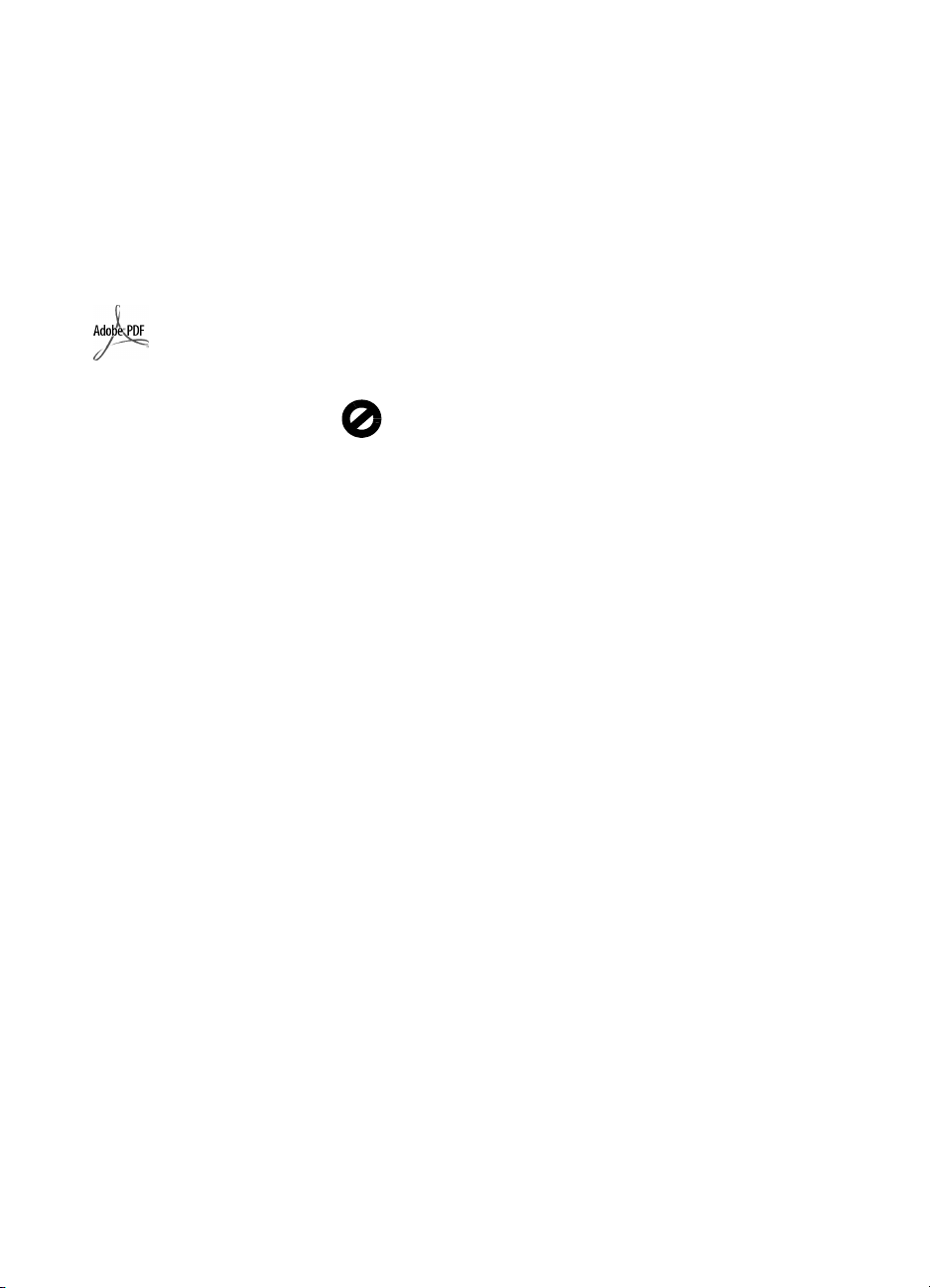
2003 Hewlett-Packard Company©
Minden jog fenntartva. A Hewlett-
Packard Company elzetes írásbeli
engedélye nélkül tilos jelen
dokumentum másolása részben vagy
egészben, sokszorosítása, vagy
fordítása egyéb nyelvre.
Ez a termék az Adobe PDF
technológiáját használja, mely az
LZW implementációját tartalmazza
a 4,558,302 számú USA
szabadalomnak megfelelen.
Az Adobe- és az Acrobatembléma az Adobe
Systems Incorporated
Egyesült Államokban és/
vagy más országokban
bejegyzett védjegyei.
Portions Copyright © 1989-2003
Palomar Software Inc. The HP PSC
1300 Series a Palomar Software, Inc.
www.palomar.com által gyártott
nyomtatóilleszt-programot
tartalmazza.
Copyright © 1999-2003 Apple
Computer, Inc.
Az Apple, az Appl e -e mbléma, a Mac,
Mac-logo, Macintosh, és a Mac OS
mind az Apple Computer, Inc.,
Egyesült Államokban és más
országokban bejegyzett védjegyei.
Kiadás száma: Q3500-90169
Els kiadás: 2003. július
Az Egyesült Németországban.
A Windows
Windows ME
Windows 2000
Corporation Egyesült
Államokban bejegyzett védjegyei.
Az Intel
Corporation bejegyzett védjegyei.
®
, Windows NT®,
®
, Windows XP® és
®
a Microsoft
®
és Pentium® az Intel
figyelmeztetés
A jelen dokumentumban található
információ elzetes értesítés nélkül
változhat, és a Hewlett-Packard
Company vállalatra nézve semmilyen
kötelezettséget nem tartalmaz.
A Hewlett-Packard nem vállal
felelsséget a jelen
dokumentumban található
hibákért, az ebben kifejezett
vagy beleértett bárminem"
garanciákért, beleértve, de
nem kizárólagosan arra értve,
az eladhatóságot és az adott
célból való alkalmasságot.
A Hewlett-Packard Company nem
felels semminem,
anyagösszetételbl, teljesítménybl,
e dokumentum és a benne leírt
programanyag használatából ered
véletlenszer vagy ebbl következ
károkért.
Megjegyzés: Szabályozással
kapcsolatos információt jelen útmutató
mszaki adatok c. fejezetében talál.
Számos helyen tilos az alábbi
elemekrl másolatot készíteni.
Amennyiben nem biztos abban, hogy
ez mire vonatkozik, lépjen
kapcsolatba elször egy jogi
képviselvel.
• Kormányzati papírok vagy
dokumentumok:
- Útlevelek
- Bevándorlási papírok
- Bizonyos szervizpapírok
- Azonosítási jelvények, kártyák,
jelölések
• Kormányzati bélyegek:
- Postai bélyegek
- Élelmiszerbélyegek
•Kormányzati hatóságok által
kiállított csekkek és váltók
• Papírpénz, utazási csekk vagy
pénzkifizetési megbízás
•Ellegbefizetés tanúsítványa
• Bejegyzett védjeggyel védett
munkák
biztonsági adatok
Figyelem! A tz- és
áramütésveszély
elkerülése érdekében ne
tegye ki a berendezést
esnek vagy egyéb
nedvességnek.
A termék használata során mindig
kövesse az alapvet biztonsági
elírásokat a tz- vagy
áramütésveszély elkerülése
érdekében.
Figyelem! Potenciális
áramütésveszély
1Olvassa el figyelmesen
a Telepítlapon talált
utasításokat.
2 Csak földelt fali aljzathoz
csatlakoztassa a készüléket. Ha
nem biztos benne, hogy
a használni kívánt aljzat földelt-e,
ellenriztesse egy szakképzett
mszerésszel.
3 Tekintsen át figyelmesen minden,
a terméken található
figyelmeztetést és utasítást.
4 Tisztítás eltt mindig húzza ki
a terméket a fali aljzatból.
5 Ne helyezze a berendezést víz
közelébe, és ne mködtesse vizes
kézzel.
6 A berendezést helyezze
biztonságos, stabil felületre.
7 Olyan védett környezetben
tárolja a terméket, ahol senki nem
léphet rá a tápkábelére, és ahol
a tápkábel nem sérülhet meg.
8 Ha a termék nem mködik
megfelelen, tekintse át az
on-line Hibaelhárítási súgót.
9 A berendezés belsejében nem
találhatók felhasználó által
kicserélhet alkatrészek.
A szervizelést arra jogosult
szakemberrel végeztesse.
10 Jól szellz helyiségben
használja.
Page 3
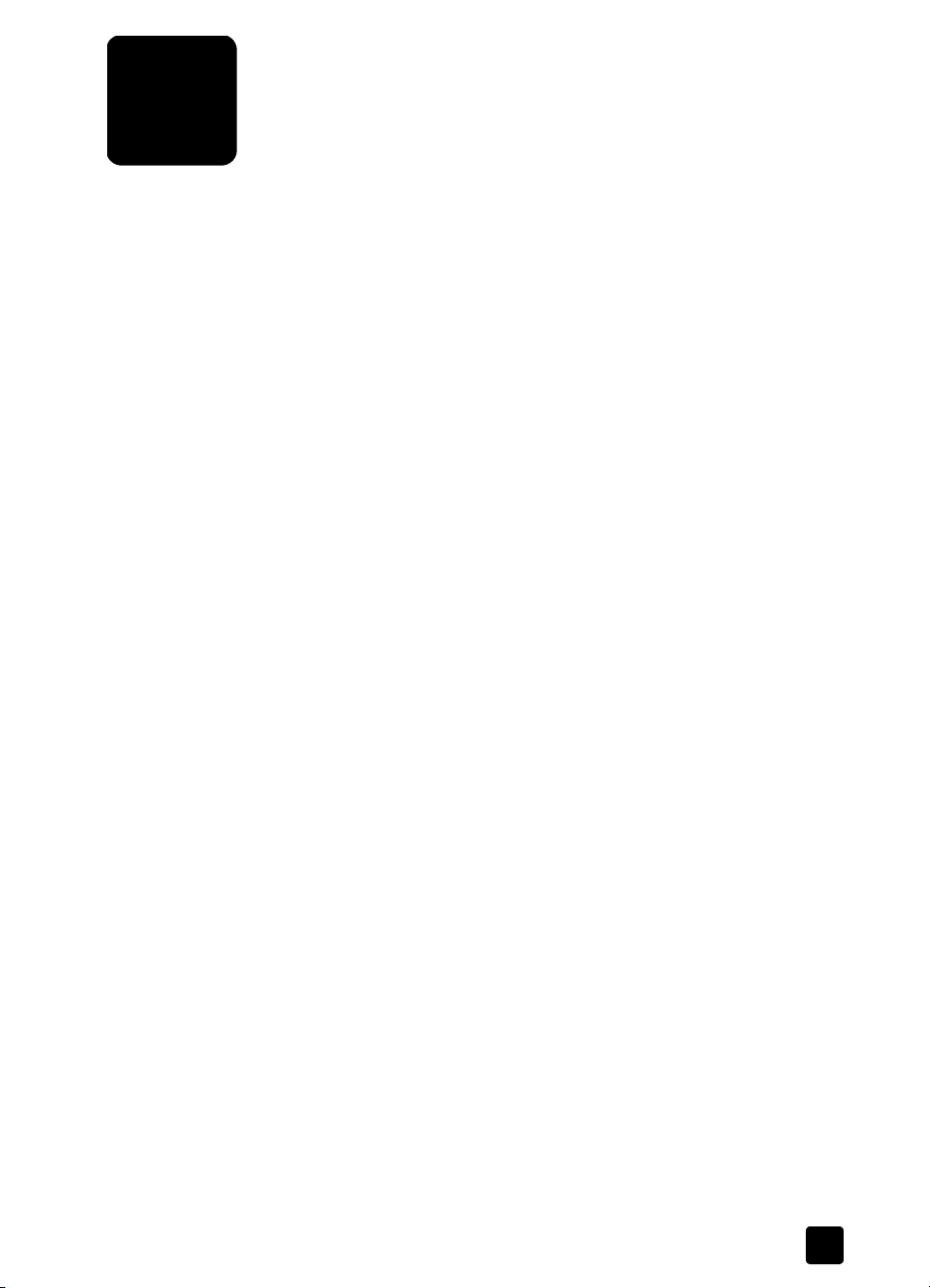
tartalomjegyzék
1 gyors használatbavétel . . . . . . . . . . . . . . . . . . . . . . . . . . . . . . . . 1
a kezelpanel áttekintése . . . . . . . . . . . . . . . . . . . . . . . . . . . . . . . . . 1
fotó-memóriakártya használatának áttekintése . . . . . . . . . . . . . . . . . . . 3
a kezelpanel állapotjelz fényei. . . . . . . . . . . . . . . . . . . . . . . . . . . . 3
a hp psc használata számítógéppel . . . . . . . . . . . . . . . . . . . . . . . . . . 6
2 az eredeti példány és a papír betöltése . . . . . . . . . . . . . . . . . . . 11
az eredeti példány betöltése . . . . . . . . . . . . . . . . . . . . . . . . . . . . . . 11
fénykép eredetijének üvegre helyezése . . . . . . . . . . . . . . . . . . . . . . . 12
letter vagy A4-es méret papír betöltése . . . . . . . . . . . . . . . . . . . . . . 12
borítékok betöltése . . . . . . . . . . . . . . . . . . . . . . . . . . . . . . . . . . . . 14
képeslap, Hagaki kártya vagy 10 x 15 cm-es méret
fotópapír betöltése . . . . . . . . . . . . . . . . . . . . . . . . . . . . . . . . . . . . 14
javasolt papírtípusok . . . . . . . . . . . . . . . . . . . . . . . . . . . . . . . . . . . 15
tippek egyéb papírtípusok papírtálcába helyezéséhez . . . . . . . . . . . . 15
a papírtípus beállítása . . . . . . . . . . . . . . . . . . . . . . . . . . . . . . . . . . 15
elakadás elkerülése . . . . . . . . . . . . . . . . . . . . . . . . . . . . . . . . . . . . 16
3 fotó-memóriakártya használata. . . . . . . . . . . . . . . . . . . . . . . . . 17
mi az a memóriakártya?. . . . . . . . . . . . . . . . . . . . . . . . . . . . . . . . . 17
memóriakártya behelyezése és a fájlok mentése számítógépre . . . . . . 18
fényképek nyomtatása az indexkép segítségével . . . . . . . . . . . . . . . . 19
a hp fotó & kép képtár használata . . . . . . . . . . . . . . . . . . . . . . . . . 23
4 a másolási funkciók használata. . . . . . . . . . . . . . . . . . . . . . . . . 25
másolatok készítése . . . . . . . . . . . . . . . . . . . . . . . . . . . . . . . . . . . . 25
speciális másolási feladatok végrehajtása . . . . . . . . . . . . . . . . . . . . . 26
a másolás leállítása . . . . . . . . . . . . . . . . . . . . . . . . . . . . . . . . . . . . 28
5 a lapolvasási funkciók használata . . . . . . . . . . . . . . . . . . . . . . . 29
az eredeti beolvasása . . . . . . . . . . . . . . . . . . . . . . . . . . . . . . . . . . 29
beolvasás leállítása . . . . . . . . . . . . . . . . . . . . . . . . . . . . . . . . . . . . 30
6 a hp psc karbantartása. . . . . . . . . . . . . . . . . . . . . . . . . . . . . . . 31
üveg tisztítása . . . . . . . . . . . . . . . . . . . . . . . . . . . . . . . . . . . . . . . . 31
fedél tisztán tartása . . . . . . . . . . . . . . . . . . . . . . . . . . . . . . . . . . . . 31
küls felület tisztítása . . . . . . . . . . . . . . . . . . . . . . . . . . . . . . . . . . . 32
a nyomtatópatronok kezelése . . . . . . . . . . . . . . . . . . . . . . . . . . . . . 32
automatikus karbantartás hangja . . . . . . . . . . . . . . . . . . . . . . . . . . . 40
7 támogatás a hp psc 1300 series készülékhez . . . . . . . . . . . . . . 41
támogatás és más információk beszerzése az internetrl . . . . . . . . . . 41
hp ügyfélszolgálat . . . . . . . . . . . . . . . . . . . . . . . . . . . . . . . . . . . . . 41
a hp psc készülék elkészítése a szállításhoz . . . . . . . . . . . . . . . . . . 44
hp elosztóközpont . . . . . . . . . . . . . . . . . . . . . . . . . . . . . . . . . . . . . 45
iii
Page 4
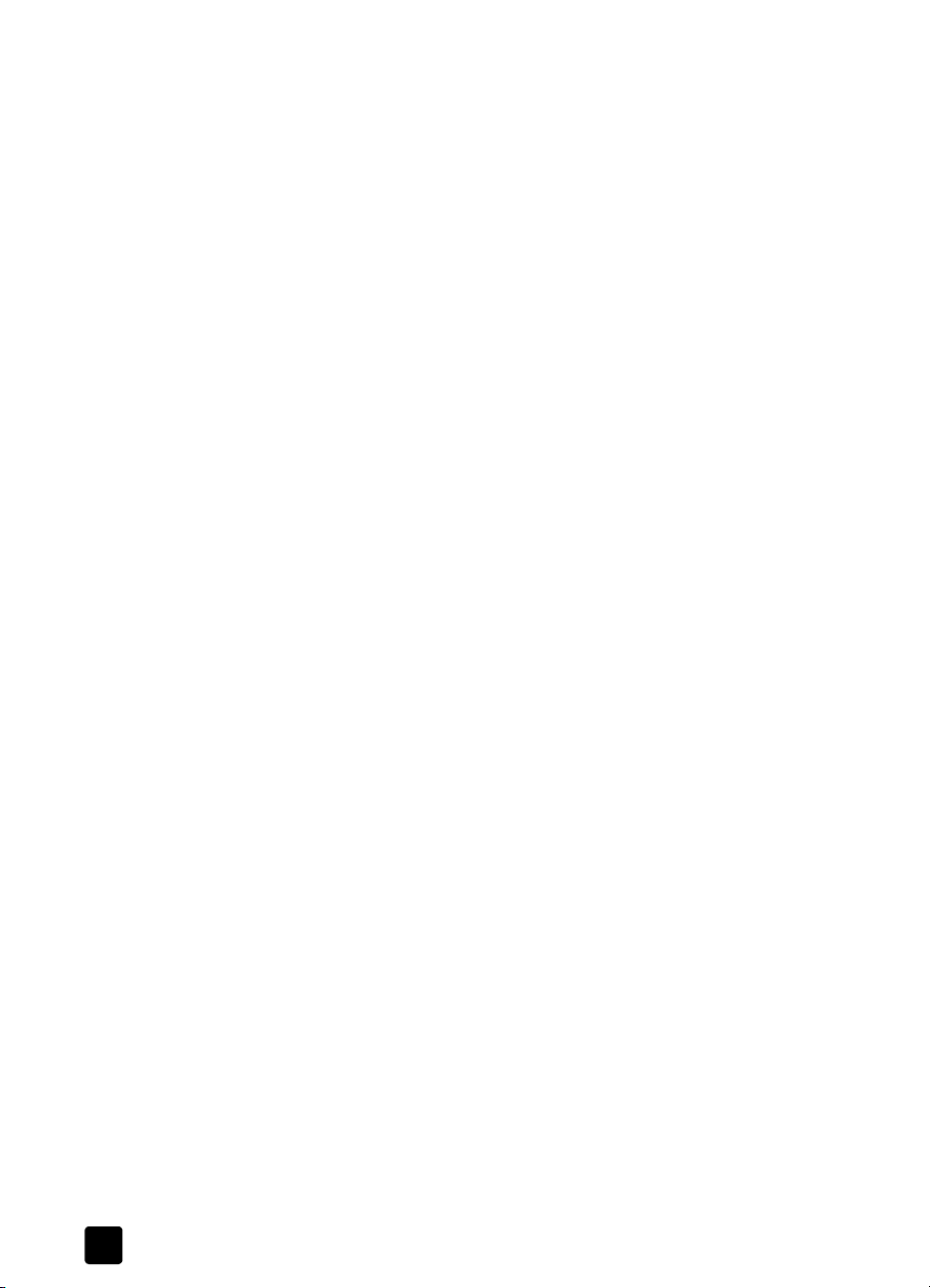
tartalomjegyzék
8 jótállási információk. . . . . . . . . . . . . . . . . . . . . . . . . . . . . . . . . . 47
a korlátozott garancia terjedelme . . . . . . . . . . . . . . . . . . . . . . . . . . .47
garanciális szolgáltatás . . . . . . . . . . . . . . . . . . . . . . . . . . . . . . . . . .47
a garancia kibvítése . . . . . . . . . . . . . . . . . . . . . . . . . . . . . . . . . . . 47
a hp psc visszaküldése javításra . . . . . . . . . . . . . . . . . . . . . . . . . . . .48
a hewlett-packard korlátozott, az egész világra kiterjed
garancia-nyilatkozata. . . . . . . . . . . . . . . . . . . . . . . . . . . . . . . . . . . .48
9 mszaki adatok . . . . . . . . . . . . . . . . . . . . . . . . . . . . . . . . . . . . .51
papírjellemzk . . . . . . . . . . . . . . . . . . . . . . . . . . . . . . . . . . . . . . . .51
fotó-memóriakártya adatai . . . . . . . . . . . . . . . . . . . . . . . . . . . . . . . . 52
a készülék méretei. . . . . . . . . . . . . . . . . . . . . . . . . . . . . . . . . . . . . .52
teljesítményadatok . . . . . . . . . . . . . . . . . . . . . . . . . . . . . . . . . . . . .52
környezeti adatok . . . . . . . . . . . . . . . . . . . . . . . . . . . . . . . . . . . . . . 52
környezetvédelmi terméktámogatási program . . . . . . . . . . . . . . . . . . .53
elírásokra vonatkozó nyilatkozatok. . . . . . . . . . . . . . . . . . . . . . . . . .54
declaration of conformity . . . . . . . . . . . . . . . . . . . . . . . . . . . . . . . . .56
10 hp instant share beállítása és használata . . . . . . . . . . . . . . . . . .57
a hp instant share használata 5 egyszer lépésben (Windows) . . . . . . .57
fénykép vagy kép küldése a hp psc készülékkel (Macintosh) . . . . . . . . .60
miért érdemes regisztrálnom a hp instant share
szoftveremet (Windows)? . . . . . . . . . . . . . . . . . . . . . . . . . . . . . . . . . 62
11 hibaelhárítás . . . . . . . . . . . . . . . . . . . . . . . . . . . . . . . . . . . . . . .63
telepítéshez kapcsolódó hibaelhárítás . . . . . . . . . . . . . . . . . . . . . . . .63
mködéshez kapcsolódó hibaelhárítás. . . . . . . . . . . . . . . . . . . . . . . .69
tárgymutató. . . . . . . . . . . . . . . . . . . . . . . . . . . . . . . . . . . .73
iv
hp psc 1300 series
Page 5
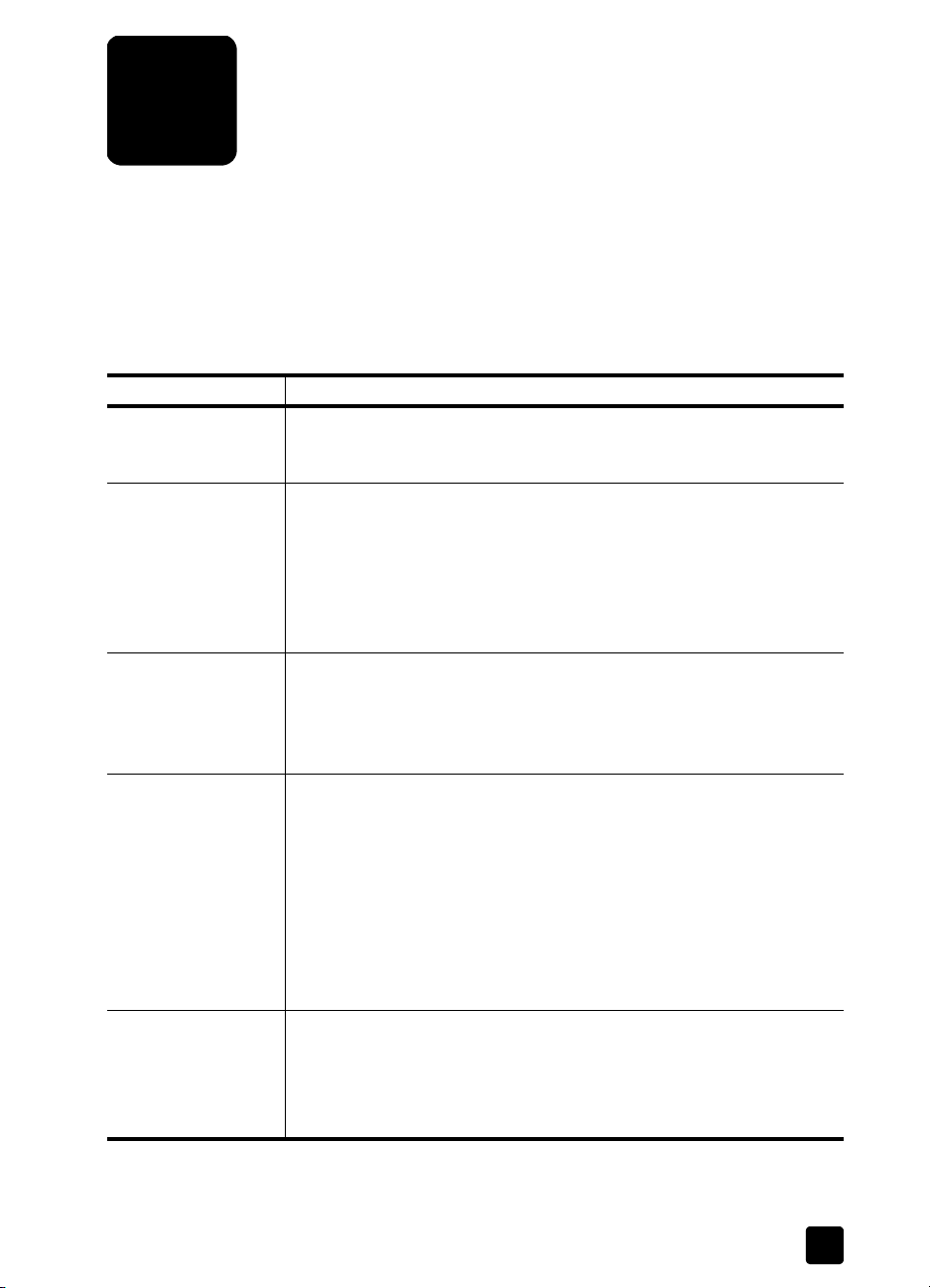
segítség
Ez a Kezelési útmutató a HP PSC készülék használatával kapcsolatos
információkat tartalmazza, és a telepítési folyamathoz nyújt hibaelhárítási
segítséget. A Kezelési útmutató információt nyújt a kellékek és tartozékok
rendelésérl, a termék mszaki jellemzirl, támogatásáról és
a garanciacsomagokról.
Az alábbi táblázat további információforrásokat sorol fel a HP PSC készülékhez.
súgó leírás
Telepítlap A Telepítlap útmutatást nyújt a HP PSC csatlakoztatásáról és
beállításáról. Ügyeljen rá, hogy az operációs rendszerének (Windows
vagy Macintosh) megfelel telepítlapot használja.
HP Fotó & kép súgó A HP Fotó & kép súgó részletes információkkal szolgál a HP PSC
készülék szoftverének használatáról.
Windows: Lépjen a HP Irányító alkalmazásba, majd kattintson a Súgó
elemre.
Macintosh: Lépjen a HP Director (HP Irányító) alkalmazásba, majd
kattintson a Help (Súgó), majd a hp photo & imaging help (hp fotó és
kép súgó) elemre.
Kezelési útmutató Ez a Kezelési útmutató a HP PSC készülékkel kapcsolatos információt
tartalmazza, és a telepítési folyamathoz is nyújt hibaelhárítási
segítséget. A Kezelési útmutató információt nyújt a kellékek és tartozékok
rendelésérl, a termék mszaki jellemzirl, támogatásáról és
a garanciacsomagokról.
Hibaelhárítási súgó A hibaelhárítási információt a következképpen jelenítheti meg:
Windows: A HP Irányító alkalmazásban kattintson a Súgó elemre.
A HP Fotó & kép súgóban nyissa ki a Hibaelhárítási kézikönyvet, majd
kövesse az általános hibaelhárításhoz és a HP PSC készülékre
vonatkozó hibaelhárításhoz vezet lépéseket. A hibaelhárítást némely
hibaüzeneten megjelen Súgó gomb megnyomásával is elérheti.
Macintosh: Nyissa meg az Apple Help (Apple Súgó) megtekintése
lehetséget, kattintson a hp photo & imaging troubleshooting (hp fotó és
kép hibaelhárítás) elemre, majd kattintson a hp psc 1300 series sorra.
Ebben a Kezelési útmutatóban is talál Hibaelhárítás fejezetet.
Internetes segítség és
mszaki támogatás
Ha rendelkezik internet-hozzáféréssel, további információkat kaphat
a HP webhelyén a következ címen:
www.hp.com/support
A weboldalon a felhasználók által gyakran feltett kérdésekre is választ
talál.
v
Page 6
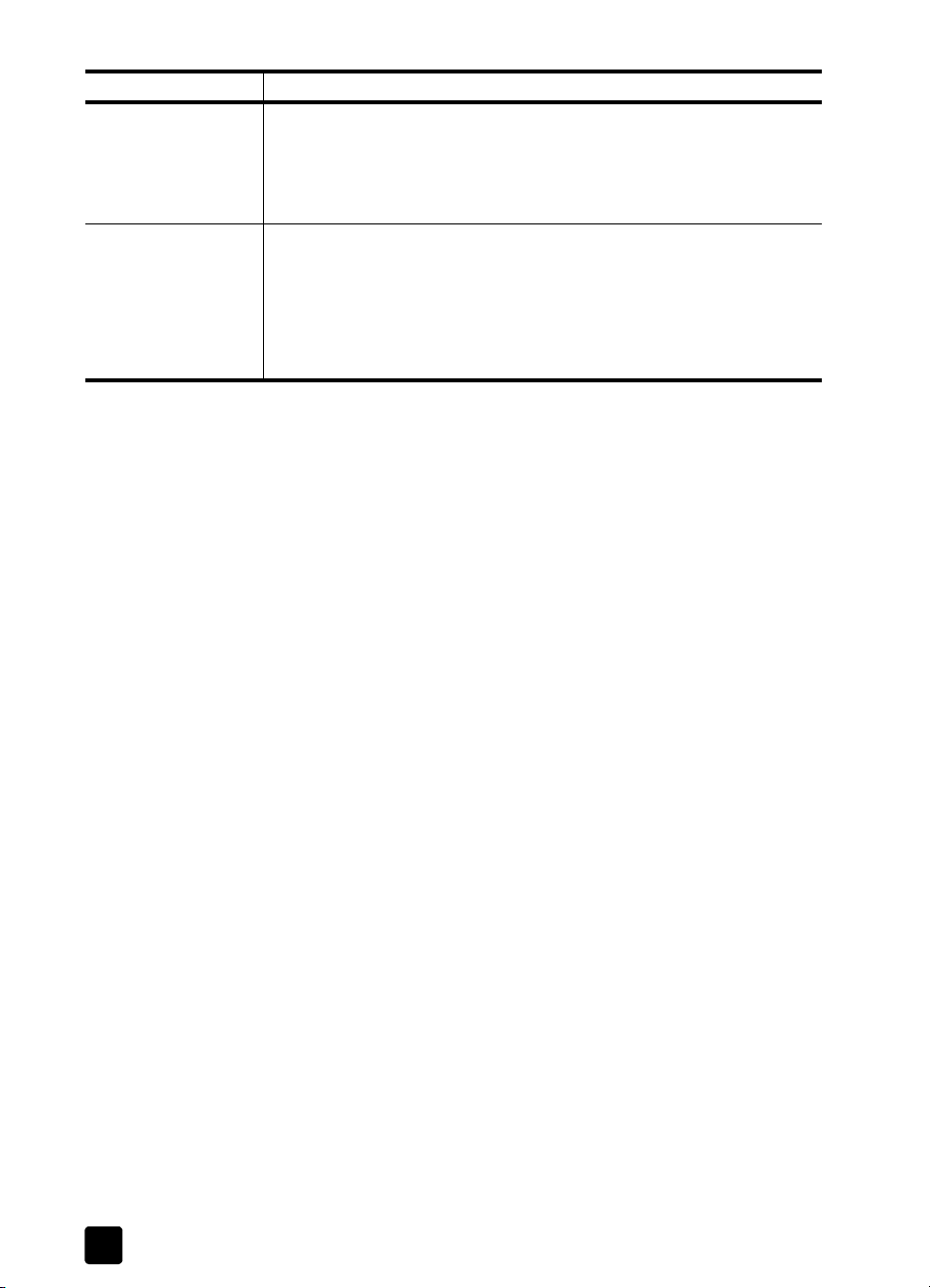
súgó leírás
Olvassel fájl A szoftver telepítését követen az Olvassel fájlt (ha van ilyen) a HP PSC
1300 Series CD-ROM lemezén vagy a HP PSC 1300 Series
programmappában találja. Az Olvassel fájl tartalmazza az eszközre
vonatkozó legfrissebb információkat, amelyek sem a Kezelési
útmutatóban, sem az on-line támogatás oldalon nem szerepelnek.
Párbeszédpanel súgó
(csak Windows)
Windows: Egy adott jellemzrl a következképpen találhat
információkat:
• Kattintson a jobb gombbal az adott jellemzre
• Jelölje ki az adott jellemzt, majd nyomja meg az F1 gombot
• Kattintson a ? ikonra a jobb fels sarokban, majd a megismerni
kívánt jellemzre
hp psc 1300 seriesvi
Page 7
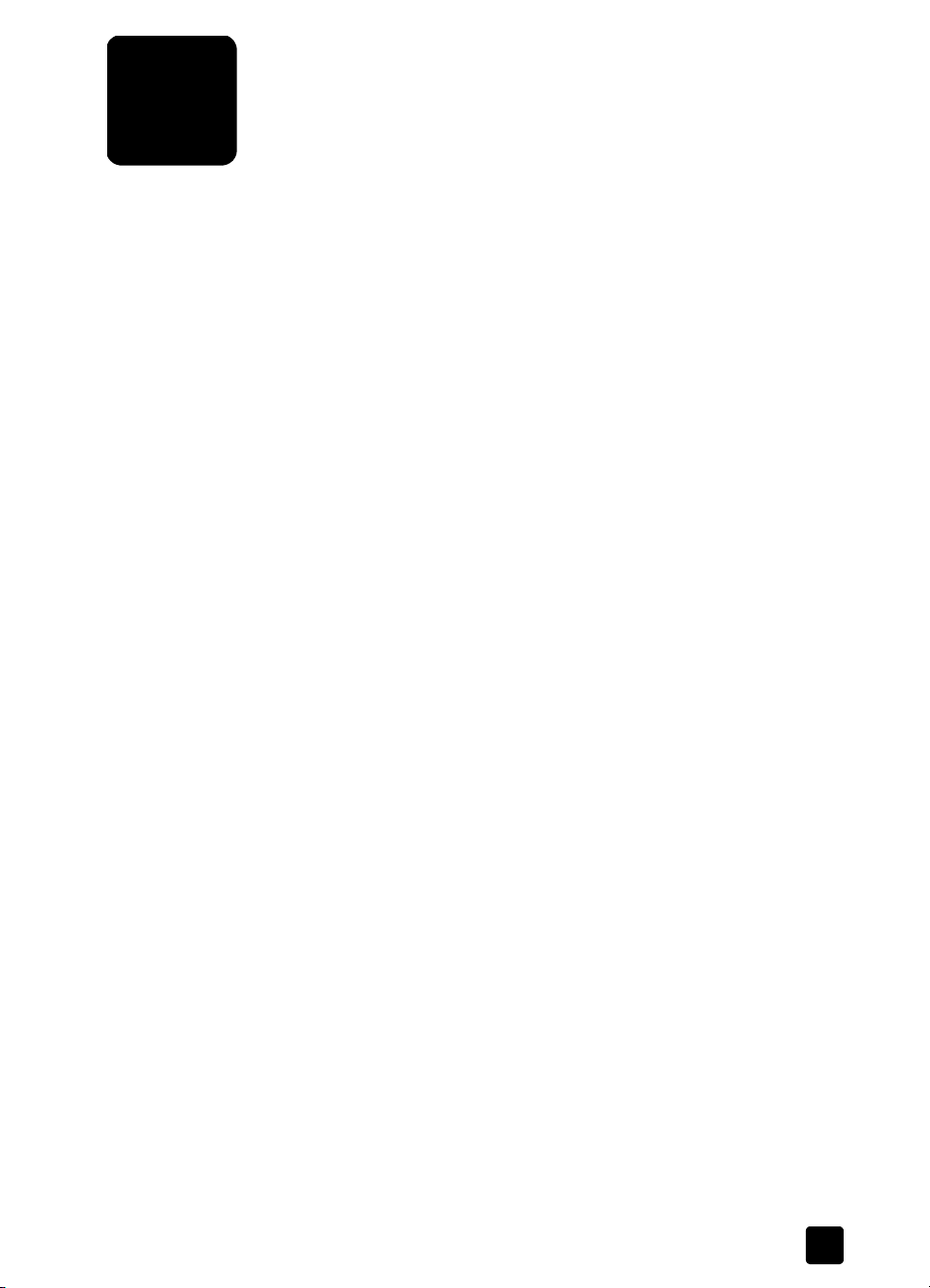
gyors használatbavétel
1
A HP PSC készülékkel képeket nyomtathat és másolhat a memóriakártya
segítségével, a számítógép igénybevétele nélkül. A HP PSC készülékkel további
mveleteket is végezhet, a telepítés kezdetén automatikusan a számítógépére
telepített HP Fotó & kép irányítója (HP Irányító) program segítségével.
A HP Irányító programban hibaelhárítási tanácsokat, termékspecifikus súgót és
bvített másolási, lapolvasási és fotószerkeszt funkciókat is talál. A HP Irányító
használatával kapcsolatban lásd: a hp psc használata számítógéppel:6.oldal.
Ez a rész a következ témaköröket tárgyalja:
• a kezel;panel áttekintése:1.oldal
• fotó-memóriakártya használatának áttekintése:3.oldal
• a kezel;panel állapotjelz; fényei:3.oldal
• a hp psc használata számítógéppel:6.oldal
a kezel;panel áttekintése
Az alábbi ábra és táblázat segítségével ismerje meg jobban a HP PSC készülék
kezelpaneljének funkcióit.
Megjegyzés: A kezelpanel borítását az öntapadós hátlap eltávolításával
és a borítás megfelel helyre történ rögzítésével a HP PSC készülékhez kell
rögzíteni. A HP PSC nem mködik, míg a kezelpanel borítását nem
rögzítette megfelelképpen. Ha a HP PSC nem mködik megfelelképpen,
tekintse át a telepítési útmutatót a kezelpanel rögzítésével kapcsolatos
további információkért.
1
Page 8
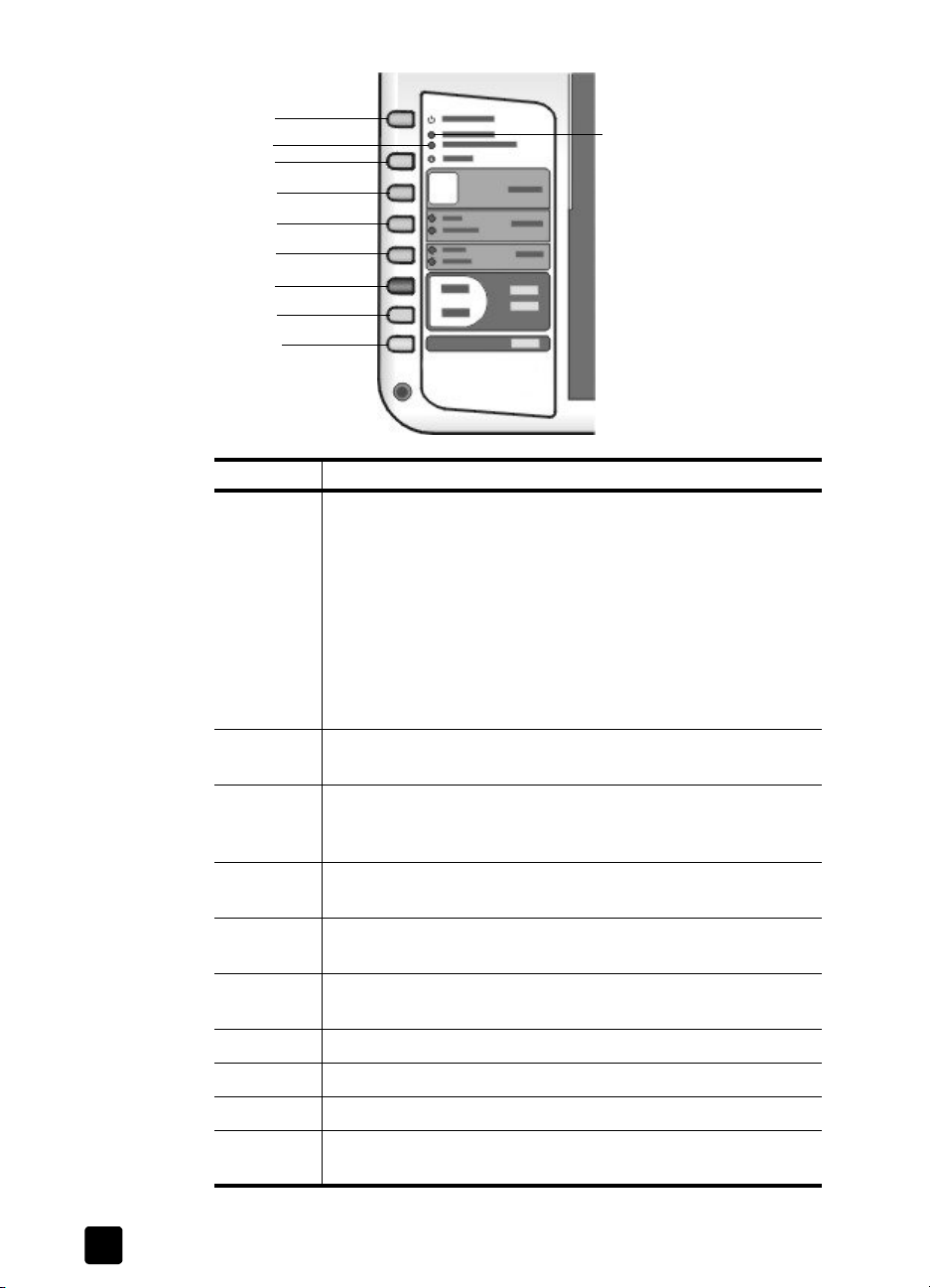
1. fejezet
1
3
2
4
5
6
7
8
9
10
mvelet funkció
1 Bekapcsolás/Folytatás: a HP PSC be-, illetve kikapcsolását
végzi. A papírelakadás vagy más hiba miatt megszakadt
másolási és nyomtatási feladat is ezzel folytatható.
A Bekapcsolás/Folytatás gombot 3 másodpercig lenyomva
tartva kikapcsolható a rendellenes mködést mutató HP PSC
készülék.
Figyelem! A HP PSC kikapcsolt állapotában is fogyaszt
minimális mennyiség áramot. Ha ezt a csekély
áramellátást is meg akarja szüntetni, húzza ki a HP PSC
tápkábelét a fali csatlakozóaljzatból.
2 Papír ellen;rzése: ez a jelzfény figyelmeztet a papír betöltésére
vagy az elakadt papír eltávolítására.
3 Nyomtatópatron ellen;rzése: ez a jelzfény figyelmeztet
a nyomtatópatron visszahelyezésére vagy kicserélésére, illetve
a patrontartó rekesz ajtajának bezárására.
4 Visszavonás: egy mvelet megszakítására, illetve
a beállításokból történ kilépésre szolgál.
5 Példányszám (1–9): a másolási feladat példányszámának
módosítására szolgál.
6 Méret: a másolandó képméretet vagy 100% méretre, vagy az
Oldalhoz igazítás beállításra módosítja.
7 Papírtípus: a papírtípust Sima vagy Fotó típusra módosítja.
8 Másolás indítása, Fekete: elindítja a fekete-fehér másolást.
9 Másolás indítása, Színes: elindítja a színes másolást.
10 Lapolvasás: elindítja az üvegre helyezett eredeti példány
beolvasását.
2
hp psc 1300 series
Page 9
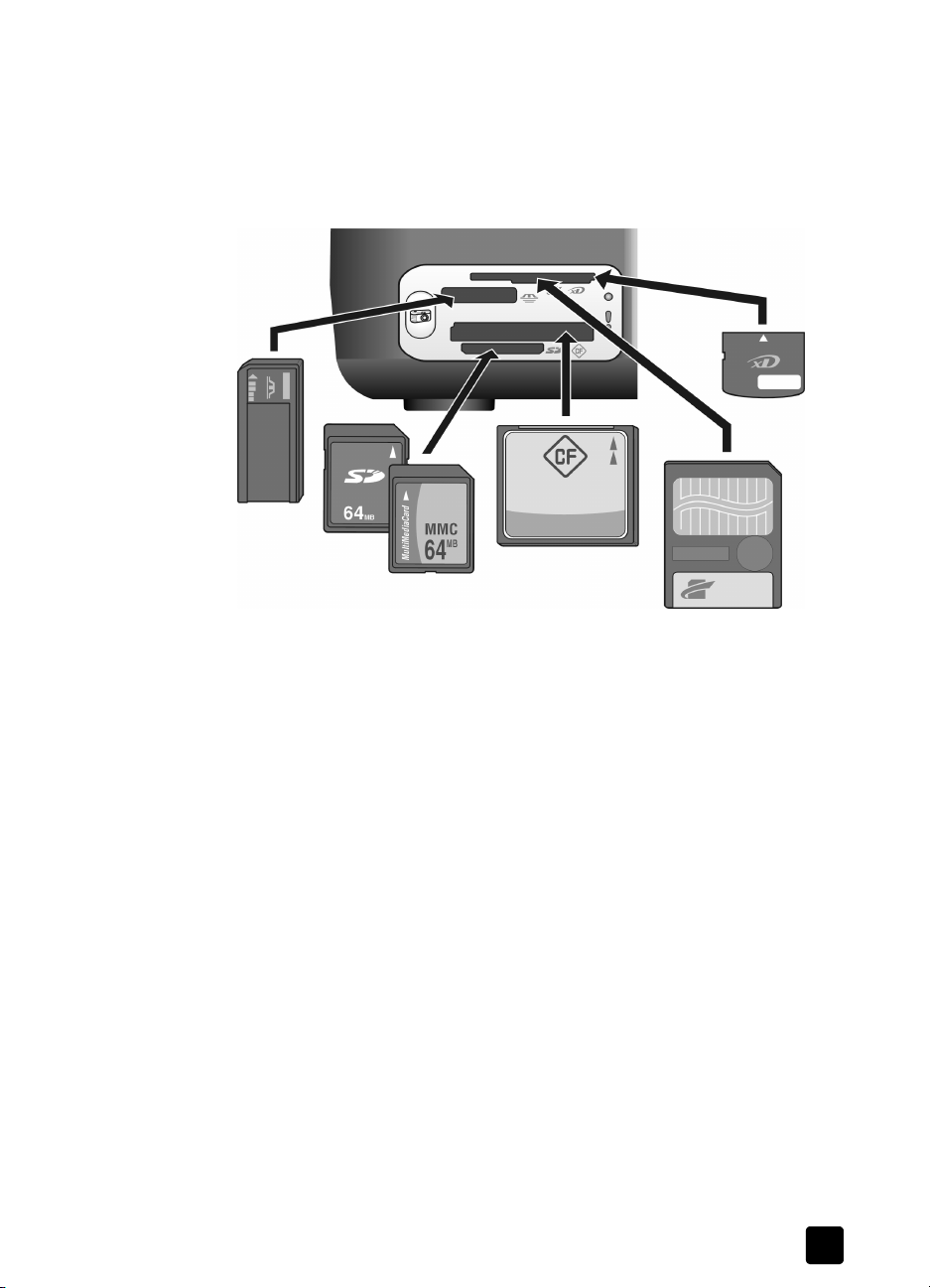
fotó-memóriakártya használatának áttekintése
A HP PSC készülék az alábbi memóriakártyákról tud olvasni: CompactFlash
(I, II), Memory Sticks, MMC, Secure Digital, SmartMedia és xD memóriakártyák.
A HP PSC készülék négy különböz, memóriakártyákhoz használatos nyílással
rendelkezik, melyeket az ábrán a megfelel kártyákkal együtt tekinthet meg.
gyors használatbavétel
Fentrl lefelé haladva a nyílások a következképpen vannak konfigurálva:
• 1. nyílás: a nyílás tetején SmartMedia, alján xD kártyához
• 2. nyílás: Memory Stick, Magic Gate Memory Stick, Memory Stick Duo
(a felhasználónak ehhez adapterre lesz szüksége), Memory Stick Pro
kártyához
• 3. nyílás: CompactFlash (I, II)
• 4. nyílás: Secure Digital, MultiMediaCard (MMC) kártyához
A fotó-memóriakártyákkal kapcsolatos további információkat itt olvashat:
fotó-memóriakártya használata: 17. oldal.
a kezel;panel állapotjelz; fényei
A kezelpanel állapotjelz fényei a HP PSC készüléken aktuálisan folyó
feladatokról vagy a szükséges karbantartási feladatokról adnak tájékoztatást.
Például segítségükkel megállapíthatja, a készülék be van-e kapcsolva, feketefehér másolást hajt-e végre, kifogyott-e vagy elakadt-e benne a papír.
A kezelpanel állapotjelz fényei két perc elteltével az alapértelmezett jelzésre
állnak vissza, amennyiben nem lépett fel hiba a készülékben.
A következ oldalon található ábra és táblázat segítségével ismerje meg jobban
a HP PSC készülék kezelpaneljének állapotjelz fényeit.
kezelési útmutató
3
Page 10
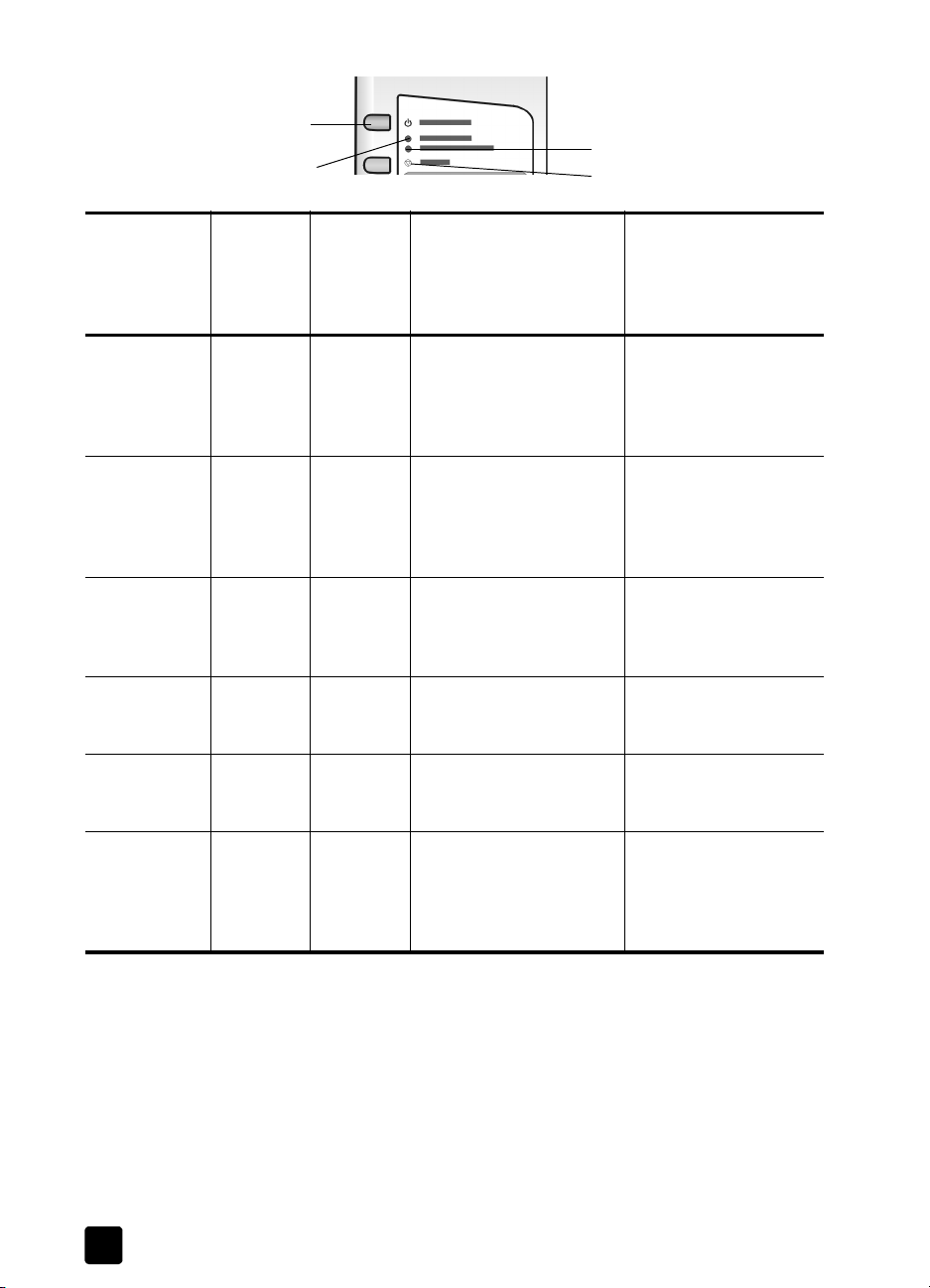
1. fejezet
Bekapcsolás/
Folytatás
Papír ellenrzése
bekapcsolás
jelz;fénye
(zöld)
Nem világít. Nem
Világít. Világít. Világít. A HP PSC készülék be van
Villog. Világít. Világít. A HP PSC készülék
fekete
másolási
terület
(háttérvilágítás)
világít.
színes
másolási
terület
(háttérvilágítás)
Nem
világít.
magyarázat teend;k
A HP PSC készülék ki van
kapcsolva.
kapcsolva, és használatra
kész.
nyomtatási, beolvasási
vagy karbantartási
feladatot hajt végre.
Nyomtatópatron
ellenrzése
Visszavonás
A Bekapcsolás/
Folytatás gomb
megnyomásával
kapcsolja be a HP PSC
készüléket.
Indítson beolvasási,
másolási vagy
nyomtatási feladatot
a kezelpanelrl vagy
aszoftverbl.
Várja meg, amíg
a HP PSC befejezi
a feladatot.
Villog. Villog. Világít. A HP PSC készülék fekete-
fehér másolási munkát hajt
végre.
Villog. Világít. Villog. A HP PSC készülék színes
másolási munkát hajt
végre.
3 másodpercig
gyorsan villog,
majd
folyamatosan
világít.
4
Világít
vagy villog.
A folyamatban lév feladatokról szolgáltatott információkon kívül a kezelpanel
fényei az alábbi táblázatban felsorolt üzemzavarokra is figyelmeztethetnek.
Ha a Bekapcsolás jelzfény, a Nyomtatópatron ellenrzése jelzfény, a Papír
ellenrzése jelzfény és a Másolás indítása, Fekete és a Másolás indítása,
Színes jelzfények világítanak, tegye az alábbiak egyikét:
1 Ellenrizze, hogy felragasztotta-e a kezelpanel borítását a HP PSC
készülékre.
2 Húzza ki a HP PSC készülék tápkábelét a fali csatlakozóaljzatból, majd
csatlakoztassa vissza, ezáltal ki- és bekapcsolva a készüléket.
Világít
vagy villog.
A HP PSC éppen egy
másik feladatot hajt végre.
Várja meg, amíg
a HP PSC befejezi
a feladatot.
Várja meg, amíg
a HP PSC befejezi
a feladatot.
Új feladat indítása eltt
várja meg az aktuális
feladat befejezését.
hp psc 1300 series
Page 11
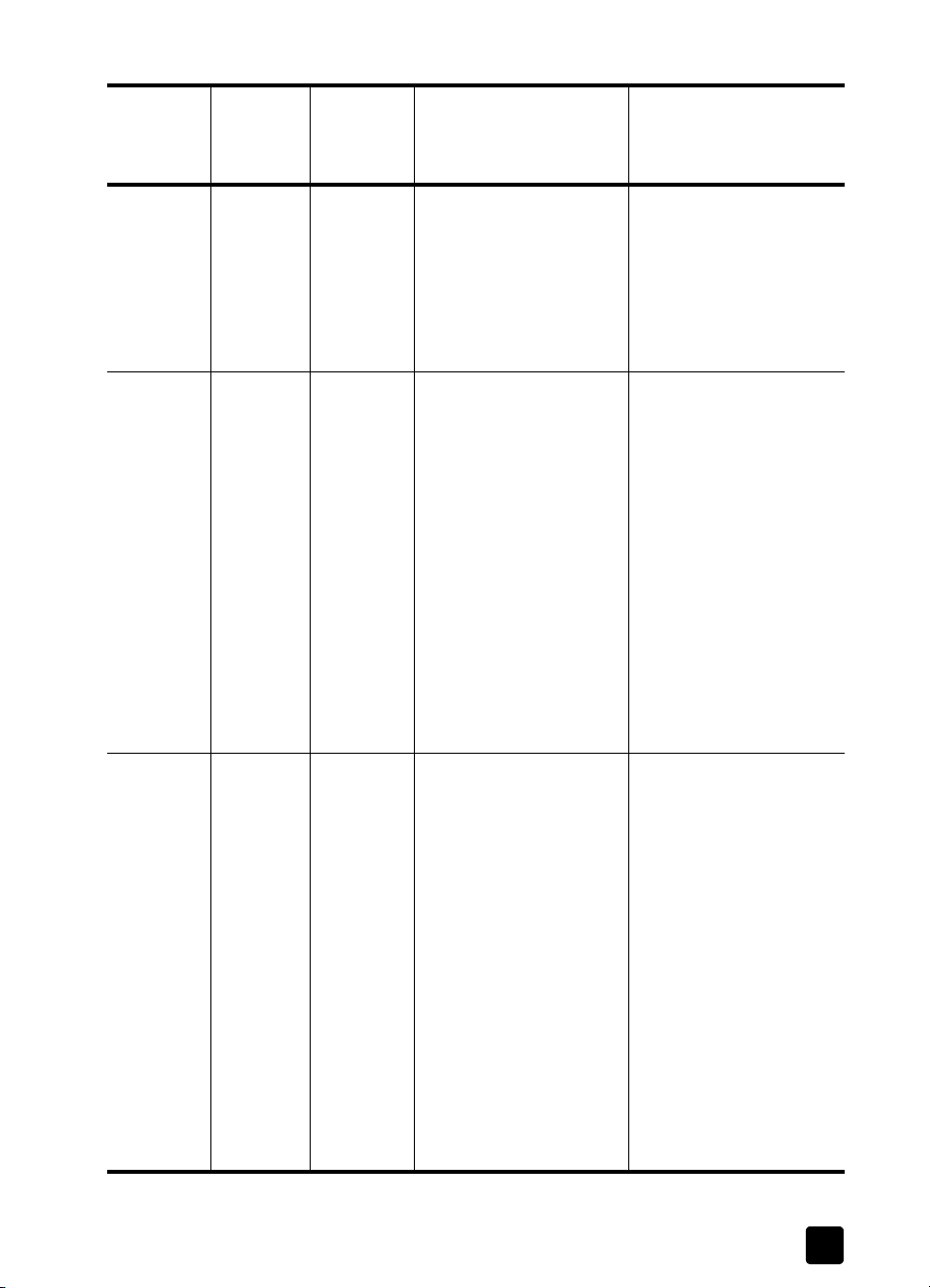
gyors használatbavétel
bekapcsolás
jelz;fénye
(zöld)
papír
ellen;rzése
jelz;fény
nyomtatópatron
ellen;rzése
jelz;fény
Gyors
villogás
20 másodpercen
keresztül.
Világít. Villog. Nem
Világít. Nem
Nem
világít.
világít.
Nem
világít.
világít.
Villog.
magyarázat teend;k
A HP PSC megpróbált
beolvasást végezni, de
kommunikációs hiba lépett
fel.
A papírtálca üres, vagy
a HP PSC készülékben
papírelakadás történt,
vagy a papírméret
beállításai nem egyeznek
a papírtálcában található
papír méretével.
• A patrontartó rekesz
ajtaja nyitva lehet.
• A nyomtatópatronok
lehet, hogy nincsenek
a helyükön, vagy nem
megfelelen vannak
behelyezve.
• A nyomtatópatronokról
esetleg nem távolította
el a védszalagot.
• A nyomtatópatronnal
hiba történhetett.
Ellenrizze, hogy
a számítógép be van-e
kapcsolva, és
csatlakoztatva van-e
a HP PSC készülékhez.
Ellenrizze, hogy
telepítette-e a HP PSC
szoftvert.
• Töltsön papírt
a tálcába, vagy
szüntesse meg
a papírelakadást.
•Cserélje ki
a papírtálcában
található papírt
megfelel méretre.
• Módosítsa az indexkép
miniatrjeinek méretét.
• Módosítsa a szoftverben
megadott papírméretet.
Majd a folytatáshoz
nyomja meg
a Bekapcsolás/Folytatás
gombot.
1 Vegye ki
a nyomtatópatronokat,
és gyzdjön meg
arról, hogy
avédszalagot
eltávolította.
2 Helyezze vissza
a nyomtatópatronokat,
és gyzdjön meg
róla, hogy a helyükre
kerültek-e.
3 Zárja be a patrontartó
rekesz ajtaját.
A hibával kapcsolatban
részletes felvilágosítást
kaphat, ha a tálcán látható
HP PSC állapotikonra
kattint.
kezelési útmutató
5
Page 12
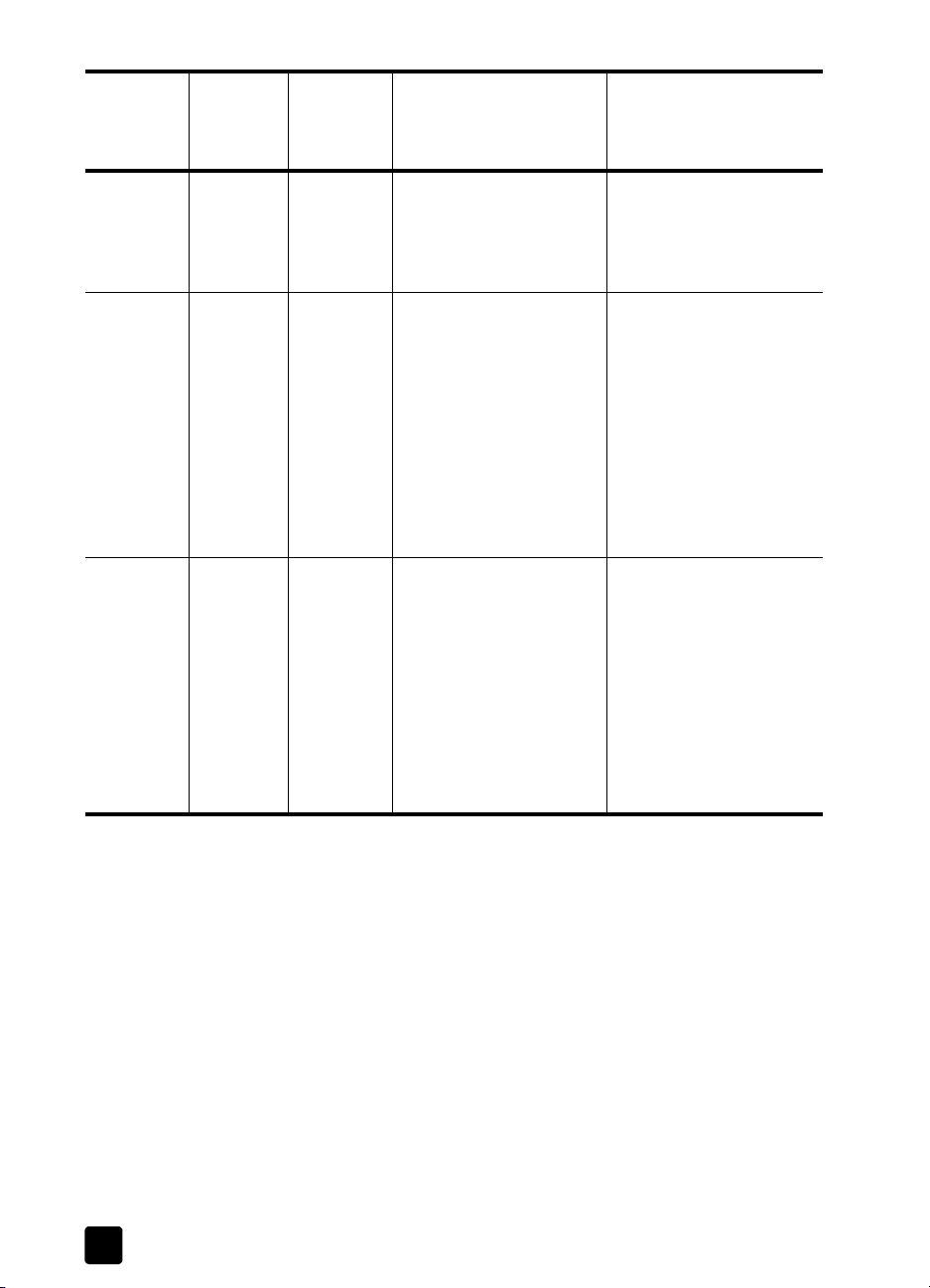
1. fejezet
bekapcsolás
jelz;fénye
(zöld)
papír
ellen;rzése
jelz;fény
nyomtatópatron
ellen;rzése
magyarázat teend;k
jelz;fény
Világít. Villog. Villog. A patrontartó elakadt. Nyissa fel a patrontartó
rekesz ajtaját, és
gyzdjön meg arról,
hogy nincs akadály a tartó
útjában.
Villog. Villog. Villog. Hiba történt, és a
HP PSC készülék
mködése leállt.
Nem
világít.
Villog. Nem
világít.
Az indexképen található
miniatrök méretével
problémák adódtak.
• Az indexképpel
kapcsolatosan
felmerül hibák
a számítógép
képernyjén is
megjelennek
hibaüzenetként.
1 Kapcsolja ki, majd be
a HP PSC készüléket.
2 Indítsa újra
a számítógépet.
3 Ha a hiba nem sznik
meg, húzza ki, majd
csatlakoztassa újra
a HP PSC tápkábelét.
Ha a probléma továbbra is
fennáll, lépjen kapcsolatba
a HP ügyfélszolgálatával.
1 Ellenrizze, hogy
a megfelel kört
satírozta-e be,
a szükséges
mértékben.
2 Nyomja meg
amemóriakártya
nyílása mellett
található Fotó gombot
a nyomtatás
újraindításához.
a hp psc használata számítógéppel
Ha a Telepítlap szerint végezte a HP PSC szoftverének számítógépre
telepítését, a HP Irányító segítségével érheti el a HP PSC összes funkcióját.
Ez a rész a következ témaköröket tárgyalja:
•
a hp irányító használatának megkezdése (Windows-felhasználók)
•
a hp irányító használatának megkezdése (Macintoshfelhasználók)
a hp irányító használatának megkezdése (Windows-felhasználók)
1 Az alábbi lépések egyikével nyissa meg a HP Irányító programot:
– Az asztalon kattintson duplán a HP Irányító parancsikonjára.
– A Windows menüsoron kattintson a Start gombra, mutasson
a Programok vagy az Összes program (XP esetén) lehetségre, majd
a Hewlett-Packard, HP PSC 1300 Series sorra, majd válassza
a HP Fotó & kép irányítója lehetséget.
6
:8.oldal
:6.oldal
hp psc 1300 series
Page 13

gyors használatbavétel
2 Kattintson az Eszközválasztás mezre, ahol megtekintheti a telepített és
a szoftver által támogatott HP eszközök listáját.
3 Jelölje ki a HP PSC 1300 Series készüléket.
Megjegyzés: Az alábbi HP Irányító ábra eltérhet a számítógépén
megjelen képtl. A HP Irányító program az adott HP készülékre szabott.
Amennyiben készüléke nem rendelkezik egy bizonyos jellemzvel (pl. faxfunkcióval), akkor annak a jellemznek az ikonja nem jelenik meg
a számítógépén a HP Irányító programban. Bizonyos HP készülékek
esetében további gombok is megjelenhetnek a lehetségek között.
Tipp: Amennyiben a számítógépén található HP Irányítóban
nincsenek ikonok, akkor hiba történhetett a szoftver telepítésekor.
Ennek helyrehozásához a Windows Vezérlpultján távolítsa el
teljesen a HP Irányító szoftvert, majd telepítse újra.
5
51286
mvelet funkció
1 Állapot: válassza ezt a lehetséget a HP PSC készülék aktuális
2 Beállítások: ezzel a funkcióval tekintheti meg vagy módosíthatja
3 Súgó: e lehetség segítségével beléphet a HP Fotó & kép súgó
4 Eszközválasztás: ebbl a telepített HP eszközöket tartalmazó listából
1
7 9 10 11
23 4
13
állapotának megjelenítéséhez.
a HP PSC készülék számos beállítását, mint például a nyomtatási,
beolvasási vagy másolási beállításokat.
programba, mely a HP PSC készülék szoftverével kapcsolatos
kérdéseire ad választ, illetve ismerteti a terméket, hibaelhárítási
tanácsokat ad, emellett pedig a HP PSC készülékhez
termékspecifikus súgót is tartalmaz.
választhatja ki a használni kívánt HP készüléket.
kezelési útmutató
5 Kép beolvasása: beolvassa a képet, és megjeleníti azt a HP Fotó
& kép képtár programban.
6 Dokumentum beolvasása: válassza ezt, ha szöveget kíván beolvasni
és megjeleníteni a kiválasztott szövegszerkeszt alkalmazásban.
7
Page 14
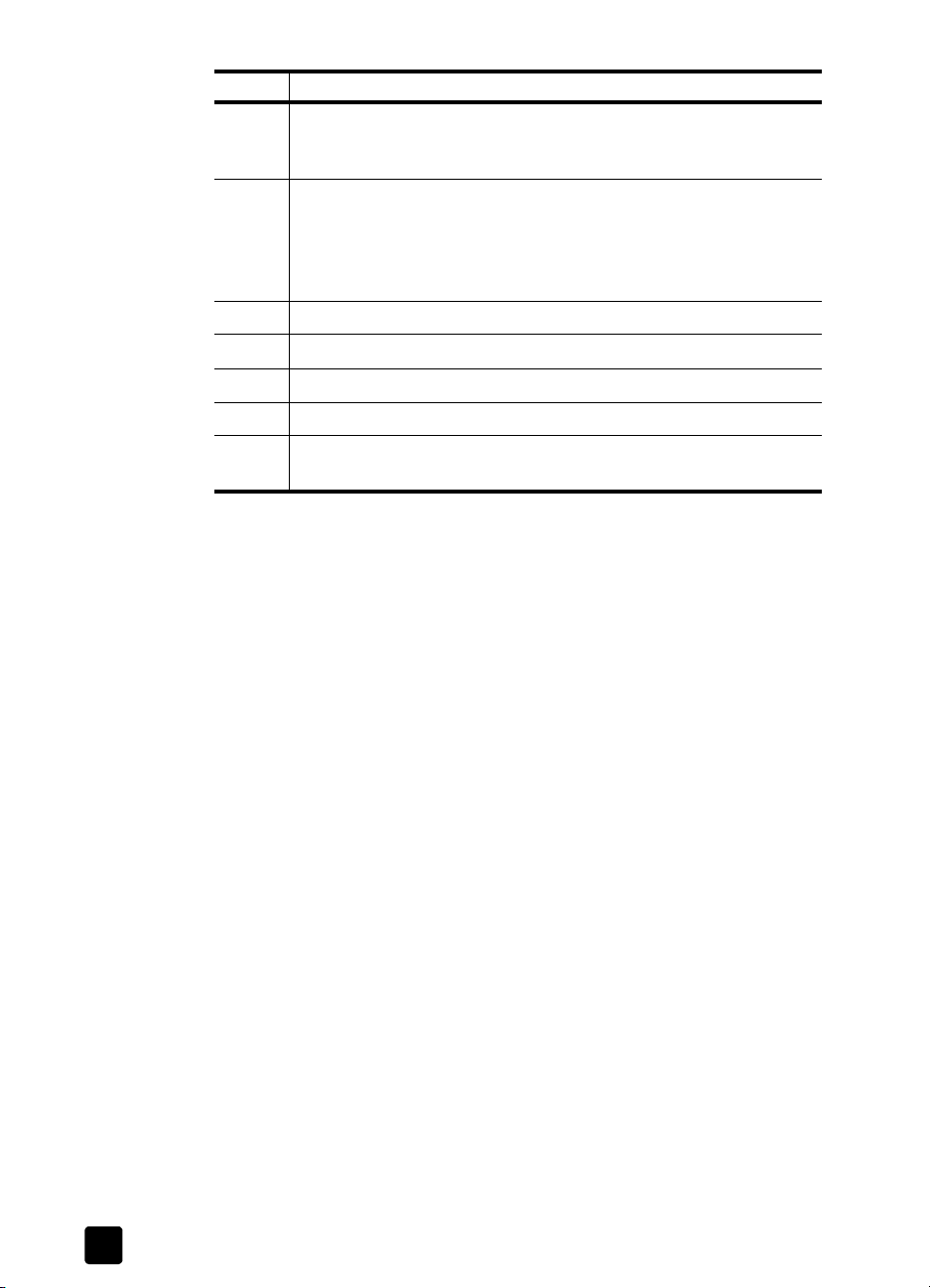
1. fejezet
mvelet funkció
7 Másolatok készítése: megjeleníti a Másolás párbeszédpanelt, ahol
megadható a másolás minsége, példányszáma, színe, mérete,
illetve indítható a másolás.
8 HP Képtár: megjeleníti a HP Fotó & kép képtár programot, ahol
megtekintheti és szerkesztheti a képeket, fotókat nyomtathat
különböz méretben, fotóalbumot készíthet és nyomtathat,
megoszthatja képeit e-mailben vagy egy webhelyen keresztül, de
akár multimédiás CD-t is készíthet.
9 Képek átvitele: képek átvitele fotó-memóriakártyára.
10 Kreatív ötletek: kreatív ötletek a HP PSC sokoldalú alkalmazására.
11 HP Shopping: HP termékek vásárlása.
12 Szofverfrissítés: szoftverfrissítések a HP PSC eszközhöz.
13 A nyílra kattintva a HP Irányító lehetségeit bemutató
eszköztippekhez juthat.
a hp irányító használatának megkezdése (Macintosh-felhasználók)
A HP Director (HP Irányító) elindításához a telepített Macintosh rendszertl
függen a következ módszereket használhatja.
a hp irányító (all-in-one) megnyitása Macintosh OS X rendszerben
Amennyiben Macintosh OS X alkalmazást használ, a HP Photo & Imaging
(HP Fotó és kép) szoftver telepítése közben a HP Director (HP Irányító) (All-inOne) automatikusan elindul, és a dokkon megjelenik a vonatkozó ikon. A
készülék jellemz tulajdonságait a HP Director (HP Irányító) (All-in-One) ikonhoz
kapcsolódó HP Director (HP Irányító) menüjén keresztül érheti el.
Tipp: Ha nem kívánja, hogy a HP Director (HP Irányító)
automatikusan elinduljon a Macintosh minden indításakor,
módosíthatja ezt a beállítást a HP Director Settings (HP Irányító
Beállítások) menüjében.
A HP Director (HP Irányító) menü megjelenítése:
Î A dokkban kattintson a készülékéhez tartozó HP Director (HP Irányító)
(All-in-One) ikonra.
A HP Director (HP Irányító) menü az ábrán látható módon jelenik meg.
A jelmagyarázatban talál rövid ismertett a HP Director (HP Irányító)
funkcióival kapcsolatban.
Megjegyzés: Ha egynél több HP készüléket telepít, mindegyik készüléknek
megfelelen külön HP Irányító ikon jelenik meg a dokkon. Például ha HP
lapolvasóval és egy HP PSC készülékkel is rendelkezik, két HP Irányító ikon
jelenik meg a dokkon, egy a lapolvasóhoz, egy a HP PSC készülékhez.
Azonban ha két ugyanolyan típusú készüléket telepített (pl. két HP PSC
készüléket), csak egy HP Irányító ikon fog megjelenni e két készülékhez
adokkon.
8
hp psc 1300 series
Page 15
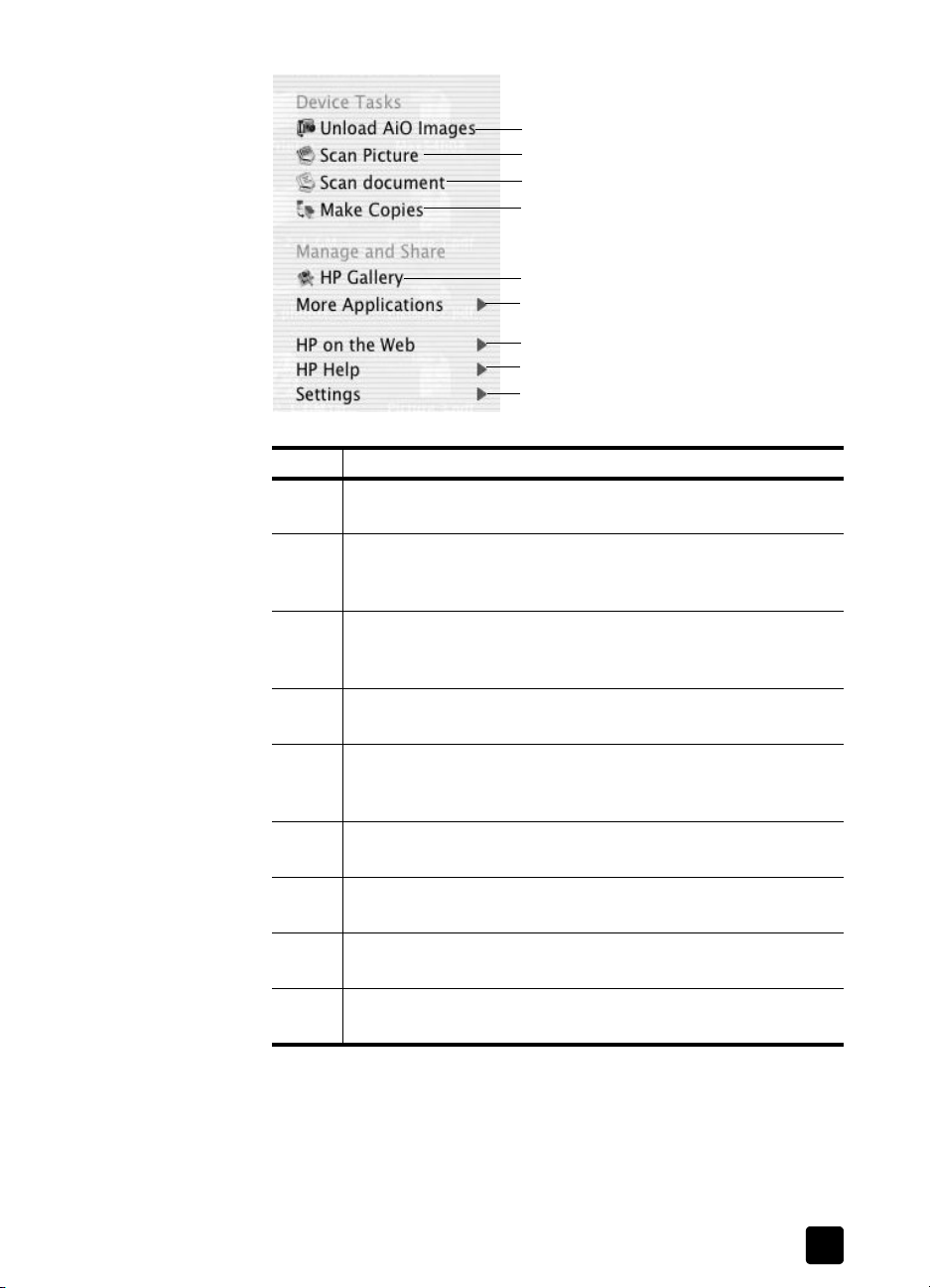
gyors használatbavétel
1
2
3
4
5
6
7
8
9
mvelet funkció
1 Unload AiO Images (AiO képek áttöltése): áttölti a fotó-
memóriakártyán található képeket.
2 Scan Picture (Kép beolvasása): beolvassa a képet, és megjeleníti
azt a HP Photo & Imaging Gallery (HP Fotó & kép képtár)
programban.
3 Scan document (Dokumentum beolvasása): válassza ezt, ha
szöveget kíván beolvasni és megjeleníteni a kiválasztott
szövegszerkeszt alkalmazásban.
4 Make Copies (Másolatok készítése): fekete-fehér vagy színes
másolatot készít az eredetirl.
kezelési útmutató
5 HP Gallery (HP Képtár): megjeleníti a HP Photo & Imaging
Gallery (HP Fotó és kép képtár) programot, amelyben
megtekintheti és szerkesztheti képeit.
6 More Applications (Egyéb alkalmazások): itt választhat
a számítógépén található egyéb alkalmazások közül.
7 HP on the Web (HP az interneten): itt választhatja ki az elérni
kívánt HP weboldalat.
8 HP Help (HP Súgó): itt választhatja ki a HP PSC készülékhez
kapcsolódó súgó témakörök forrását.
9 Setting (Beállítások): ezzel a funkcióval módosíthatja az eszköz
beállításait.
a hp fotó és kép irányító megnyitása Macintosh OS 9 rendszerben
Macintosh OS 9 rendszer esetén a HP Director (HP Irányító) automatikusan
elindul a HP Photo & Imaging (HP Fotó és kép) szoftver telepítése közben, és
a HP Irányító alternatív parancsikonként jelenik meg az asztalon. Az alábbi
módszerek egyikével indítsa el a HP Director (HP Irányító) programot.
Î Az asztalon kattintson duplán a HP Photo & Imaging (HP Fotó és kép)
irányító parancsikonjára.
9
Page 16
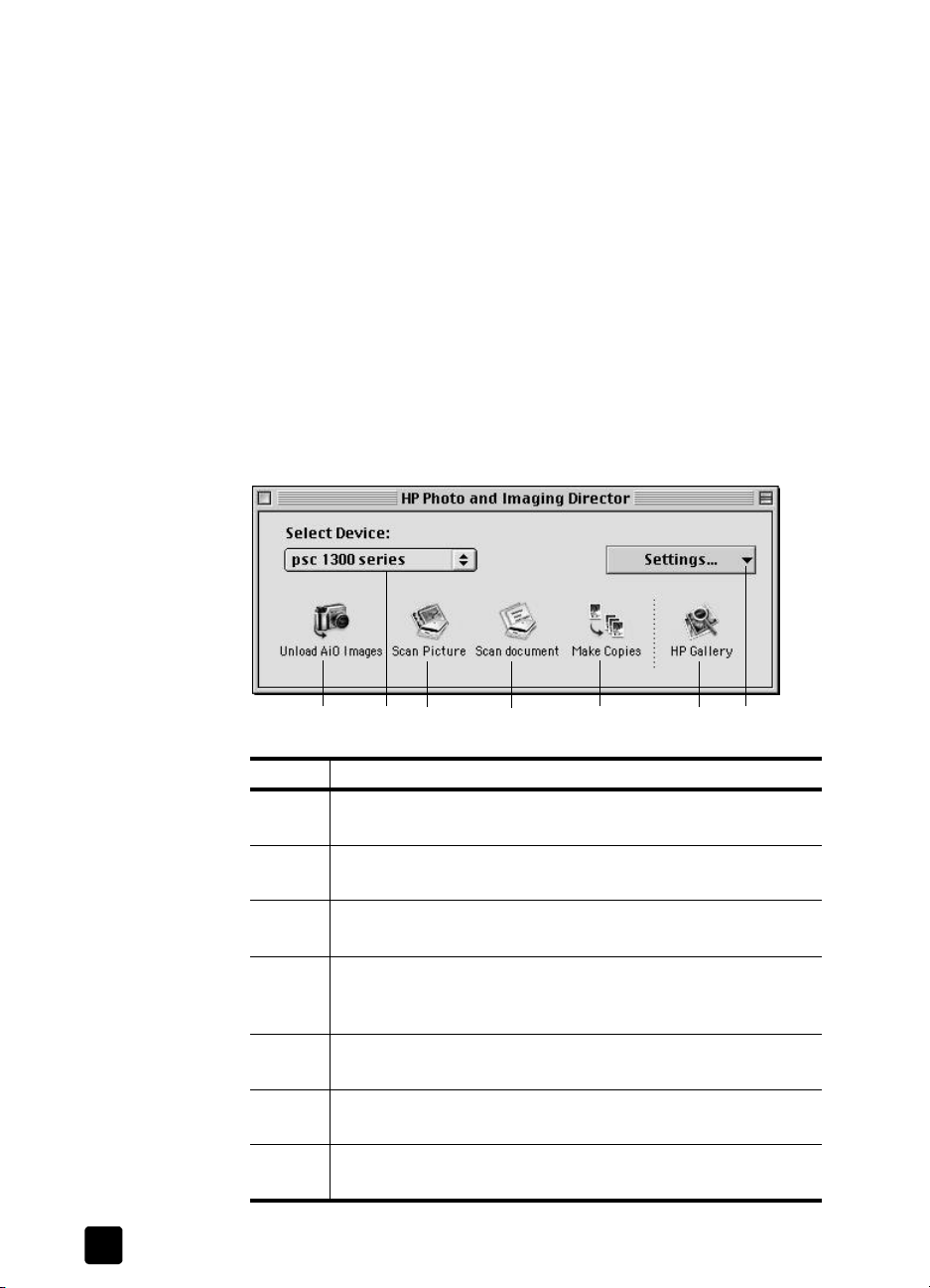
1. fejezet
Î Az Applications:Hewlett-Packard:HP Photos & Imaging
(Alkalmazások:Hewlett-Packard:HP Fotó és kép) szoftver:HP Photo
& Imaging (HP Fotó és kép) irányító mappában kattintson kétszer
a HP Fotó és kép irányító lehetségre.
A HP Photo & Imaging (HP Fotó és kép) irányító csak a kiválasztott készülékhez
tartozó gombokat jeleníti meg. További információért tekintse át számítógépe
képernyjén a szoftverhez kapott hp fotó és kép súgó kézikönyvet.
Az alábbi ábrán néhány, Macintosh OS 9 alkalmazás alatt futó HP Director
(HP Irányító) programban elérhet funkciót tekinthet át. Az adott funkció rövid
ismertetjét a jelmagyarázatban olvashatja.
Megjegyzés:
eltérhet a számítógépén megjelen képtl. A
és kép) irányító
Az alábbi
HP Photo & Imaging (HP Fotó és kép) irányító
HP Photo & Imaging (HP Fotó
program az adott HP készülékre szabott. Amennyiben
ábra
készüléke nem rendelkezik egy bizonyos jellemzvel (pl. faxfunkcióval), akkor
annak a jellemznek az ikonja nem jelenik meg a számítógépén a
& Imaging (HP Fotó és kép) irányító
programban. Bizonyos HP készülékek
HP Photo
esetében további gombok is megjelenhetnek a lehetségek között.
10
123 4 5 67
mvelet funkció
1 Unload AiO Images (AiO képek áttöltése): áttölti a fotó-
memóriakártyán található képeket.
2 Select Device (Eszközválasztás): ezzel a legördül listával
választhatja ki a használni kívánt HP eszközt.
3 Scan Picture (Kép beolvasása): beolvassa a képet, és
megjeleníti azt a HP Fotó és kép képtár programban.
4 Scan Document (Dokumentum beolvasása): válassza ezt, ha
szöveget kíván beolvasni és megjeleníteni a kiválasztott
szövegszerkeszt alkalmazásban.
5 Make Copies (Másolatok készítése): fekete-fehér vagy színes
másolatot készít az eredetirl.
6 HP Gallery (HP Képtár): megjeleníti a HP Fotó és kép képtár
programot, amelyben megtekintheti és szerkesztheti képeit.
7 Settings (Beállítások): e legördül lista segítségével érheti el
a készülék beállításait.
hp psc 1300 series
Page 17
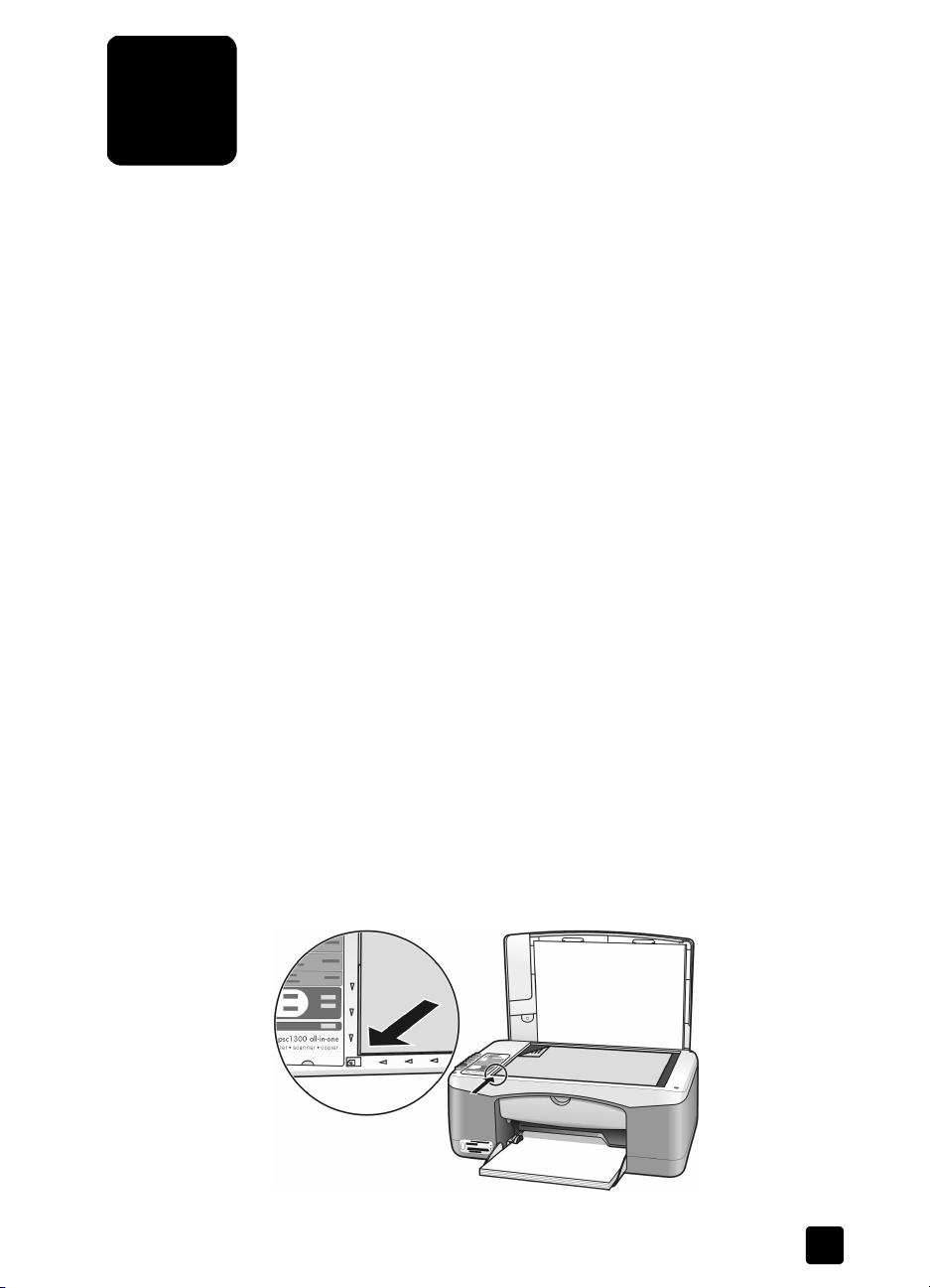
az eredeti példány és a papír
2
betöltése
Másolatokat készíthet és beolvashatja az üvegre helyezett eredeti példányokat.
Ezenfelül a készülék számos papírtípusra és különböz méret papírra tud
nyomtatni. Fontos azonban, hogy a megfelel és sértetlen papírt pontosan
helyezze be.
Ez a rész a következ témaköröket tárgyalja:
• az eredeti példány betöltése: 11. oldal
• fénykép eredetijének üvegre helyezése: 12. oldal
• letter vagy A4-es méret papír betöltése:12.oldal
• borítékok betöltése: 14. oldal
• képeslap, Hagaki kártya vagy 10 x 15 cm-es méret fotópapír
betöltése: 14. oldal
• javasolt papírtípusok: 15. oldal
• tippek egyéb papírtípusok papírtálcába helyezéséhez:15.oldal
• a papírtípus beállítása:15.oldal
• elakadás elkerülése:16.oldal
az eredeti példány betöltése
Tekintse át az alábbi lépéseket, mieltt az eredeti példányokat HP PSC készüléke
üvegére helyezi.
Megjegyzés: Egyes másolási lehetségek, mint például az Oldalhoz
igazítás nem megfelelen mködik, amennyiben az üveg vagy a fedél
hátlapja nem tiszta. További információt a következ helyen talál: üveg
tisztítása és fedél tisztán tartása:31.oldal.
1 Másolási vagy beolvasási feladat megkezdéséhez emelje fel a fedelet, és
helyezze az eredeti példányt másolandó oldalával lefelé az üvegre, a bal
elüls sarokhoz igazítva úgy, hogy az eredeti példány oldalai érintsék
a bal oldali és az alsó széleket.
fedél
Az eredeti
fels széle
11
Page 18
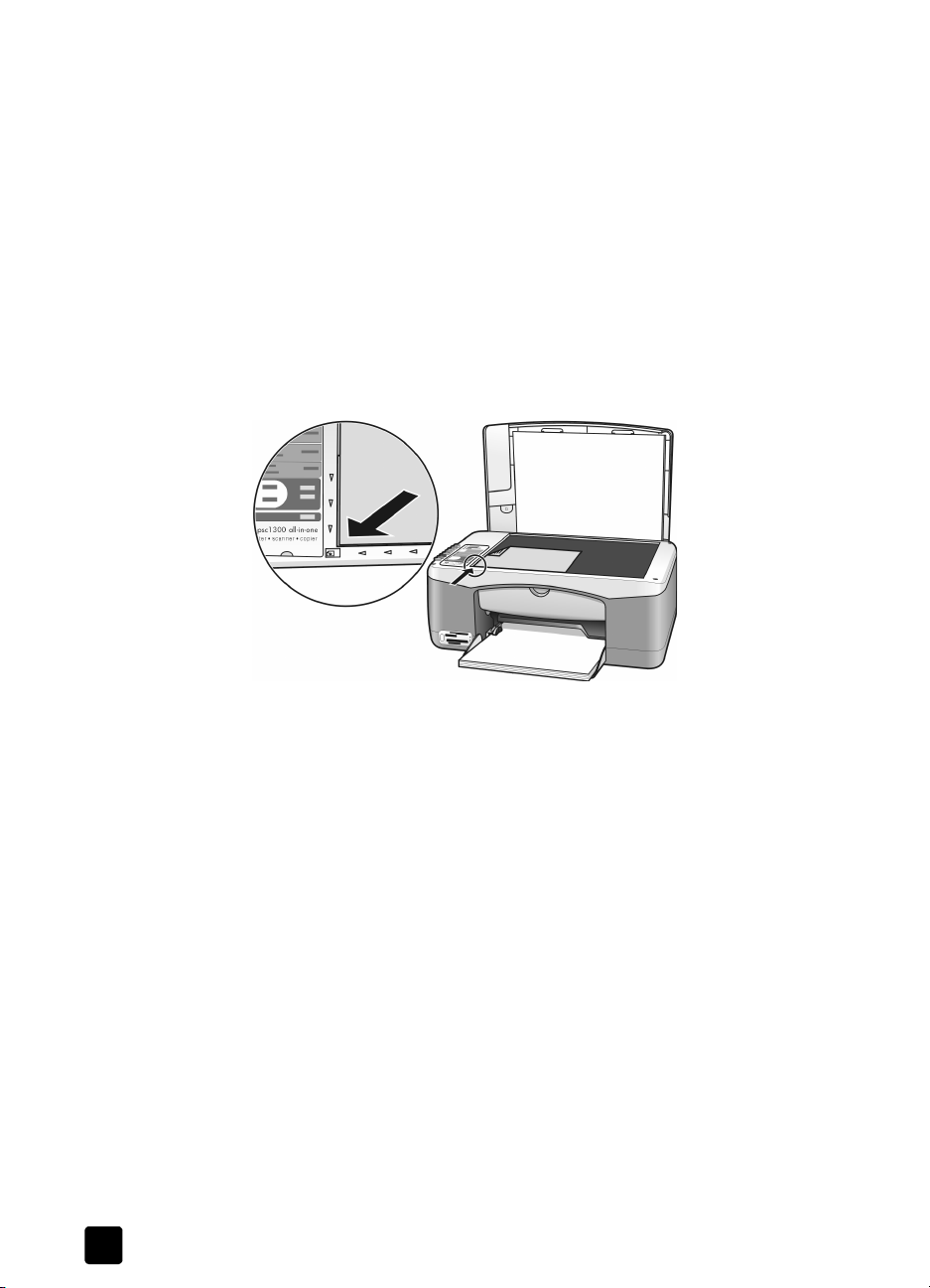
2. fejezet
2 Zárja le a fedelet.
Másolással kapcsolatos további információkat itt olvashat: másolatok
készítése: 25. oldal. Dokumentum beolvasásával kapcsolatos további
információkat itt olvashat: az eredeti beolvasása: 29. oldal.
fénykép eredetijének üvegre helyezése
Fénykép eredetijérl másolatot készíthet a HP PSC készülék üvegének
használatával. A lehet legjobb másolat érdekében fontos, hogy megfelelen
helyezze el a fénykép eredetijét az üvegen.
1 Helyezze a fotó eredeti példányát képpel lefelé az üvegre, a bal elüls
sarokhoz igazítva.
Úgy helyezze el a fotót az üvegen, hogy a fotó hosszabb oldala az üveg
elüls széléhez kerüljön.
2 Zárja le a fedelet.
A speciális másolási feladatokkal vagy keret nélküli fotók másolásával
kapcsolatos további információkat itt olvashatja: speciális másolási feladatok
végrehajtása:26.oldal.
letter vagy A4-es méret papír betöltése
A következkben megismerheti a letter vagy A4 méret papír HP PSC
készülékbe történ betöltésének menetét. A sikeres nyomtatás érdekében mindig
végezze el a papírbeállításokat, ha más típusú vagy méret papírt tölt be.
További információt a következ helyen talál: a papírtípus beállítása:15.oldal
és elakadás elkerülése:16.oldal.
Megjegyzés: Bizonyos típusú papírok, képeslapok és borítékok esetén
néhány különleges szempontot is figyelembe kell vennie. Miután áttekintette
a letter és A4 méret papírok betöltésének módját, lépjen tovább ide:
borítékok betöltése
méret fotópapír betöltése
papírtálcába helyezéséhez:15.oldal.
1 Hajtsa le a gyjttálcát, és szükség esetén húzza a papírszélesség-
vezetket legszéls helyzetbe.
2 Hajtsa ki a papírtálca-hosszabbítót, hogy megtartsa a készülékbl kijöv
papírt.
12
: 14. oldal, képeslap, Hagaki kártya vagy 10 x 15 cm-es
: 14. oldal és ide: tippek egyéb papírtípusok
hp psc 1300 series
Page 19
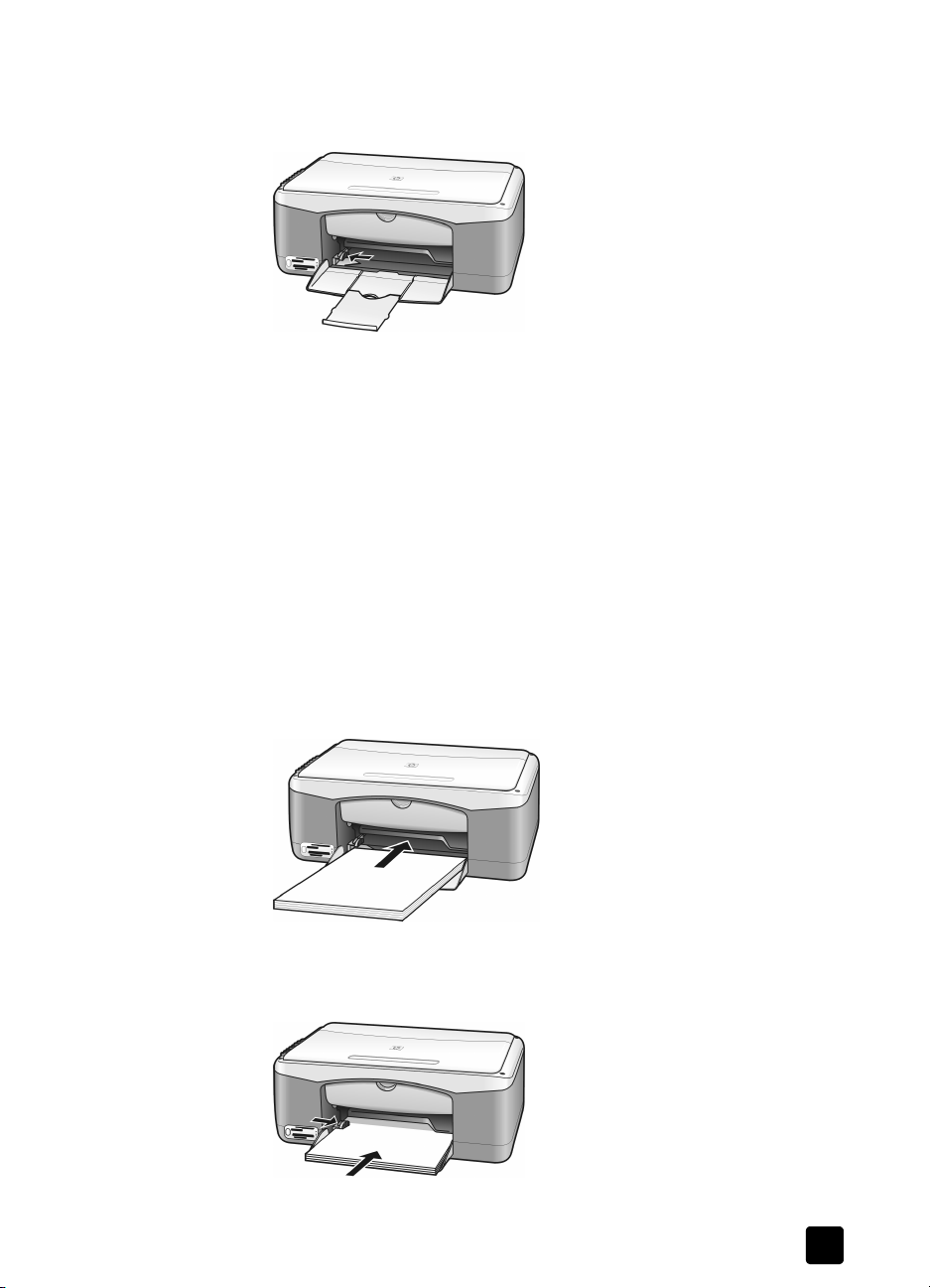
az eredeti példány és a papír betöltése
Tipp: Ha legal méret papírt kíván használni, a papírelakadás
megelzése érdekében a papír betöltése eltt hajtsa be
a papírtálca-hosszabbítót.
3 Rendezze össze a papírköteget sima felületen, majd ellenrizze
a következket:
– A papíron ne legyen szakadás, gyrdés, hajtás vagy por, illetve szélei
legyenek épek.
– Ügyeljen arra, hogy a kötegben található összes papír azonos méret
és típusú legyen.
4 Helyezzen papírt ütközésig a tálcába, nyomtatni kívánt oldalával lefelé.
A papír hullámosodásának elkerülése érdekében ne tolja túl a papírt
a tálca hátsó szélén, és ne nyomja be ervel. Ha a papíron fejléc van, az
kerüljön elre.
Ne használjon egyszerre túl sok papírt. A papírköteg tartalmazzon
elegend lapot, de a köteg teteje ne legyen magasabb, mint
a papírszélesség-vezet fels része.
Megjegyzés: A papír túlzott beerltetése a HP PSC készülékbe azt
eredményezheti, hogy túl sok papír kerül a nyomtatási csatornába, vagy
elakad a papír.
kezelési útmutató
5 Húzza a papírszélesség-vezett egészen a papír széléig. Gondoskodjon
arról, hogy a papírköteg teljesen a papírtálcába simuljon, és beférjen
a papírszélesség-vezet nyelve alá.
13
Page 20
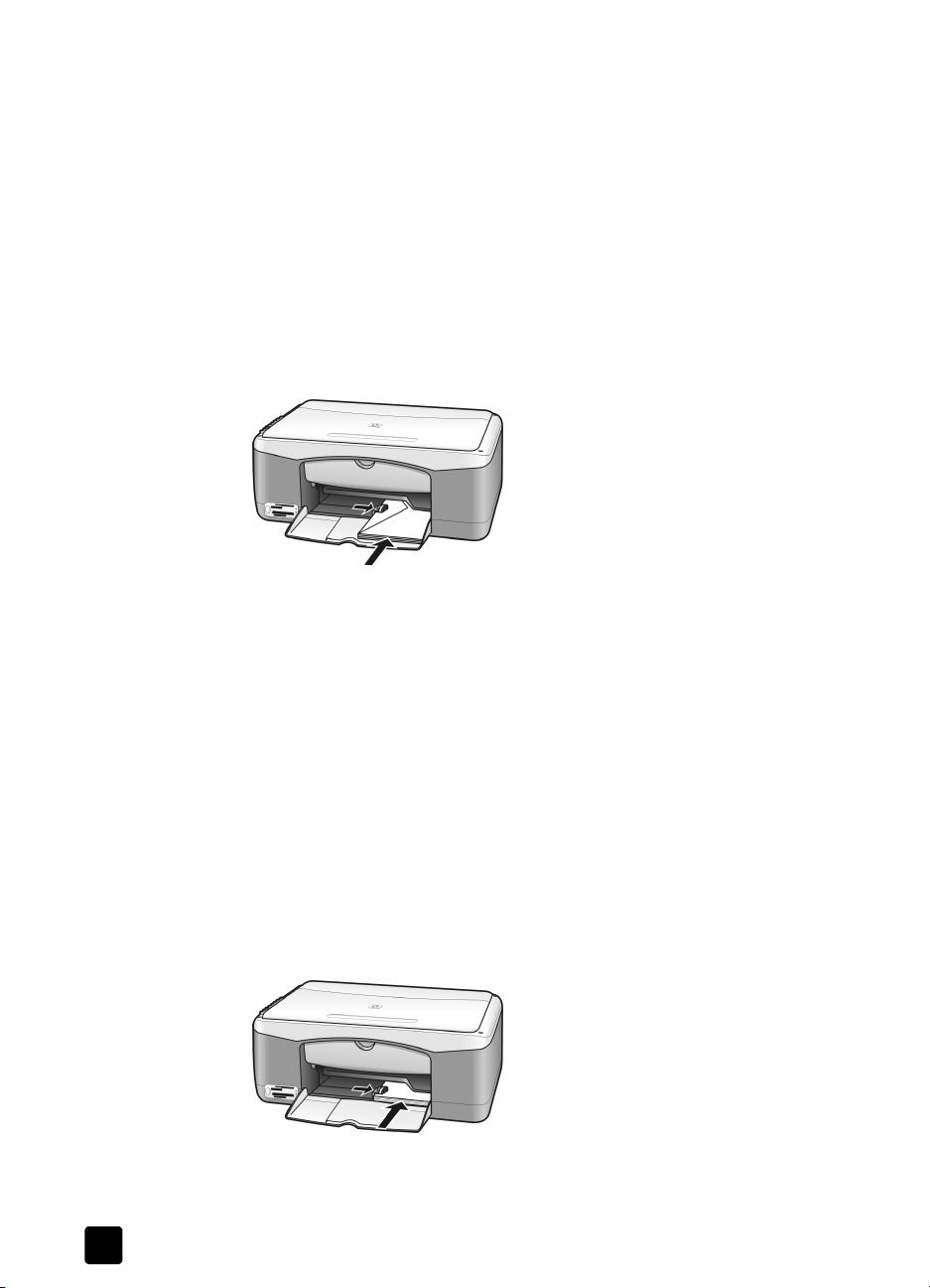
2. fejezet
borítékok betöltése
A HP PSC készülékkel borítékra történ nyomtatáshoz használja
a szövegszerkeszt szoftver borítéknyomtatási funkcióját. A borítékokra csak
nyomtasson, a másolás erre a hordozóra nem javasolt. Ne használjon fényes vagy
dombornyomott borítékot, sem olyan borítékot, amelyen kapcsok vagy nyílások
vannak. Tölthet a papírtálcába csak egy, de akár egyszerre több borítékot is.
Megjegyzés: Olvassa el a szövegszerkeszt szoftver súgójában a borítékra
történ nyomtatáshoz szükséges szövegformázásokkal kapcsolatos
információkat.
1 Teljesen ürítse ki a papírtálcát.
2 Helyezzen egy borítékot a tálcába úgy, hogy a nyitható oldala felfelé és
balra nézzen (a nyomtatandó oldallal lefelé), és tolja be ütközésig. Ne
erltesse be a borítékot túl mélyre.
3 Igazítsa a papírszélesség-beállítót a boríték széléhez.
Vigyázzon, hogy ne hajlítsa meg a borítékot.
Ha több borítékot tölt be, ügyeljen rá, hogy ne töltse túl a papírtálcát. Azt
is ellenrizze, hogy a borítékköteg ne legyen magasabb a papírszélességvezetnél.
képeslap, Hagaki kártya vagy 10 x 15 cm-es méret
fotópapír betöltése
A következkben a képeslap, a Hagaki kártya és a 10 x 15
betöltésének módját ismerheti meg.
1 Távolítsa el az összes papírt a papírtálcából, majd csúsztassa be ütközésig
a képeslapköteget. A képeslapokat rövidebb oldalukkal elrefelé helyezze
a HP PSC készülékbe.
Gyzdjön meg róla, hogy a nyomtatási felület lefelé néz.
Megjegyzés: Ha a használni kívánt fotópapí r perforál t fülekkel rendelkezik,
a papírt úgy helyezze be, hogy a fülek Ön felé nézzenek.
2 Igazítsa a papírszélesség-beállítót a kártya- vagy fotópapírköteg széléhez.
Gyzdjön meg róla, hogy a kártyák beférnek a tálcába. Ne töltse túl
a tálcát. A köteg teteje ne legyen magasabb, mint a papírszélesség-vezet.
14
cm
fotópapír
hp psc 1300 series
Page 21
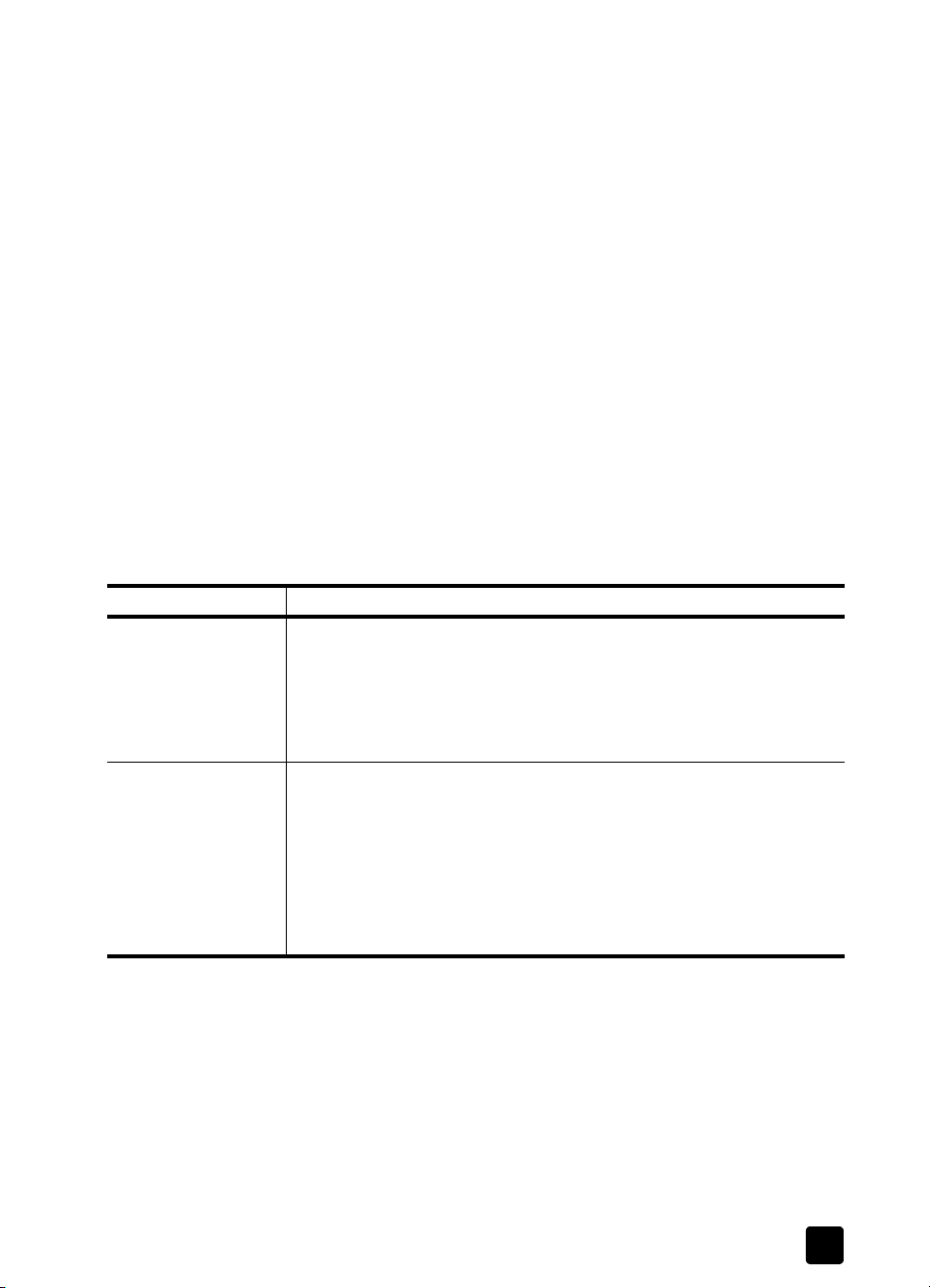
az eredeti példány és a papír betöltése
javasolt papírtípusok
A legjobb nyomtatási minség érdekében használjon HP papírokat. A túl
vékony, simított vagy „könnyen nyújtható” papír papírelakadást okozhat.
A durva felület vagy az olyan papír, amely nem szívja be a tintát, a nyomtatott
képek elmosódását, szétfolyását vagy nem megfelel kitöltését eredményezheti.
A HP papírtípusokról részletes tájékoztatást talál webhelyünkön, a következ
címen:
www.hp.com/support
tippek egyéb papírtípusok papírtálcába helyezéséhez
A következ táblázat a nem szabványos papírtípusok betöltéséhez ad
útmutatást. A sikeres nyomtatás érdekében mindig végezze el
a papírbeállításokat, ha új típusú vagy más méret papírt tölt be. További
információ itt olvasható: a papírtípus beállítása: 15. oldal.
Megjegyzés: Nem biztos, hogy az Ön országában/régiójában az összes
papírtípus kapható.
Megjegyzés: A fotópapír a dobozból kivéve hullámos lehet. Ekkor
a papírhullámot az ellenkez irányba hajlítva simítsa ki, csak ezután
helyezze a HP PSC készülékbe.
papír tippek
HP papírok
Címkék
(csak nyomtatáshoz)
• HP Prémium papír: keresse meg a szürke nyilat a papír hátoldalán,
és a nyíllal felfelé helyezze be a tálcába.
• HP Üdvözlkártya-papír, HP Fóliaborítású üdvözlkártya-papír vagy
HP Nyomott üdvözlkártyák: helyezzen be egy csomag
HP üdvözlkártyát a papíradagoló tálcába ütközésig, nyomtatandó
oldallal lefelé.
• Mindig letter vagy A4 méret címkeíveket használjon, melyeket
HP tintasugaras termékekhez terveztek (pl. Avery Inkjet címkék), és
ellenrizze, hogy a címkék kétévesnél nem régebbiek-e.
•
A címkeköteget átpörgetve ellenrizze, hogy a címkék nem ragadtak-e
össze.
• Helyezzen egy csomag címkeköteget a papírtálcába, szabványos
papírlapok tetejére, nyomtatandó oldalukkal lefelé. Ne egyenként
helyezze be a címkéket!
a papírtípus beállítása
Ha más típusú papírt kíván használni, helyezze azt a papírtálcára. A lehet
legjobb nyomtatási minség biztosítása érdekében ekkor módosítani kell
a papírtípus beállításait. Ez a beállítás csak a másolási opciókra vonatkozik.
Amennyiben szeretné megadni a nyomtatási papírtípust, állítsa be
a tulajdonságokat a számítógépes szoftver Nyomtatás párbeszédpaneljében.
Az alábbiakban ismertetjük, hogyan módosíthatja a papírtípus-beállításokat
a HP PSC készüléken.
kezelési útmutató
15
Page 22
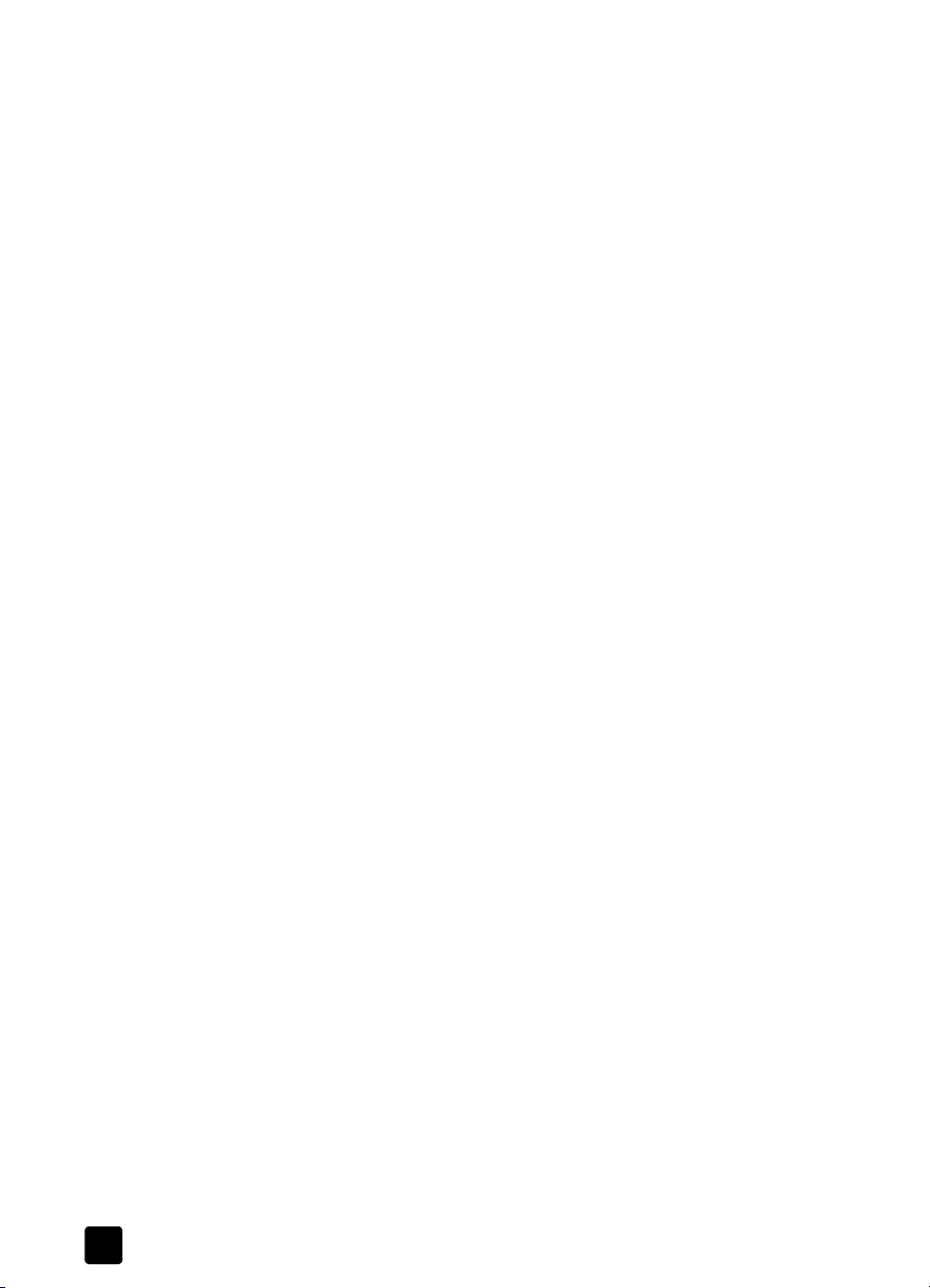
2. fejezet
1 Helyezzen papírt a HP PSC készülékbe.
2 A kezelpanelen található Papírtípus gomb megnyomásával választhat
a Sima vagy Fotó típusok között.
Megjegyzés: Ha indexképrl nyomtat képeket, jelölje be a HP PSC
készülékbe töltött papírtípusnak megfelel típust az indexképen.
elakadás elkerülése
Az elakadás elkerüléséhez az elkészült másolási vagy nyomtatási feladatok
eredményét távolítsa el gyakran a papírtálcáról. A túlzott mennyiség elkészült
nyomat akadályozhatja a HP PSC készülékbl a további papírok kiadását, és
így elakadást okozhat. A legjobb eredmény érdekében a javasolt papírokat
használja, és helyesen töltse be ket a készülékbe. További információt
a következ helyen talál: javasolt papírtípusok:15.oldal és letter vagy A4-es
méret papír betöltése:12.oldal.
16
hp psc 1300 series
Page 23
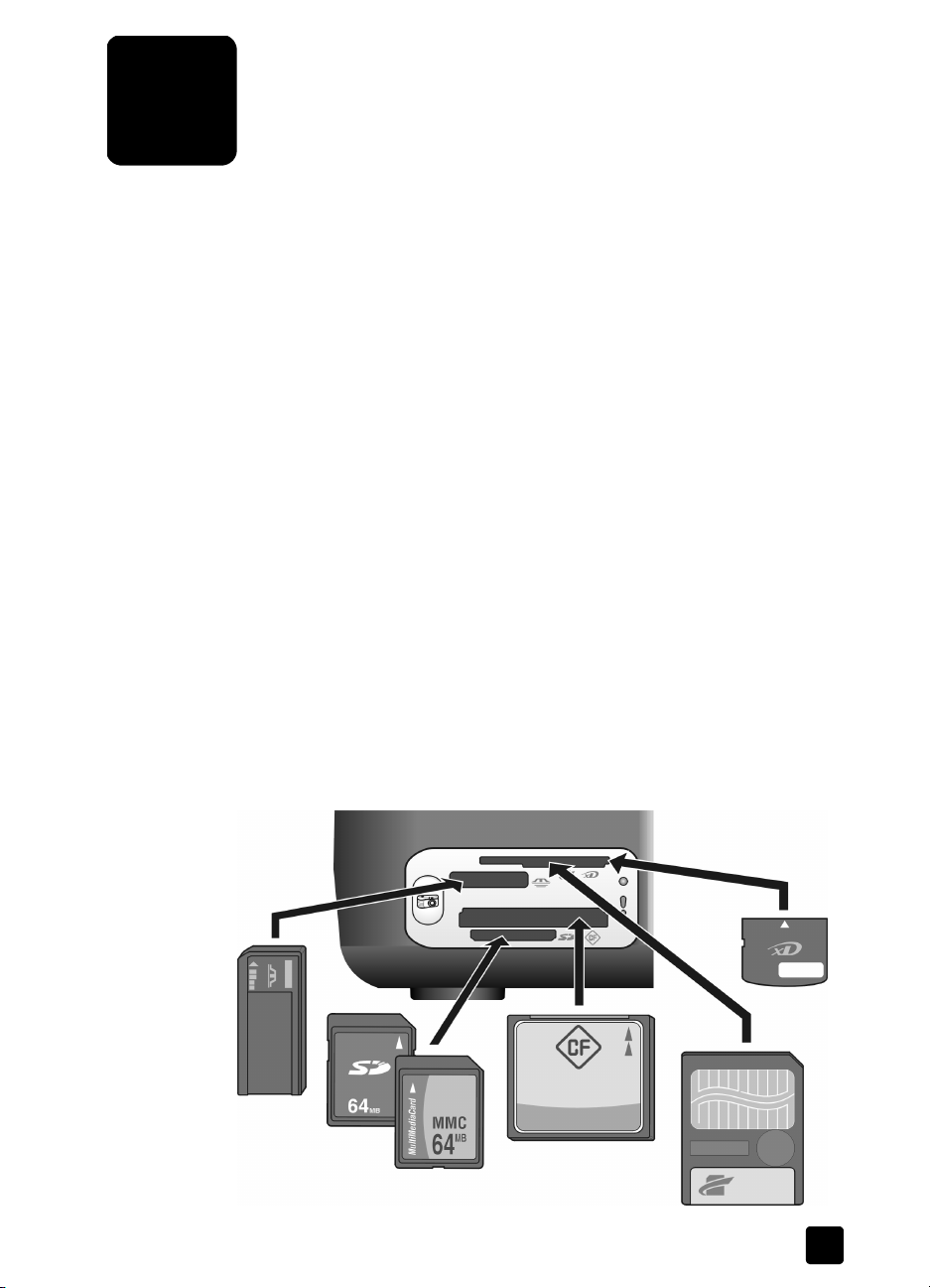
fotó-memóriakártya használata
3
A HP PSC készülék bármilyen digitális fényképezgépben használatos
memóriakártyát képes kezelni, így digitális fényképeit különféle izgalmas
módokon nyomtathatja, tárolhatja, kezelheti és oszthatja meg.
Ez a rész a következ témaköröket tárgyalja:
• mi az a memóriakártya?:17.oldal
• memóriakártya behelyezése és a fájlok mentése számítógépre: 18. oldal
• fényképek nyomtatása az indexkép segítségével:19.oldal
• a hp fotó & kép képtár használata:23.oldal
mi az a memóriakártya?
Ha digitális fényképezgépével memóriakártyára rögzítette a fényképeket,
a felvételek kinyomtatásához behelyezheti a memóriakártyát a HP PSC
készülékbe.
Lehetség van indexkép nyomtatására, amely több oldal hosszúságú is lehet, és
amely a fotókártyán tárolt fényképek miniatr változatát tartalmazza; lehetség
van továbbá az indexképen szerepl egyes fényképek kinyomtatására is.
Ezekhez nem szükséges, hogy a HP PSC készülék számítógéphez legyen
csatlakoztatva.
A HP PSC készülék az alábbi memóriakártyákról tud olvasni: CompactFlash
(I, II), Memory Sticks, MultiMediaCard (MMC), Secure Digital, SmartMedia, és
xD memóriakártyák.
A HP PSC készülék négy különböz, memóriakártyákhoz használatos nyílással
rendelkezik, melyeket az ábrán a megfelel kártyákkal együtt tekinthet meg.
17
Page 24
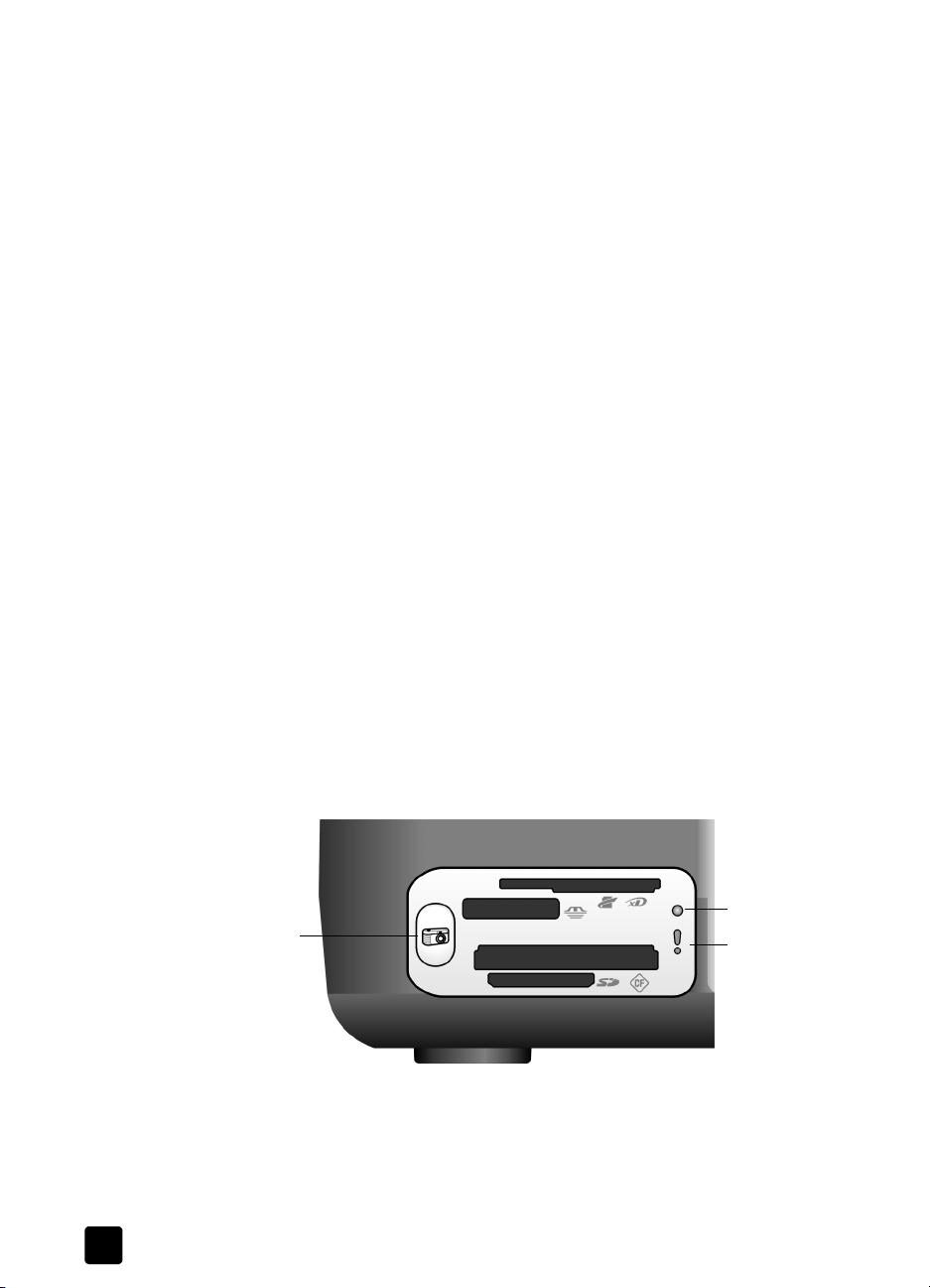
3. fejezet
Fentrl lefelé haladva a nyílások a következképpen vannak konfigurálva:
• 1. nyílás: a nyílás tetején SmartMedia, alján xD kártyához
• 2. nyílás: Memory Stick, Magic Gate Memory Stick, Memory Stick Duo
(a felhasználónak ehhez adapterre lesz szüksége), Memory Stick Pro
kártyához
• 3. nyílás: CompactFlash (I, II)
• 4. nyílás: Secure Digital, MultiMediaCard (MMC) kártyához
Megjegyzés: Alapbeállításként a Windows XP a 8 MB vagy annál kisebb,
és a 64 MB, illetve annál nagyobb memóriakártyákat FAT32 alkalmazással
fogja formázni. A digitális fényképezgépek és egyéb eszközök FAT
(FAT16 és FAT32) formátumot használnak, és nem mködnek FAT32-re
formázott kártyával. Formázza a kártyát a fényképezgépben, vagy
válassza a FAT formátumot, ha Windows XP számítógépen formázza
a kártyát.
Az ebben a Kezelési útmutatóban leírt memóriakártya-hibaelhárítási
információkat itt olvashatja: fotó-memóriakártya hibaelhárítás:70.oldal.
memóriakártya behelyezése és a fájlok mentése számítógépre
A digitális fényképezgéppel készített felvételeket azonnal kinyomtathatja, de
közvetlenül a számítógépre is mentheti.
1 Illessze a memóriakártyát a HP PSC készülék megfelel nyílásába.
Ha megfelelen helyezte be a memóriakártyát, a kezelpanelen található
Fotó gomb világít. A kártya olvasása alatt a kártyanyílástól balra látható
Olvasási állapot LED zölden villog. A több képet tartalmazó
memóriakártya olvasása a HP PSC készüléknek néhány percig is eltarthat.
Ha fordítva helyezi be a memóriakártyát, a kártyanyílások mellett található
Fotóhiba LED sárgán villog, és számítógépén a következ hibaüzenet
jelenhet meg: Kártya behelyezése nem megfelel.
18
Olvasási
állapot LED
Fotó
gomb
Figyelem! Olvasás közben soha ne kísérelje meg eltávolítani
a memóriakártyát. Ez károsíthatja a kártyán található fájlokat. Csak akkor
távolíthatja el biztonságosan a kártyát, ha a nyílás melletti Olvasási állapot
LED nem világít.
Fotóhiba
LED
hp psc 1300 series
Page 25
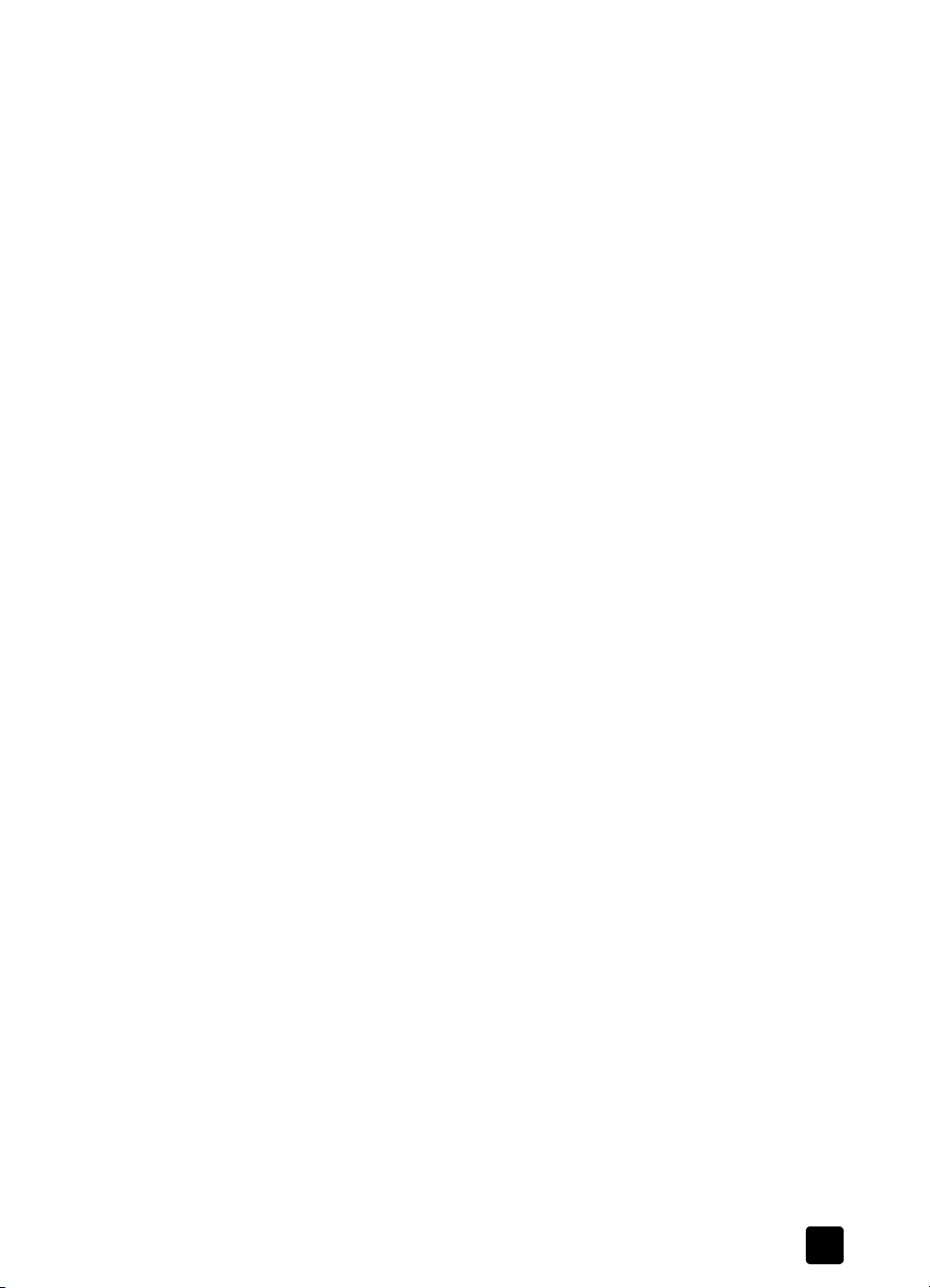
fotó-memóriakártya használata
2 A számítógépén egy párbeszédpanel automatikusan megkérdezi, hogy
kívánja-e áttölteni a memóriakártya tartalmát a számítógépre.
3 A folyamat megkezdéséhez nyomja meg a megfelel gombot
a párbeszédpanelben.
Ekkor az eddig még nem mentett fotók a memóriakártyáról áttöltdnek
a számítógépre.
Megjegyzés: Az áttöltési folyamatot csak a számítógéprl vezérelve
szakíthatja meg. A HP PSC készülék Visszavonás gombja nem szakítja meg
a folyamatot. Kattintson a megfelel gombra a párbeszédpanelen.
Windows: a fájlok alapértelmezés szerint a felvétel dátumától függen,
évszám és hónap szerint külön mappákba kerülnek. Windows XP és
Windows 2000 esetén ezek a mappák a C:\Dokumentumok és
beállítások\felhasználó\Dokumentumok\Képek elérési útvonalon
találhatók.
Macintosh
mentve:
(Merevlemez:Dokumentumok:HP All-in-One adatok:Fotók)
vagy
(Merevlemez:Felhasználók:Felhasználónév:Képek:HP Fotók)
Macintosh rendszerben használhatja az iPhoto programot is az áttöltés
céljaként a HP Photo & Imaging Gallery (HP Fotó & kép képtár) helyett.
Tekintse át számítógépe képernyjén a szoftverhez kapott hp photo
& imaging help (hp fotó és kép súgó) kézikönyvet.
Megjegyzés: Egyszerre csak egy fotókártyát helyezhet a HP PSC
készülékbe.
Tipp: Megtelt a merevlemez? Ha számítógépe bels vagy küls
CD-íróval rendelkezik, a HP Photo & Imaging Gallery (HP Fotó
& kép képtár) Memórialemez funkciójának használatával nagy
mennyiség digitális fényképet kezelhet.
A Memória-lemez használatával kapcsolatos információkért Macintosh
rendszer esetén tekintse meg számítógépe képernyjén a szoftverhez
kapott hp photo & imaging help (hp fotó és kép súgó) kézikönyvet.
: a fájlok a számítógépen az alapértelmezett helyre lesznek
Hard disk:Documents:HP All-in-One data:Photos
mappa (OS 9)
Hard disk:Users:Username:Photos:HP Photos
mappa (OS X).
fényképek nyomtatása az indexkép segítségével
Az indexkép egyszer és könnyen kezelhet módja a képek memóriakártyáról
történ közvetlen, számítógép igénybevétele nélküli kinyomtatásának. Az indexkép,
amely akár többoldalas is lehet, a memóriakártyán tárolt fotók miniatr nézetét
jeleníti meg. Minden egyes miniatr alatt indexszám és egy kör található.
Ez a rész a következ témaköröket tárgyalja:
• indexkép nyomtatása: 20. oldal
• indexkép kitöltése:21.oldal
• fényképek nyomtatása az indexkép beolvasásával: 21. oldal
• keret nélküli nyomatok készítése: 22. oldal
Tipp: A HP PSC készülékkel nyomtatott fényképek minsége
optimalizálható a fotó-nyomtatópatron használatával. Távolítsa el
a fekete nyomtatópatront, és helyezze be helyére
kezelési útmutató
19
Page 26

3. fejezet
a fotó-nyomtatópatront.
nyomtatópatron-védbe, hogy a patron fúvókái ne tömdjenek el.
A háromszín- és a fotó-nyomtatópatronok beszerelése után
rendelkezésére álló hatpatronos rendszer jobb nyomtatási
minséget biztosít.
További információért tekintse át a nyomtatópatronok rendelése c. részt
a hátsó borítás bels részén és anyomtatópatronok kezelése: 32. oldal
c. részt.
Megjegyzés: A HP PSC készülék egy nyomtatópatronnal nem mködik
megfelelen. Ilyen esetekben az Ellenrizze a nyomtatópatront jelzfény
villog.
Az indexkép nyomtatása után satírozza be a nyomtatni kívánt fotók miniatrje
alatt található köröket, és helyezze az indexképet az üvegre. A HP PSC készülék
beolvassa az indexképet, és a számítógép igénybevétele nélkül kinyomtatja
a választott fotókat.
Az indexkép segítségével történ nyomtatás három lépésbl áll:
•Indexkép nyomtatása
• Fotók kiválasztása, a másolatszám és a fotók elrendezésének megadása
az indexképen
• A kész indexkép beolvasása a nyomtatáshoz
indexkép nyomtatása
Megjegyzés: Az indexkép nyomtatása eltt gyzdjön meg róla, hogy
a HP PSC készülék üvegérl minden dokumentumot eltávolított. Ha a Fotó
gomb megnyomásakor bármilyen tárgy található az üvegen, az rendellenes
mködést okozhat. Gyzdjön meg arról is, hogy a papírtálca csak letter
vagy A4 méret papírt tartalmaz, különben az indexkép nem kerül
kinyomtatásra.
1 Illessze a memóriakártyát a HP PSC készülék megfelel nyílásába.
A folytatáshoz várja meg, amíg a Fotó gomb folyamatosan világít.
2 Az indexkép nyomtatásához nyomja meg a Fotó gombot.
Az indexképen elször a memóriakártyán található utolsó 20 fotó kerül
kinyomtatásra, hiszen ezek a legfrissebb felvételek. További oldalakat csak
akkor nyomtat a készülék, ha több mint 20 kép található a kártyán.
Ha üres a memóriakártya, nem kerül nyomtatásra indexkép, és
a számítógépen hibaüzenet jelenik meg.
3 Távolítsa el az indexképet a HP PSC készülékbl.
Tipp: Ha az indexkép els, a 20 legfrissebb fotót tartalmazó
oldala nyomtatását követen meg kívánja szakítani a nyomtatást,
nyomja meg a Visszavonás gombot. Ha korábban nyomja meg
a Visszavonás gombot, az indexkép használhatatlanná válik, és
nem tud róla képeket kiválasztani, illetve nyomtatni.
Helyezze a fekete nyomtatópatront
20
hp psc 1300 series
Page 27

indexkép kitöltése
Az indexkép nyomtatását követen kiválaszthatja, mely fotókat kívánja
kinyomtatni.
fotó-memóriakártya használata
1 Az alábbi lépések segítségével választhatja ki a nyomtatni kívánt képeket:
– Az indexképen a képkockák alatti körök besatírozásával választhatja
ki a nyomtatni kívánt képeket. Sötét szín tollat használjon.
– Ha az összes képet nyomtatni kívánja, satírozza be a miniatrök els
sora eltt található Minden kép nyomtatása a memóriakártyáról
lehetséget.
2 Csak egy papírtípust válasszon ki az indexképen található megfelel
papírtípus alatti kör besatírozásával.
–sima
–fotó
– kis méret papír (10 x 15 cm méret fotópapír a keret nélküli
nyomtatáshoz (letéphet füllel))
3 Ha sima vagy fotópapírt választott, csak egy elrendezést válasszon az
indexképen található megfelel elrendezés alatti kör besatírozásával.
Megjegyzés: Amennyiben a kis méret papírt választotta, ne jelöljön meg
semmilyen elrendezést. A mveletek folytatása eltt az összes alábbi lépést
végre kell hajtania.
fényképek nyomtatása az indexkép beolvasásával
Tipp: Ügyeljen rá, hogy a HP PSC készülék üvege tökéletesen
tiszta legyen, különben az indexkép beolvasása nem lesz
megfelel. További utasításokat itt olvashat: üveg
tisztítása: 31. oldal. Ellenrizze, hogy az üvegen csak az
indexkép található, máskülönben a Fotó gomb megnyomása után
problémák merülhetnek fel.
kezelési útmutató
21
Page 28

3. fejezet
Megjegyzés: Csúcsminség nyomtatáshoz használjon fotónyomtatópatront. A háromszín és a fotó-nyomtatópatronok beszerelése
után hatpatronos rendszer áll rendelkezésére. Lásd még:
anyomtatópatronok kezelése: 32. oldal.
1 Helyezze a fotó kitöltött indexképét képpel lefelé az üveg bal elüls
sarkához úgy, hogy a lap teteje a bal szélhez igazodjon, majd csukja le
a lapolvasófedelet.
2 Töltsön megfelel minség papírt, például fotópapírt a papírtálcába.
Ellenrizze, hogy az indexkép nyomtatásához használt memóriakártya
még mindig a HP PSC készülék nyílásában található-e, és hogy a Fotó
gomb világít-e.
Megjegyzés: Ha régebbi indexképet használ, és az ezen található fotókat
már törölte a memóriakártyáról, a képek nyomtatása nem lehetséges.
3 Nyomja meg a Fotó gombot.
A HP PSC készülék beolvassa az indexképet, és a kiválasztott fotókat
a megadott papírtípuson és elrendezésben kinyomtatja.
Tipp:
Ha nyomtatás helyett inkább meg kívánja tekinteni a fotókat,
ezt a
HP Fotó & kép irányítója (HP Irányító) HP Fotó & kép képtár
összetevjében található Diavetítés lehetséggel teheti meg. Ez
gyors módja a beillesztett memóriakártyáról számítógépére áttöltött
fájlok megtekintésének.
Tipp: A HP Gallery (HP Képtár) Macintosh változata nem
rendelkezik Diavetítés funkcióval, azonban készíthet multimédiás,
diavetítés-jelleg bemutatót, amennyiben rendelkezik CD-íróval,
a Memórialemez funkciót használva. A Memórialemez
használatával kapcsolatos információkért tekintse meg
számítógépe képernyjén a szoftverhez kapott hp photo
& imaging help (hp fotó és kép súgó) kézikönyvet.
keret nélküli nyomatok készítése
A HP PSC készülék kivételes funkcióinak egyike lehetvé teszi, hogy a memóriakártyán tárolt digitális fotókról professzionális, keret nélküli nyomatokat készítsen.
1 Illessze a memóriakártyát a HP PSC készülék megfelel nyílásába.
Gyzdjön meg arról is, hogy a papírtálca csak letter vagy A4 méret
papírt tartalmaz, különben az indexkép nem kerül kinyomtatásra.
22
hp psc 1300 series
Page 29

fotó-memóriakártya használata
2 Az indexkép nyomtatásához nyomja meg a Fotó gombot. További
részleteket itt olvashat: indexkép nyomtatása: 20. oldal.
3 Távolítsa el az indexképet a HP PSC készülékbl.
4 Válassza ki a fotók alatti körök besatírozásával az indexképen a keret
nélküli kép formában nyomtatni kívánt fotókat. Lásd még: indexkép
kitöltése: 21. oldal.
5 Az indexkép jobb alsó részén található kört satírozza be, ha 10 x 15 cm,
kisméret papírt kíván használni. Ebben az esetben ne válasszon más
elrendezést vagy papírtípust.
6 Helyezze a kitöltött indexképet megfelelen az üvegre.
7 Helyezze a 10 x 15 cm méret, füllel ellátott fotópapírt a másolni kívánt
felével lefelé a papírtálcára úgy, hogy a fül Ön felé nézzen.
8 Az indexkép beolvasásához nyomja meg a Fotó gombot. A kiválasztott
fotókról keret nélküli nyomatok készülnek. További részleteket itt olvashat:
fényképek nyomtatása az indexkép beolvasásával: 21. oldal.
Tipp: A HP Irányító HP Képszerkeszt lehetségének
használatával szerkesztheti és javíthatja digitális fotóit. Indítsa el
a HP Irányító alkalmazást, és kattintson a HP Képtár gombra.
Jelölje ki a szerkeszteni kívánt képet, majd kattintson
a Képszerkeszt lehetségre a fels menüsávban. Itt adhat
szöveget vagy különleges effektusokat a fotóhoz, illetve javíthatja
minségét, és megszüntetheti a szempirosságot.
Tipp: Macintosh rendszerben kattintson kétszer a képre
a HP Gallery (HP Képtár) alkalmazásban, és szerkessze azt egy
Képablak megnyitásával. A képek szerkesztésével kapcsolatos
információkért tekintse meg számítógépe képernyjén
a szoftverhez kapott
kézikönyvet.
hp photo & imaging help (hp fotó és kép súgó)
a hp fotó & kép képtár használata
A HP Képtár képfájlok megtekintésére és szerkesztésére szolgáló program.
A HP Képtár segítségével a képeket kinyomtathatja vagy e-mailben elküldheti
barátainak, rokonainak, feltöltheti egy webhelyre, vagy saját vidám, kreatív
nyomataihoz is felhasználhatja. A HP szoftver segítségével ezek és még egyéb
különleges lehetségek is rendelkezésére állnak. Tekintse át a szoftver által
elérhet opciókat, hogy a lehet legjobb eredménnyel használhassa HP PSC
készülékét.
Tipp: Tudta Ön, hogy bármely, a HP PSC készülékrl
a számítógépére áttöltött képet elküldheti e-mailben a HP Képtár
programba? Így könnyedén megoszthatja családjával és
barátaival digitális remekmveit.
Ha a HP Képtár programot csak késbb szeretné megnyitni, nyissa meg
a HP Irányító elemet, és kattintson a HP Képtár lehetségre.
kezelési útmutató
23
Page 30

3. fejezet
Ha Macintosh rendszerben késbb meg akarja nyitni a HP Képtárat, nyissa meg
a HP Director (HP Irányító) programot, és kattintson a HP Gallery (HP Képtár)
(OS 9) vagy a HP Director (HP Irányító) elemre a dokkban, és válassza
a HP Gallery (HP Képtár) lehetséget a HP Director (HP Irányító) menüjének
Managing and sharing (Kezelés és megosztás) részében (OS X).
24
hp psc 1300 series
Page 31

a másolási funkciók használata
4
A HP PSC kiváló minség színes és fekete-fehér nyomtatást tesz lehetvé sima
papíron. Igény szerint növelheti vagy csökkentheti az eredeti másolat méretét
egy meghatározott papírtípushoz, akár 10 x 15 cm méret képekhez is.
Ez a rész a következ témaköröket tárgyalja:
• másolatok készítése:25.oldal
• speciális másolási feladatok végrehajtása:26.oldal
• a másolás leállítása:28.oldal
másolatok készítése
A HP PSC kezelpanelje vagy a számítógépén található HP fotó & kép
irányítója (HP Irányító) szoftver segítségével készíthet másolatokat. Bár mindkét
eljárásnál elérhet valamennyi másolási funkció, a szoftverrel olyan másolási
funkciók is használhatók, amelyek a kezelpanelrl nem érhetk el.
A kezelpanelen végzett beállításokat a HP PSC a másolás befejezése után
perccel visszaállítja az eredeti beállításokra.
Ez a rész a következ témaköröket tárgyalja:
• másolat készítése:25.oldal
• a másolás sebességének módosítása vagy min;ségének
javítása:26.oldal
• a példányszám megadása:26.oldal
két
másolat készítése
1 Helyezze az eredeti példányt másolni kívánt oldalával lefelé az üvegre,
a bal elüls sarokhoz igazítva.
Ha fotót másol, úgy helyezze el a fotót az üvegen, hogy a fotó hosszabb
oldala az üveg elüls széléhez kerüljön. Lásd az ábrát. További információ
itt olvasható: az eredeti példány betöltése: 11. oldal.
2 Nyomja meg a Másolás indítása, Fekete vagy a Másolás indítása, Színes
gombot.
A HP PSC az eredeti példányról pontos másolatot készít a
Tipp: Gyors vázlat minség másolatok készítéséhez
használhatja a Papírtípus és Beolvasás gombokat, vagy a Méret
gombbal az adott papírtípusnak megfelelen nagyíthatja vagy
kicsinyítheti az eredeti méretet.
Ezekkel az opciókkal kapcsolatban további információt talál az alábbi
témakörökben:
– a másolás sebességének módosítása vagy min;ségének
– a behelyezett papír méretéhez kicsinyíti vagy nagyítja az eredeti
javítása:26.oldal
példányt:27.oldal
Kiváló
beállítással.
25
Page 32

4. fejezet
a másolás sebességének módosítása vagy min;ségének javítása
A HP PSC készülék automatikusan a
esetén a legjobb minséget biztosítja. Ez a beállítás azonban felülírható a
mód kiválasztásával. Ezzel a beállítással a másolatok gyorsabban készülnek, és
a tintából is kevesebb fogy. A szöveg minsége megközelíti a
készült másolatokét, az ábráké azonban ettl elmaradhat.
másolat készítése a gyors beállítással a kezel;panel segítségével
1 Helyezze az eredeti példányt másolni kívánt oldalával lefelé az üvegre,
a bal elüls sarokhoz igazítva.
2 Nyomja meg a Papírtípus gombot, és válassza a Sima papír beállítást.
Megjegyzés: A Gyors módban történ másoláshoz a Sima típust kell
megadnia a Papírtípus lehetségek között. Ha a Papírtípus sorban a Fotó
lehetség van beállítva, a HP PSC készülék mindig a Kiváló módban nyomtat.
3 A Beolvasás gombot lenyomva tartva nyomja meg a Másolás indítása,
Fekete-fehér vagy a Másolás indítása, Színes gombot.
Kiváló
módban másol. Ez bármely papírtípus
a példányszám megadása
1 Helyezze az eredeti példányt másolni kívánt oldalával lefelé az üvegre,
a bal elüls sarokhoz igazítva.
2 A Másolatok gomb megnyomásával megadhatja, hány másolatot kíván
készíteni – legfeljebb kilencet –, majd nyomja meg a Másolás indítása,
Fekete vagy Másolás indítása, Színes gombot.
Kiváló
Gyors
módban
speciális másolási feladatok végrehajtása
Az általános másolási feladatokon kívül a HP PSC készülék képes fényképekrl
másolatot készíteni, valamint az eredetit az adott papír méretére kicsinyíteni
vagy nagyítani.
Ez a rész a következ témaköröket tárgyalja:
• 10 x 15 cm méret keret nélküli másolat készítése fotóról: 26. oldal
• a behelyezett papír méretéhez kicsinyíti vagy nagyítja az eredeti
példányt:27.oldal
A HP Irányító programban elérhet másolási lehetségekkel kapcsolatos további
információkat a szoftverrel kapott hp fotó & kép súgó kézikönyvben olvashat.
10 x 15 cm méret keret nélküli másolat készítése fotóról
Ha a legjobb minségben kíván fotót nyomtatni, töltsön fotópapírt
a papírtálcába, majd a Papírtípus gombbal válassza ki a Fotó opciót.
A csúcsminség nyomtatáshoz használja a fotó-nyomtatópatront is.
A háromszín és a fotó-nyomtatópatronok beszerelése után egy hatpatronos
rendszer áll rendelkezésére. Lásd még:
használata
1 Helyezze a fotó eredeti példányát képpel lefelé az üvegre, a bal elüls
:36.oldal
sarokhoz igazítva.
Úgy helyezze el a fotót az üvegen, hogy a fotó hosszabb oldala az üveg
elüls széléhez kerüljön.
.
fotó-nyomtatópatron
26
hp psc 1300 series
Page 33

a másolási funkciók használata
2 Helyezze a 10 x 15 cm méret, füllel ellátott fotópapírt másolni kívánt
felével lefelé a papírtálcára úgy, hogy a fül Ön felé nézzen.
3 Ha a másolni kívánt eredeti példány nem 10 x 15 cm méret, a Méret
gombbal válassza ki az Oldalhoz igazítás lehetséget.
A HP PSC újraméretezi az eredetit 10 x 15 cm méretre, keret nélküli
másolat készítéséhez.
4 Nyomja meg a Papírtípus gombot a Fotópapír beállítás kiválasztásához.
Ekkor a HP PSC készülék a papírtálcában található fotópapírról fog
nyomtatni. Amikor fotópapírra nyomtat, a HP PSC automatikusan a Kiváló
beállítással készíti a másolatokat.
5 Nyomja meg a Másolás indítása, Fekete vagy a Másolás indítása, Színes
gombot.
a behelyezett papír méretéhez kicsinyíti vagy nagyítja az eredeti példányt
Az Oldalhoz igazítás beállítással a másolat automatikusan a betöltött
papírméret nyomtatható felületének megfelelen kicsinyíthet vagy nagyítható.
Például az Oldalhoz igazítás lehetség használatával kis méret fényképet az
alábbiakban látható módon nagyíthat egy teljes oldalt kitölt méretre,
csökkentheti az eredeti példány méretét (elkerülend, hogy a kép vagy szöveg
széle lemaradjon a margók miatt), illetve kicsinyítheti vagy nagyíthatja az
eredeti példányt keret nélküli, 10 x 15 cm méretre.
1 Ügyeljen rá, hogy az üveg és a fedél mindig tiszta legyen.
2 Helyezze az eredeti példányt másolni kívánt oldalával lefelé az üvegre,
a bal elüls sarokhoz igazítva.
Ha fotót másol, úgy helyezze el a fotót az üvegen, hogy a fotó hosszabb
oldala az üveg elüls széléhez kerüljön. Lásd az ábrát.
kezelési útmutató
27
Page 34

4. fejezet
3 Az Oldalhoz igazítás lehetség kiválasztásához nyomja meg a Méret
gombot.
4 Nyomja meg a Másolás indítása, Fekete vagy a Másolás indítása, Színes
gombot.
a másolás leállítása
Î A másolás leállításához az eloldali kezelpanelen nyomja meg
a Visszavonás gombot.
A HP PSC készülék azonnal leáll, kiadja a papírt.
28
hp psc 1300 series
Page 35

5
a lapolvasási funkciók használata
A lapolvasás az a folyamat, amelynek során képet és szöveget alakítunk át
elektronikus formátumba számítógépes felhasználás céljából. Fényképeket és
szöveges dokumentumokat olvashat be.
Mivel a beolvasott kép vagy szöveg elektronikus formátumú, átvihet
szövegszerkeszt- vagy rajzolóalkalmazásba, és ott igény szerint tovább
alakítható. A következket végezheti el:
• Beolvashatja gyermekei fényképét, és elektronikus levélben elküldheti
rokonainak. Házáról vagy irodájáról fényképes leltárt készíthet, vagy
elektronikus újságcikkgyjteményt állíthat össze.
• Egy újságcikk szövegét begépelés helyett beolvashatja, és
a szövegszerkeszt segítségével felhasználhatja saját jelentéséhez. Így
nem kell ismét begépelnie.
A lapolvasási funkciók használatához a HP PSC készüléket és a számítógépet
össze kell kapcsolni, és üzembe kell helyezni. A lapolvasás eltt a HP PSC
szoftvert telepíteni és futtatni kell a számítógépen. Gyzdjön meg arról, hogy
a HP PSC szoftver fut Windows rendszer számítógépen: ellenrizze, hogy
a hp psc 1300 series ikonja ott látható-e a képerny jobb alsó sarkában
a tálcán, az idkijelzés mellett. Macintosh esetében a HP PSC szoftver mindig fut.
Lapolvasást a számítógéprl vagy a HP PSC készülékrl kezdeményezhet.
Ebben a részben olvashat arról, hogyan végezhet beolvasást a HP PSC készülék
kezelpaneljérl.
További információkat a számítógéprl indított lapolvasási mveletekrl, és
a beolvasott anyagok igazításáról, újraméretezésérl, forgatásáról, vágásáról
és élesítésérl a HP fotó & kép súgó részben olvashat.
Megjegyzés: Befolyásolhatja a beolvasott képek minségét, ha a HP PSC
készülék közvetlen, ers napsugárzásnak van kitéve, vagy ha a HP PSC
készülék közelében asztali halogénlámpa található.
Megjegyzés: A nagy felbontású lapolvasás (600 dpi vagy nagyobb) nagy
lemezterületet igényel. A nem elegend lemezterület rendszerleállást
okozhat.
Ez a rész a következ témaköröket tárgyalja:
• az eredeti beolvasása:29.oldal
• beolvasás leállítása:30.oldal
az eredeti beolvasása
1 Helyezze az eredeti példányt másolni kívánt oldalával lefelé az üvegre,
a bal elüls sarokhoz igazítva.
2 Nyomja meg a Beolvasás gombot.
A beolvasni kívánt dokumentum elnézeti képe megjelenik számítógépe
HP Beolvasás ablakában, ahol igény szerint szerkesztheti azt.
29
Page 36

5. fejezet
Az elnézeti kép szerkesztésével kapcsolatos további információért tekintse
át számítógépe képernyjén a szoftverhez kapott hp fotó és kép súgó
kézikönyvet.
3 Az elnézeti képpel kapcsolatos szerkesztéseket a HP Beolvasás ablakban
végezheti el. A feladat elvégzése után kattintson az Elfogadás gombra.
A HP PSC készülék a beolvasott dokumentumot a HP Fotó & kép képtár
(HP Képtár) programba küldi, amely automatikusan megnyitja a képet.
A HP Képtár programban számos eszköz áll a rendelkezésére a beolvasott
kép szerkesztéséhez. A kép általános minségét javíthatja a fényesség,
élesség, színtónus vagy telítettség módosításával. Ugyanitt vághatja,
egyenesítheti, forgathatja, vagy újra is méretezheti a képet.
Miután elvégezte a kívánt módosításokat, a képet más alkalmazásban is
megnyithatja, elküldheti e-mailben, fájlba mentheti vagy kinyomtathatja.
A HP Képtár használatával kapcsolatos további információért tekintse át
számítógépe képernyjén a szoftverhez kapott hp fotó & kép súgó
kézikönyvet.
beolvasás leállítása
Î A beolvasás leállításához az eloldali kezelpanelen nyomja meg
a Visszavonás gombot.
30
hp psc 1300 series
Page 37

a hp psc karbantartása
6
A HP PSC kevés karbantartást igényel. Idnként távolítsa el az üvegre és
a fedélre rakódott port, hogy a másolatok és a beolvasott nyomatok tisztán
jelenjenek meg. Alkalmanként javasolt a tintapatronok cseréje, igazítása és
tisztítása is. Ez a szakasz segítséget nyújt a HP PSC kifogástalan mködésének
fenntartásában. Az alábbi karbantartási lépéseket szükség szerint végezze el.
Ez a rész a következ témaköröket tárgyalja:
• üveg tisztítása: 31. oldal
• fedél tisztán tartása:31.oldal
• küls; felület tisztítása:32.oldal
• anyomtatópatronok kezelése: 32. oldal
• automatikus karbantartás hangja:40.oldal
üveg tisztítása
Az üvegre kerül ujjlenyomatok, foltok, hajszálak stb. hátrányosan befolyásolják
a készülék teljesítményét és a funkciók, pl. az Oldalhoz igazítás lehetség
pontosságát.
1 Kapcsolja ki a HP PSC készüléket, húzza ki a tápkábelt
2 Tisztítsa meg az üveget karcolásmentes tisztítószerrel enyhén benedvesített,
3 A cseppmentes száradás érdekében szarvasbr vagy itatóspapír
a csatlakozóaljzatból, és nyissa fel a fedelet.
puha törlvel vagy szivaccsal.
Vigyázat! Ne használjon súrolószert, acetont, benzint, mert ezek
sérüléseket okozhatnak az üvegen! A tisztítófolyadékot ne
engedje közvetlenül az üvegre, mert beszivároghat a HP PSC
készülék belsejébe, és károsíthatja alkatrészeit.
segítségével törölje szárazra az üveget.
fedél tisztán tartása
Kisebb szennyezdés rakódhat le a HP PSC készülék fedelének bels oldalán,
a fehér dokumentumtartón. Ez lapolvasási vagy másolási feladat végzése
közben problémákat okozhat.
1 Kapcsolja ki a HP PSC készüléket, húzza ki a tápkábelt
a csatlakozóaljzatból, és nyissa fel a fedelet.
2 Lágy szappanos, meleg vízzel enyhén benedvesített, puha törlvel vagy
szivaccsal tisztítsa meg az üveget.
3 Óvatos mozdulatokkal, dörzsölés nélkül távolítsa el a lerakódást a fedél
belsejérl.
31
Page 38
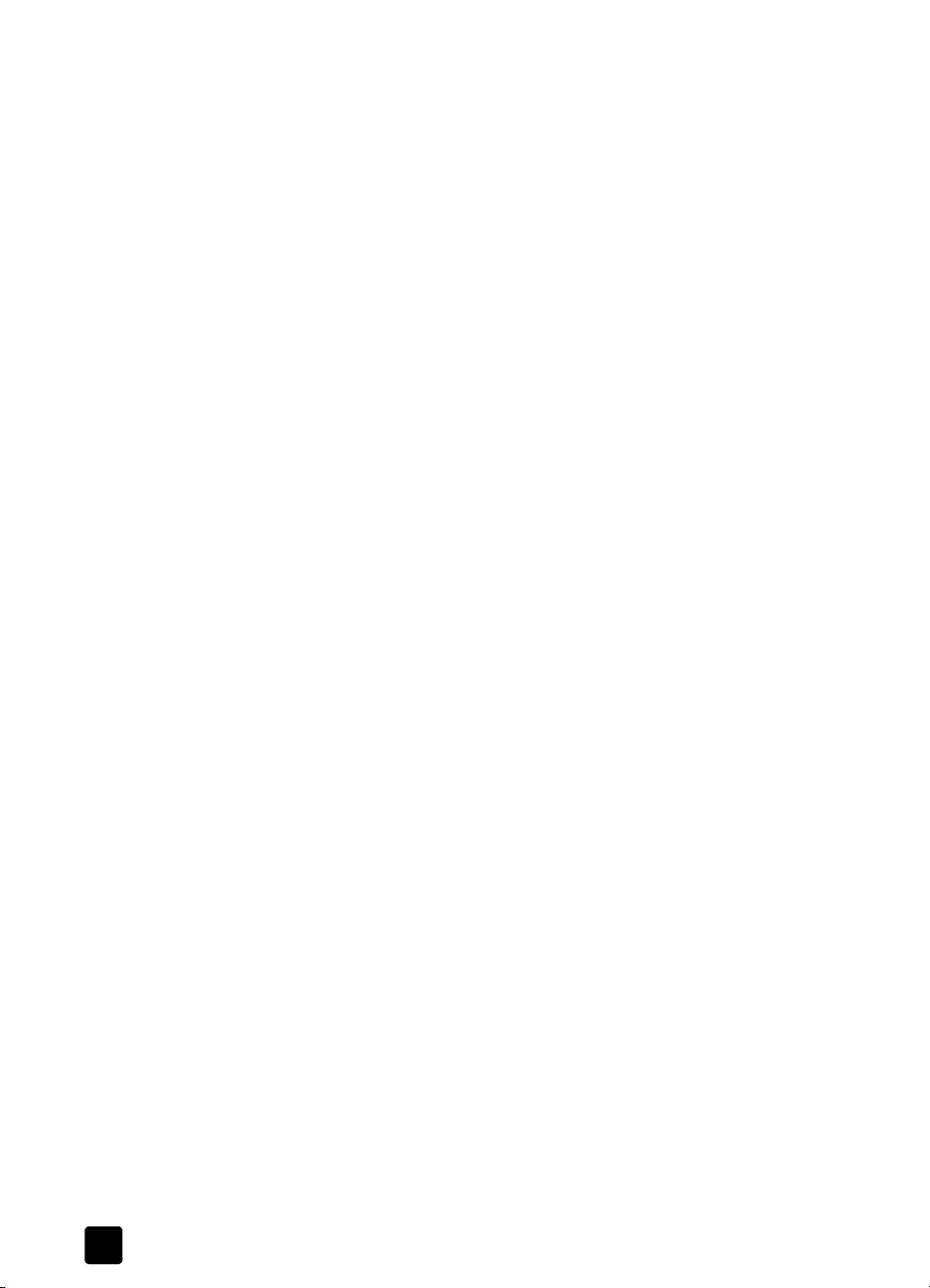
6. fejezet
4 Szarvasbrrel vagy puha ruhával törölje szárazra a felületet.
Vigyázat! Ne használjon papír törlkendt, mert megkarcolhatja
a fedél belsejét.
5 Ha nem sikerül kellképpen eltávolítani a szennyezdést, ismételje meg
a fenti eljárást izopropil-alkohollal, majd nedves ruhával alaposan törölje
le az alkoholt a fedél belsejérl.
küls; felület tisztítása
Puha törlvel vagy enyhén benedvesített szivaccsal távolítsa el a port és
a foltokat a készülék külsejérl. A HP PSC készülék belsejét nem kell tisztítani.
Ügyeljen arra, hogy ne kerüljön folyadék a HP PSC készülék belsejébe vagy
akezelpanelre!
a nyomtatópatronok kezelése
A HP PSC lehet legjobb nyomtatási minségének biztosítása érdekében el kell
végezni néhány egyszer karbantartási lépést.
Ez a rész a következ témaköröket tárgyalja:
• festékszint ellen;rzése: 32. oldal
• öntesztjelentés nyomtatása:33.oldal
• nyomtatópatronok kezelése: 33. oldal
• a nyomtatópatronok cseréje:34.oldal
• fotó-nyomtatópatron használata:36.oldal
• a nyomtatópatron-véd; használata:36.oldal
• a nyomtatópatronok igazítása:37.oldal
• nyomtatópatronok érintkez;inek tisztítása: 39. oldal
festékszint ellen;rzése
A festékszintet egyszeren ellenrizheti, hogy megtudja, legközelebb mikor kell
nyomtatópatront cserélnie. A festékszint mutatja a nyomtatópatronokban
található festék körülbelüli szintjét. A festékszintet ellenrizheti a HP Fotó & kép
irányítója (HP Irányító) segítségével.
a tintaszint ellen;rzése Windows-felhasználók számára
1 A HP Irányító alkalmazásból válassza a Beállítások, majd a Nyomtatási
2 Kattintson a Becsült festékszint fülre.
a tintaszint ellen;rzése Macintosh-felhasználók számára
1 A HP Director (HP Irányító) alkalmazásból válassza a Settings
2 Ha megnyílik a Printer Selection (Nyomtató kiválasztása) párbeszédpanel,
32
beállítások, majd a Nyomtatóeszközök lehetséget.
A képernyn megjelenik a nyomtatópatronok becsült festékszintje.
(Beállítások), majd a Printer Maintenance (Nyomtató karbantartása)
lehetséget.
válassza ki a HP PSC készüléket, majd kattintson a Utilities
(Segédprogramok) elemre.
hp psc 1300 series
Page 39

3 A listából válassza a Ink Level (Tintaszint) lehetséget.
A képernyn megjelenik a nyomtatópatronok becsült festékszintje.
öntesztjelentés nyomtatása
Ha a nyomtatás során problémába ütközik, a festékpatronok cseréje eltt
mindenképpen nyomtasson öntesztjelentést.
1 Tartsa lenyomva a Cancel (Visszavonás) gombot.
2 Nyomja meg a Start printing (Másolás indítása), Color (Színes) gombot.
A HP PSC kinyomtatja az öntesztjelentést, mely esetleg információt
szolgáltat a fennálló problémákról.
a hp psc karbantartása
Színblokkok
3 Nézze meg, hogy a színblokkok vagy a fúvókaminták csíkosak-e, illetve,
hogy vannak-e bennük fehér vonalak.
– A hiányos színblokkok arra utalnak, hogy az adott szín tinta kifogyott.
Ekkor a nyomtatópatronok tisztítása vagy cseréje szükséges.
– A csíkok a fúvókák eltömdését vagy az érintkezk szennyezettségét
jelezhetik. Ekkor a nyomtatópatronok tisztítása szükséges.
A tisztításhoz ne használjon alkoholt.
A nyomtatópatronok cseréjével kapcsolatos további információkat itt olvashat:
a nyomtatópatronok cseréje: 34. oldal, a nyomtatópatronok tisztításával
kapcsolatos információkat pedig itt: nyomtatópatronok érintkez;inek
tisztítása:39.oldal.
nyomtatópatronok kezelése
Nyomtatópatron cseréje eltt ismernie kell az alkatrész nevét, valamint azt, hogy
hogyan kell a nyomtatópatront kezelni.
kezelési útmutató
33
Page 40

6. fejezet
Festékfúvókák
a szalag alatt
a nyomtatópatronok cseréje
A HP PSC készülék figyelmeztet, ha a nyomtatópatronok cseréje szükségessé
vált. Ha a kész nyomat szövege halvány, vagy ha egyéb problémákat tapasztal
a nyomtatópatronokkal kapcsolatban, cserélje ki ket.
A csere-nyomtatópatronok rendelésével kapcsolatos további információkért lásd
a nyomtatópatronok rendelése c. részt a hátsó borító bels oldalán.
1 Kapcsolja be a HP PSC készüléket, majd engedje le a papírtálcát, hogy
hozzáférhessen a patrontartó rekesz ajtajához.
2 A fogantyú leengedésével nyissa ki a patrontartó rekesz ajtaját.
A patrontartó a HP PSC közepére áll.
Rézérintkezk
Manyag szalag
rózsaszín füllel
(távolítsa el)
Ne érintse meg a rézérintkezket vagy a festékfúvókákat
34
Lenyomás
Papírtálca
Patrontartó rekesz
ajtaja
3 Miután a patron megállt, a kioldáshoz nyomja lefelé, majd húzza ki maga
felé a nyomtatópatront a helyérl.
hp psc 1300 series
Page 41

a hp psc karbantartása
Megjegyzés: A patrontartóban látható felgyülemlett festék normális
jelenség.
4 Vegye ki az új nyomtatópatront a csomagolásából, ügyeljen arra, hogy
csak a világos rózsaszín manyag szalaghoz érjen hozzá, majd távolítsa
el a manyag szalagot, így ezzel a fúvókák szabaddá válnak.
Vigyázat!
Ne érintse meg a rézérintkezket vagy a festékfúvókákat.
Ha már eltávolította a manyag szalagot, azonnal helyezze be
a nyomtatópatront a helyére, ezzel elkerülheti, hogy a tinta beszáradjon
afúvókákba.
5 A fekete nyomtatópatront úgy tartsa, hogy a HP-embléma felül legyen.
Enyhe szögben döntve, óvatosan csúsztassa a nyomtatópatront
a patrontartó
jobb
oldalába.
Határozott mozdulattal nyomja a nyomtatópatront a tartóba, míg a helyére
nem pattan.
Vigyázat! Ne próbálja a patront egyenesen benyomni
a tartójába. Mindenképpen kissé ferdén helyezze be a patront.
6 A háromszín nyomtatópatront úgy tartsa, hogy a HP-embléma felül
legyen. Enyhe szögben döntve, óvatosan csúsztassa a nyomtatópatront
a patrontartó
oldalába.
bal
Határozott mozdulattal nyomja a nyomtatópatront a tartóba, míg a helyére
nem pattan.
Vigyázat! Ne próbálja a patront egyenesen benyomni
a tartójába. Mindenképpen kissé ferdén helyezze be a patront.
kezelési útmutató
35
Page 42

6. fejezet
Megjegyzés: A HP PSC készülék mködtetéséhez mindkét nyomtatópatront
be kell helyeznie.
A nyomtatópatronok behelyezésére vonatkozó utasítások a patrontartó
ajtaján is megtekinthetk.
7 Zárja be a patrontartó rekeszének ajtaját. A készülék néhány percen belül
kinyomtatja a nyomtatópatron-igazítási oldalt. Ekkor a nyomtatópatronok
igazítása szükséges.
A nyomtatópatronok igazítására vonatkozó további információkat itt
olvashat: a nyomtatópatronok igazítása:37.oldal.
fotó-nyomtatópatron használata
A HP PSC készülékkel nyomtatott fényképek minsége optimalizálható a fotónyomtatópatron használatával. Távolítsa el a fekete nyomtatópatront, és
helyezze be a helyére a fotó-nyomtatópatront. A háromszín- és a fotónyomtatópatronok beszerelése után rendelkezésére álló hatpatronos rendszer
jobb nyomtatási minséget biztosít. Amennyiben hagyományos, szöveges
dokumentumokat kíván nyomtatni, helyezze vissza a fekete patront. Az éppen
nem használt nyomtatópatronok tárolásához vegye igénybe a nyomtatópatronvédt. A nyomtatópatron-véd használatával kapcsolatos további információkat
itt talál: a nyomtatópatron-véd; használata: 36. oldal a nyomtatópatronok
cseréjével kapcsolatos információkat pedig itt olvashat: a nyomtatópatronok
cseréje:34.oldal.
A fotó-nyomtatópatron vásárlásával kapcsolatos további információkért lásd
a nyomtatópatronok rendelése c. részt a hátsó borító bels oldalán.
a nyomtatópatron-véd; használata
Fényképnyomtató-kazetta vásárlásakor tartozékként kazettavédt kap.
A nyomtatópatron-véd a használaton kívüli nyomtatópatronok biztonságos
tárolását szolgálja. A festék kiszáradását is megakadályozza. Valahányszor
kivesz egy nyomtatópatront a HP PSC készülékbl, a nyomtatópatron-védben
tárolja.
36
hp psc 1300 series
Page 43

a hp psc karbantartása
Î A nyomtatópatron-védbe való behelyezéséhez kis szögben csúsztassa
a patront a védbe, majd pattintsa a helyére.
Î A nyomtatópatron-védbl való eltávolításhoz nyomja a véd fels részét
lefelé és hátra, majd az így felszabadult nyomtatópatront óvatosan húzza
ki a védbl.
a nyomtatópatronok igazítása
Új patron behelyezése vagy a régi cseréje után a HP PSC készülék
automatikusan nyomtatópatron-igazítási oldalt nyomtat. Ez néhány másodpercet
igénybe vehet. A HP Irányító segítségével is bármikor beigazíthatja
a nyomtatópatronokat. A HP Irányító elérésével kapcsolatban lásd: ahppsc
használata számítógéppel: 6. oldal. A nyomtatópatronok beigazításával
biztosítható a megfelel minség nyomtatás.
a nyomtatópatronok igazítása új patron behelyezése után
1 Helyezze a nyomtatópatron-igazítási oldalt szöveggel lefelé az üvegre,
a bal elüls sarokhoz igazítva. Ügyeljen rá, hogy a lap teteje a bal
oldalon legyen, az ábrán látható módon.
kezelési útmutató
37
Page 44

6. fejezet
2 Nyomja meg a Beolvasás gombot.
A HP PSC készülék beigazítja a nyomtatópatronokat.
Megjegyzés: Az igazítás alatt – a mvelet befejezéséig – a LED
folyamatosan villog. Ez körülbelül fél percig tart.
a nyomtatópatronok igazítása a hp irányító segítségével Windows-felhasználók
számára
1 A HP Irányító alkalmazásból válassza a Beállítások, majd a Nyomtatási
beállítások, majd a Nyomtatóeszközök lehetséget.
2 Kattintson az Eszköz-szolgáltatások fülre.
3 Kattintson a Nyomtatópatronok igazítása lehetségre.
A készülék nyomtatópatron-igazítási oldalt nyomtat.
4 Helyezze a nyomtatópatron-igazítási oldalt szöveggel lefelé az üvegre,
a bal elüls sarokhoz igazítva. Ügyeljen rá, hogy a lap teteje a bal
oldalon legyen, az ábrán látható módon.
38
5 Nyomja meg a Beolvasás gombot.
A HP PSC készülék beigazítja a nyomtatópatronokat.
Megjegyzés: Az igazítás alatt – a mvelet befejezéséig – a LED
folyamatosan villog. Ez körülbelül fél percig tart.
a nyomtatópatronok igazítása a hp irányító segítségével Macintosh-felhasználók
számára
1 A HP Director (HP Irányító) alkalmazásból válassza a Settings
(Beállítások), majd a Printer Maintenance (Nyomtató karbantartása)
lehetséget.
2 Ha megnyílik a Printer Selection (Nyomtató kiválasztása) párbeszédpanel,
válassza ki a HP PSC készüléket, majd kattintson a Utilities
(Segédprogramok) elemre.
3 A listából válassza a Calibration (Kalibrálás) lehetséget.
4 Kattintson az Alignment (Igazítás) gombra.
A HP PSC készülék kinyomtat egy nyomtatópatron-igazítási oldalt.
Ez néhány másodpercet igénybe vehet.
hp psc 1300 series
Page 45

5 Helyezze a nyomtatópatron-igazítási oldalt szöveggel lefelé az üvegre,
a bal elüls sarokhoz igazítva. Ügyeljen rá, hogy a lap teteje a bal
oldalon legyen.
6 Nyomja meg a Beolvasás gombot.
A HP PSC készülék beigazítja a nyomtatópatronokat.
Megjegyzés: Az igazítás alatt – a mvelet befejezéséig – a LED
folyamatosan villog. Ez körülbelül fél percig tart.
nyomtatópatronok érintkez;inek tisztítása
Csak akkor tisztítsa a nyomtatópatronokat, ha az önteszt csíkokat mutat.
Vigyázat! Ne távolítsa el egyszerre mindkét nyomtatópatront.
Egyenként távolítsa el és tisztítsa meg a nyomtatópatronokat.
A mvelethez gondoskodjon az alábbi anyagok meglétérl:
• Száraz szivacs, pihementes törlruha vagy más, nem foszló anyag.
• Desztillált, szrt vagy palackozott víz (a csapvíz szennyezdéseket
tartalmazhat, melyek károsíthatják a nyomtatópatronokat).
Vigyázat! Ne használjon fémtisztítókat vagy alkoholt
a nyomtatópatronok érintkezinek tisztításához. Ezek
károsíthatják a nyomtatópatronokat vagy a HP PSC készüléket.
1 Kapcsolja be a HP PSC készüléket, és nyissa ki a patrontartó rekesz ajtaját.
A patrontartó középre áll.
2 Miután a nyomtatópatron középre állt, húzza ki a HP PSC készülék
hátoldalából a tápkábelt.
3 A kioldáshoz nyomja le a nyomtatópatront, majd húzza ki a helyérl.
4 Vizsgálja meg, nem rakódott-e festék vagy szennyezdés
a nyomtatópatron érintkezire.
5 Mártsa a tiszta szivacsot vagy a pihementes törlruhát desztillált vízbe,
majd csavarja ki belle a vizet.
6 A nyomtatópatront az oldalánál fogja meg.
a hp psc karbantartása
kezelési útmutató
39
Page 46

6. fejezet
7 Csak az érintkezket tisztítsa meg. A fúvókákat ne tisztítsa meg.
Érintkezk
Fúvókák – ne tisztítsa
8 Helyezze vissza a nyomtatópatront a tartóba.
9 Ha szükséges, tisztítsa meg ugyanígy a többi nyomtatópatront.
10 Zárja a rekesz ajtaját, majd ismét csatlakoztassa a HP PSC készüléket
a fali csatlakozóaljzatba.
Mivel elzleg eltávolított egy nyomtatópatront a helyérl, a HP PSC
automatikusan nyomtatópatron-igazítási oldalt nyomtat.
11 Helyezze a nyomtatópatron-igazítási oldalt szöveggel lefelé az üvegre,
a bal elüls sarokhoz igazítva. Ügyeljen rá, hogy a lap teteje a bal
oldalon legyen, az ábrán látható módon.
12 Nyomja meg a Beolvasás gombot.
A HP PSC készülék beigazítja a nyomtatópatronokat.
Megjegyzés: Az igazítás alatt – a mvelet befejezéséig – a LED
folyamatosan villog. Ez körülbelül fél percig tart.
automatikus karbantartás hangja
A termék használata közben különféle mechanikai eredet hangokat érzékelhet.
Ezek a készülék automatikus karbantartásának zörejei, nem rendellenességek.
40
hp psc 1300 series
Page 47

támogatás a hp psc 1300 series
7
készülékhez
A Hewlett-Packard interneten keresztül és telefonon is biztosít támogatást a HP PSC
készülékhez.
Ez a rész a következ témaköröket tárgyalja:
• támogatás és más információk beszerzése az internetr;l: 41. oldal
• hp ügyfélszolgálat: 41. oldal
• a hp psc készülék el;készítése a szállításhoz: 44. oldal
• hp elosztóközpont: 45. oldal
Ha a termékhez adott nyomtatott vagy on-line dokumentációban sem találja meg
a szükséges választ, vegye fel a kapcsolatot a következ részekben felsorolt
HP ügyfélszolgálatok egyikével. Egyes támogatási szolgáltatások csak az Egyesült
Államokban és Kanadában érhetk el, míg mások a világ számos országában/
térségében. Ha az Ön országa/térsége számára nincs ilyen szám feltüntetve, kérjen
segítséget a legközelebbi hivatalos HP kereskedtl.
támogatás és más információk beszerzése az internetr;l
Ha rendelkezik internet-hozzáféréssel, további információkat kaphat a HP weboldalán
a következ címen:
www.hp.com/support
Ezen a weboldalon a következk találhatók: technikai támogatás, illesztprogramok,
valamint fogyóeszközök és rendelési információk.
hp ügyfélszolgálat
A HP PSC készülékhez esetleg más gyártók szoftverei is mellékelve vannak. Ha ezen
programok bármelyikének használata során problémát észlel, akkor a leghatékonyabb
technikai támogatást az adott cég szakembereitl kaphatja.
Amennyiben kapcsolatba kell lépnie a HP Ügyfélszolgálattal, a telefonhívás eltt végezze
el a következket.
1
Ellenrizze a következket:
a. A HP PSC készülékben van-e áramellátás, és be van-e kapcsolva.
b. Az elírt nyomtatópatronok megfelelen vannak-e behelyezve.
c. Az ajánlott papír megfelelen van-e betöltve a papírtálcába.
2
Indítsa újra a HP PSC készüléket:
a. Kapcsolja ki a HP PSC készüléket a készülék kezelpaneljén található
b. Húzza ki a tápkábelt a HP PSC készülék hátoldalából.
c. Csatlakoztassa ismét a tápkábelt a készülékbe.
d. Kapcsolja be a HP PSC készüléket a Bekapcsolás/Folytatás gombbal.
3
További információért keresse fel a HP weboldalát:
www.hp.com/support
Bekapcsolás/Folytatás gombbal.
41
Page 48

7. fejezet
4
Ha továbbra is problémát észlel, és mindenképpen kapcsolatba szeretne lépni
a HP Ügyfélszolgálat egyik képviseljével, tegye a következket:
– Készítse el a HP PSC készülék pontos megnevezését, ahogy az a készüléken
olvasható.
– Készítse el a sorozatszámot és a szolgáltatási azonosítót. A sorozatszámot és
a szolgáltatási azonosítót megtudhatja, ha öntesztjelentést nyomtat, amely
tartalmazza ezeket az adatokat. Öntesztjelentés nyomtatásához a Visszavonás
gombot lenyomva tartva nyomja meg a Másolás indítása, Színes gombot.
– Készüljön fel arra, hogy részletesen el kell mondania a problémát.
5
Hívja fel a HP Ügyfélszolgálatot. A telefonbeszélgetés alatt legyen a HP PSC
készülék közelében.
hívás Észak-Amerikában a garancia ideje alatt
Hívja ezt a számot: 1-800-HP-INVENT. Az amerikai telefonos ügyféltámogatás angol és
spanyol nyelven a hét minden napján 0-tól 24 óráig elérhet (a szolgáltatás idtartama
értesítés nélkül megváltozhat). A szolgáltatás a jótállási idtartam alatt ingyenes.
A garanciális idszakon túl a jótállás igénybevételéért díjat számítunk fel.
hívja a hp japán ügyfélszolgálatát
hívás a világ más országaiban
Az alábbi telefonszámok az útmutató közzétételének pillanatában érvényesek. Az aktuális
nemzetközi HP támogatási szolgáltatók listáját a következ címen szerezheti be válassza
ki az országot/térséget vagy nyelvet:
www.hp.com/support
A HP ügyfélszolgálati központot a következ országokban/térségekben hívhatja fel. Ha
az Ön országa/térsége nincs feltüntetve, vegye fel a kapcsolatot a helyi kereskedvel vagy
a legközelebbi HP Értékesítési és támogatási irodával, és érdekldjön a szolgáltatás
elérésének módjairól.
A támogatási szolgáltatás ingyenes a garanciális idszakban, azonban a szokásos
távolsági telefondíjak felszámításra kerülnek. Bizonyos esetekben egy egységes, alkalmi
díj is felszámításra kerül.
Az európai telefonos támogatás részletei és feltételei a következ weboldalon kereshetk
ki országonkénti/térségenkénti bontásban. Keresse fel a következ webhelyet:
www.hp.com/support
Emellett felhívhatja kereskedjét vagy a HP ügyfélszolgálatot is, a kézikönyvben található
telefonszámon.
Mivel telefonos támogatási szolgáltatásunkat folyamatosan javítjuk, ezért javasoljuk, hogy
rendszeresen tájékozódjon webhelyünkön a szolgáltatásokkal kapcsolatos újdonságokról.
42
hp psc 1300 series
Page 49

támogatás a hp psc 1300 series készülékhez
ország/térség hp technikai támogatás ország/térség hp technikai támogatás
1
Algéria
Argentína (54)11-4778-8380
Ausztrália +61 3 8877 8000
Ausztria +43 (0) 820 87 4417 Kuvait +971 4 883 8454
Bahrein (Dubai) +973 800 728 Lengyelország +48 22 865 98 00
Belgium (francia) +32 (0) 70 300 004 Libanon +971 4 883 8454
Belgium (holland) +32 (0) 70 300 005 Luxemburg (francia) 900 40 006
Bolívia 800-100247 Luxemburg (német) 900 40 007
Brazília (egyéb helyekrl) 0800 157751 Magyarország +36 (0) 1 382 1111
Brazília (Grande São Paulo) (11) 3747 7799 Malajzia 1-800-805405
Chile 800-360-999 Marokkó
Costa Rica 0-800-011-0524 Mexikó 01-800-472-6684
Cseh Köztársaság +42 (0) 2 6130 7310 Mexikó (Mexikóváros) 5258-9922
Dánia +45 70202845 Németország (0,12 euró/
Dél-Afrika,
a Köztársaságon kívül
Dél-Afrika (DAK) 086 000 1030 Olaszország +39 848 800 871
Ecuador (Andinatel) 999119
Ecuador (Pacifitel) 1-800-225528
Egyesült Arab Emírségek +971 4 883 845 Oroszország, Szentpétervár +7 812 346 7997
Egyesült Királyság +44 (0) 870 010 4320 Palesztina +971 4 883 8454
Egyiptom +20 02 532 5222 Panama 001-800-7112884
Európa (angol) +44 (0) 207 512 5202 Peru 0-800-10111
Finnország +358 (0) 203 66 767 Portugália +351 808 201 492
Franciaország
(0,34 euró/perc)
Fülöp-szigetek 632-867-3551 Románia +40 1 315 44 42
Görögország +30 10 6073 603 Spanyolország +34 902 010 059
Guatemala 1800-995-5105 Szaúd-Arábia +966 800 897 1444
Hollandia (0,10 euró/perc) 0900 2020 165 Szingapúr (65) 272-5300
Hong Kong +85 (2) 3002 8555 Szlovákia +421 2 6820 8080
+213(0)61 56 45 43 Kína 86-21-38814518
0-810-555-5520
1902 910 910
+27-11 258 9301 Norvégia +47 815 62 070
+1-800-7112884
+1-800-7112884
+33 (0) 892 6960 22 Puerto Rico 1-877-232-0589
Kolumbia 9-800-114-726
Korea +82 1588 3003
1
perc)
Omán +971 4 883 8454
Oroszország, Moszkva +7 095 797 3520
8008206616
+212 224 047 47
+49 (0) 180 5652 180
kezelési útmutató
43
Page 50

7. fejezet
ország/térség hp technikai támogatás ország/térség hp technikai támogatás
India 1-600-112267
Indonézia 62-21-350-3408 Svédország +46 (0)77 120 4765
Írország +353 1890 923902 Tajvan +886-2-2717-0055
Izrael +972 (0) 9 803 4848 Thaiföld +66 (2) 661 4000
Japán 0570 000 511
Jemen +971 4 883 8454 Tunézia
Jordánia +971 4 883 8454 Ukrajna +7 (380-44) 490-3520
Kanada, garanciaid alatt (905) 206 4663 Új-Zéland 0800 441 147
Kanada, garanciaid
lejárta után (hívásonkénti díj)
Karib-térség és KözépAmerika
Katar +971 4 883 8454 Vietnam 84-8-823-4530
1 Ez a telefonos ügyfélszolgálat a következ országokból/térségekbl kezdeményezett francia nyelv hívásokat
támogatja: Marokkó, Tunézia és Algéria.
2 Ez a Telefonos ügyfélszolgálat támogatja a németül, franciául és olaszul beszél svájci ügyfelek hívásait.
91 11 682 6035
+81 3 3335 9800
1-877-621-4722 Venezuela 01-800-4746.8368
1-800-711-2884 Venezuela (Caracas) (502) 207-8488
Svájc 2 (0,08 CHF/perc
csúcsidben, 0,04 CHF/perc
csúcsidn kívül)
Törökország +90 216 579 7171
1
+41 (0) 848 672 672
0800 010 055
+216 1 891 222
telefonhívás Ausztráliában a garanciális id;szak lejárta után
Ha a termék garanciája lejárt, akkor a 03 8877 8000 telefonszámot hívhatja. Ekkor egy
hívásonkénti, garancián kívüli támogatási díjjal fogjuk megterhelni a hitelkártyáját (27,50
dollár GST-vel együtt). Hétftl péntekig a 1902 910 910 számot is hívhatja
9:00-tól 17:00-ig (27,50 dollár költség fog megjelenni a telefonszámlán). Az árak és az
elérhetségi idpontok elzetes értesítés nélkül megváltozhatnak.
a hp psc készülék el;készítése a szállításhoz
Ha a HP Ügyfélszolgálattal való kapcsolat felvétele vagy a vásárlás helyére való
visszatérés után arra kérik Önt, hogy küldje be javításra a HP PSC készüléket,
a HP készülék további meghibásodásának elkerülése érdekében kövesse a kikapcsolásra
és a becsomagolásra vonatkozó alábbi lépéseket.
Megjegyzés: A HP PSC készülék szállításakor ne felejtse el kivenni
a nyomtatópatronokat, a Bekapcsolás/Folytatás gombbal kikapcsolni a HP PSC
készüléket, és megvárni, hogy a patrontartó karbantartási, a lapolvasó pedig
nyugalmi helyzetbe álljon.
1
Kapcsolja be a HP PSC készüléket.
Amennyiben a HP PSC készülék nem kapcsolható be, hagyja figyelmen kívül az
1–7. lépéseket. A nyomtatópatronok nem távolíthatók el. Folytassa a 8. lépéssel.
2
Nyissa ki a patrontartó rekesz ajtaját.
A patrontartó a HP PSC közepére áll.
3
Távolítsa el a nyomtatópatronokat. A nyomtatópatronok eltávolításával kapcsolatos
további információért tekintse meg a nyomtatópatronok cseréje: 34. oldal cím
részt.
Vigyázat! Távolítsa el mindkét nyomtatópatront. Ennek elmulasztása
a HP PSC készülék meghibásodásához vezethet.
44
hp psc 1300 series
Page 51
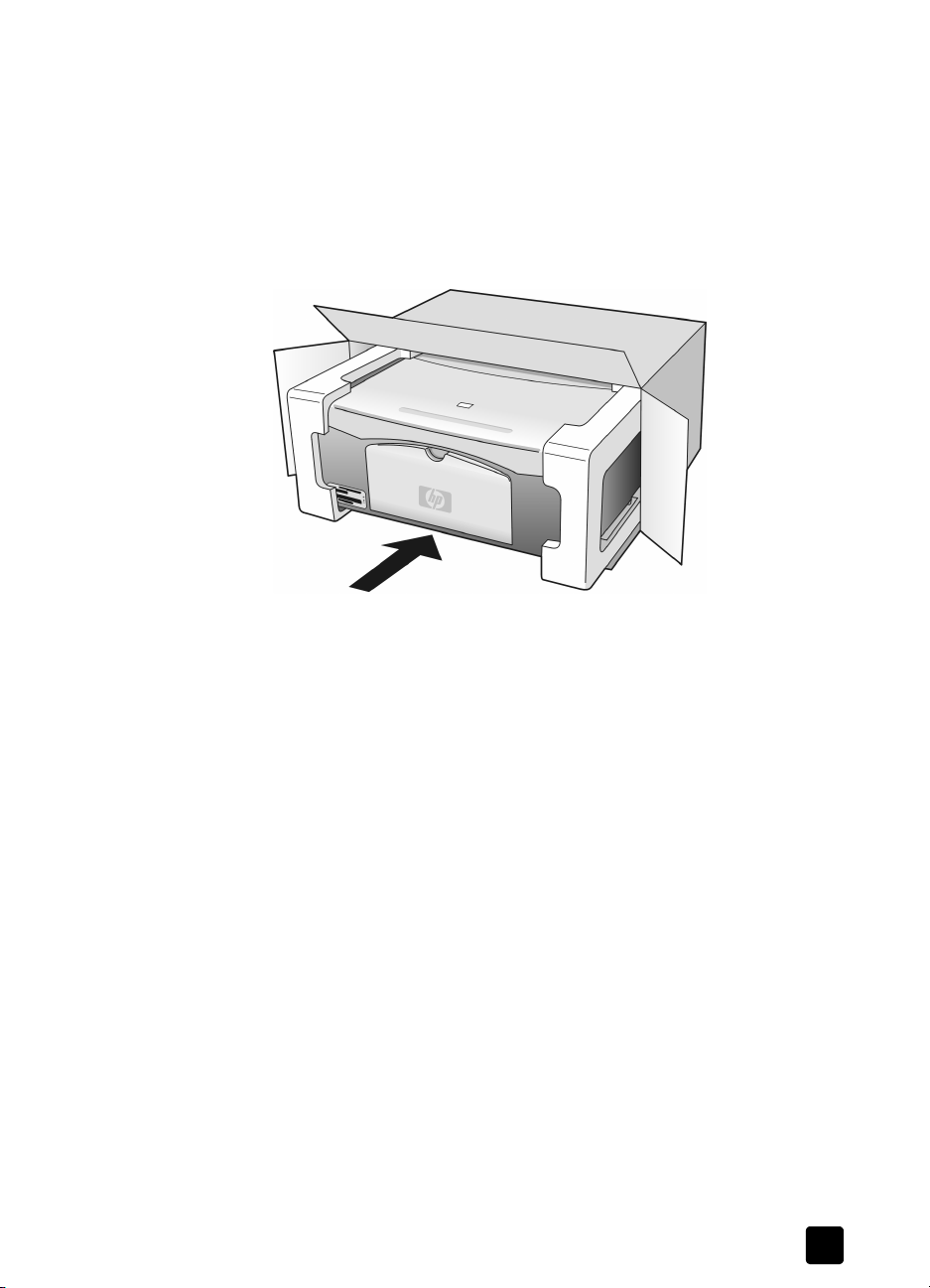
támogatás a hp psc 1300 series készülékhez
4
Helyezze a nyomtatópatronokat légmentesen lezárható tasakba, hogy megóvja ket
a kiszáradástól, majd tegye félre a tasakot. Ne küldje el ket a HP PSC készülékkel,
hacsak nem kérte ezt kifejezetten a HP ügyfélszolgálat képviselje.
5
Zárja be a patrontartó rekeszének ajtaját.
6
Várja meg, míg a patrontartó nyugalmi helyzetbe áll a HP PSC készülék bal
oldalán. Ez néhány másodpercig tarthat.
7
Kapcsolja ki a HP PSC készüléket.
8
Amennyiben lehetséges, a szállítandó HP PSC készüléket az eredeti csomagolásba
vagy a cserekészülék csomagolásába helyezze be.
Amennyiben már nincs meg az eredeti csomagolóanyag, úgy használjon más
megfelel anyagokat. A szállítás közben a nem megfelel csomagolás és/vagy
a nem megfelel szállítás miatt bekövetkez károkra a jótállás nem vonatkozik.
9
Helyezze a visszaszállítási címkét a doboz küls részére.
10
Helyezze a dobozba a következket:
– A probléma rövid leírását a szerel számára (pl. a nyomtatási minséggel
kapcsolatos problémát szemléltet mintaoldalakat).
– A vásárlási nyugtát vagy a vásárlást igazoló más bizonylatot, amelyrl
megállapítható a jótállási idszak.
– Nevét, címét és telefonszámát, ahol napközben elérhet.
hp elosztóközpont
Ha HP PSC szoftvert, a Kezelési útmutató nyomtatott példányát, Telepítlapot vagy
felhasználó által cserélhet alkatrészt szeretne megrendelni, a következk egyikét tegye.
• Az Egyesült Államokban, illetve Kanadában hívja a 1-800-HP-INVENT
(1-800-474-6836) számot.
• Latin-Amerikában hívja az országnak/térségnek megfelel számot (lásd: hívás
a világ más országaiban: 42. oldal).
• Más ország/térség esetén az alábbi weboldalt keresse fel:
www.hp.com/support
kezelési útmutató
45
Page 52

7. fejezet
46
hp psc 1300 series
Page 53
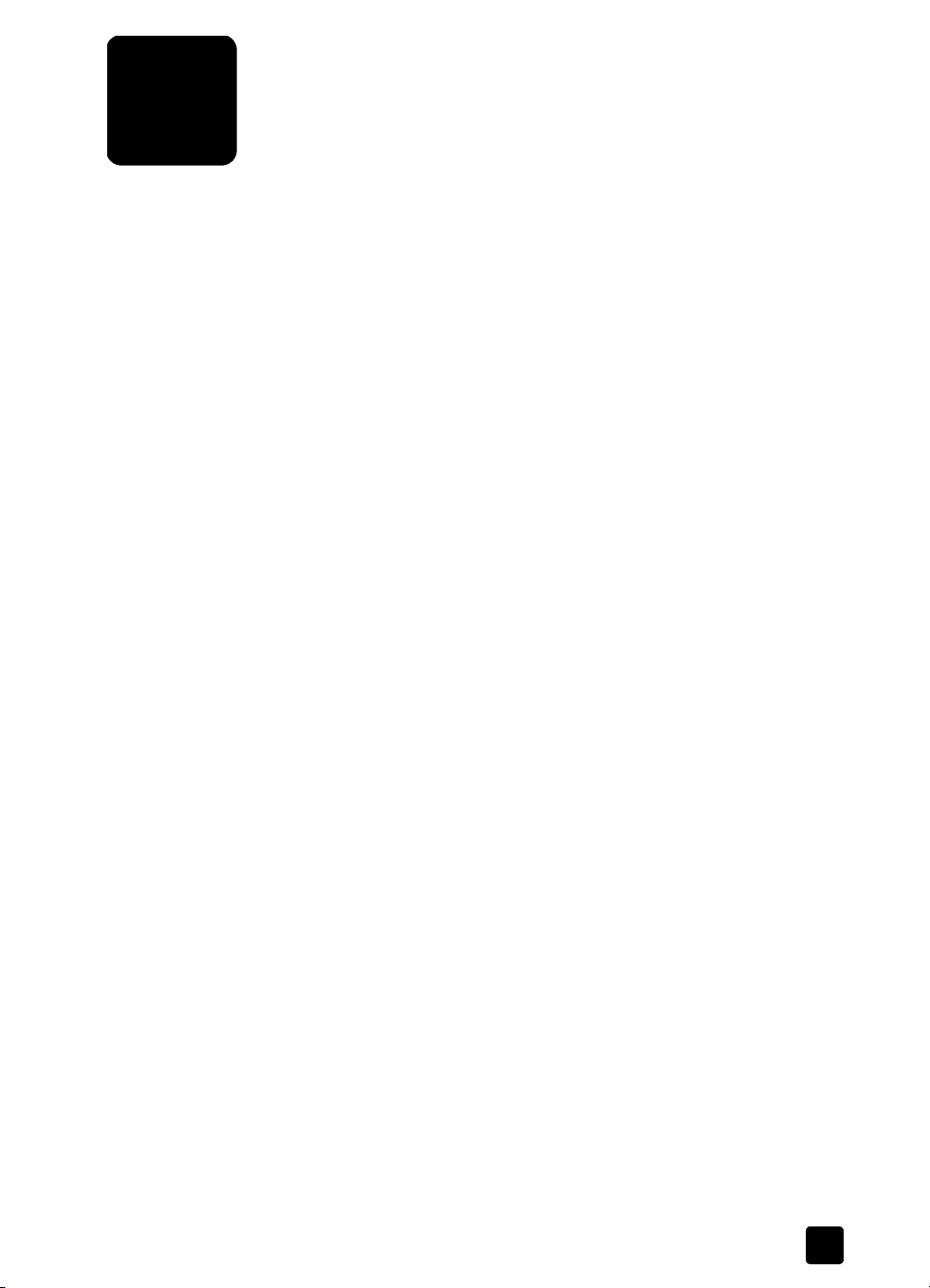
jótállási információk
8
Ebben a részben a HP PSC készülékre vonatkozó korlátozott jótállás leírását találja. Azt is
itt tudhatja meg, hogyan érvényesítheti a készülékre vonatkozó jótállást, és hogyan
bvítheti a szabványos gyári jótállást.
Ez a rész a következ témaköröket tárgyalja:
• a korlátozott garancia terjedelme: 47. oldal
• garanciális szolgáltatás: 47. oldal
• a garancia kib;vítése: 47. oldal
• a hp psc visszaküldése javításra: 48. oldal
• a hewlett-packard korlátozott, az egész világra kiterjed; garancia-
nyilatkozata: 48. oldal
a korlátozott garancia terjedelme
Korlátozott garancia idtartama (hardver és munka): 1 év
Korlátozott garancia idtartama (CD): 90 nap
Korlátozott garancia idtartama (nyomtatópatronok): A HP tinta kifogyásáig vagy
a patronra nyomtatott „end of warranty” (garancia vége) dátumig attól függen, melyik
következik be elbb.
Megjegyzés: Az expressz szolgáltatás és a garancia kib;vítése részekben leírt
szolgáltatások egyes helyeken nem vehetk igénybe.
garanciális szolgáltatás
expressz szolgáltatás
Ha igénybe szeretné venni a HP expressz javítási szolgáltatását, elször egy HP szervizhez
vagy egy HP Ügyfélszolgálati Központhoz kell fordulnia a hiba jellegének
megállapításához. Mieltt felhívná az Ügyfélszolgálatot, tanulmányozza át a következt:
hp ügyfélszolgálat: 41. oldal.
Ha egy egyszer alkatrészcserére van szükség, és az alkatrészt a vásárló is ki tudja
cserélni, akkor ezek az alkatrészek gyorsított módon is biztosíthatók. Ilyen esetben
a HP elre kifizeti a szállítási díjat, az illetéket és az adót, telefonon keresztül segítséget
nyújt az alkatrész kicseréléséhez, valamint kifizeti az azokra az alkatrészekre es szállítási
költséget, illetéket és adót, amelyeket a HP visszakér.
Elfordulhat, hogy a HP Ügyfélszolgálati Központ egy hivatalos HP szervizhez irányítja az
ügyfelet.
a garancia kib;vítése
A HP SUPPORTPACK megvásárlásával a gyári alapgarancia meghosszabbítható három
évre. A jótállás kezd napja a vásárlás napja, és a csomagot a termék megvásárlásától
számított 180 napon belül meg kell vásárolni. Ha telefonos segítségnyújtás közben
megállapítják, hogy egy alkatrészt ki kell cserélni, akkor azt a HP a következ
munkanapon ingyenesen eljuttatja Önhöz. A szolgáltatás csak az Egyesült Államokra
vonatkozik.
További információért hívja az 1-888-999-4747 számot, vagy keresse fel a HP következ
weboldalát:
www.hp.com/go/hpsupportpack
47
Page 54

8. fejezet
Ha nem az Egyesült Államokban él, forduljon a helyi HP Ügyfélszolgálati irodához.
Az Egyesült Államokon kívüli Ügyfélszolgálati irodák telefonszámai: hívás a világ más
országaiban: 42. oldal.
a hp psc visszaküldése javításra
Mieltt visszak üldene egy HP PSC készüléket javításra, fel kell hívnia a HP Ügyfélszolgálati
irodát. Mieltt felhívná az Ügyfélszolgálatot, tanulmányozza át a következt:
hp ügyfélszolgálat: 41. oldal.
a hewlett-packard korlátozott, az egész világra kiterjed; garancianyilatkozata
a korlátozott garancia terjedelme
A Hewlett-Packard („HP”) garantálja az ügyfélnek („Ügyfél”), hogy minden HP PSC termék
(„Termék”), beleértve a megfelel szoftvert, a tartozékokat, a nyomathordozókat és
a kiegészítket, anyag- és gyártási hibák nélkül mködnek a vásárlás napjától kezdd
megfelel idtartam alatt.
Szoftvertermékek esetén a HP korlátozott jótállása csak a programozott utasítások
végrehajtására vonatkozik. A HP nem garantálja, hogy bármely termék mködése
megszakításoktól, illetve hibáktól mentes lesz.
A HP korlátozott garancia csak a Termék szokásos használata mellett fellép hibákra
vonatkozik, és semmilyen más problémára nem érvényes, többek között akkor sem, ha
a meghibásodás oka: (a) nem megfelel karbantartás vagy módosítás, (b) nem a HP által
szolgáltatott vagy támogatott szoftver, alkatrész, média vagy kellék, illetve (c) üzemeltetés
a Termékre megadott specifikációknak nem megfelel feltételek mellett.
Hardvertermékek esetén a nem HP gyártmányú nyomtatópatron vagy újratöltött
nyomtatópatron használata nem befolyásolja sem a felhasználóval szemben vállalt
garanciát, sem a felhasználóval kötött HP szervizszerzdést. Ha azonban a Termék
meghibásodása a nem HP gyártmányú nyomtatópatron vagy újratöltött nyomtatópatron
használatának tulajdonítható, a HP felszámítja a szokásos munka- és anyagdíjat a termék
ilyen jelleg meghibásodásának javításakor.
Ha a HP az érvényes garanciális idszak alatt bármely Termék meghibásodásáról
értesítést kap, a HP szabadon választhat, hogy a hibásnak bizonyult Terméket megjavítja
vagy kicseréli. Olyan esetekben, amikor a javítás díját nem fedezi a korlátozott garancia,
javításkor a HP felszámítja a szokásos munkadíjakat.
Ha a HP nem tudja megjavítani vagy kicserélni a garantált, de hibásnak bizonyult
Terméket, akkor a HP a hiba bejelentésétl számított méltányos idn belül visszatéríti
a Termék vételárát a vásárlónak.
A HP csak akkor köteles a hibás Termék javítására vagy cseréjére, ha az ügyfél a hibás
Terméket a HP-hez visszajuttatja.
A csereáru lehet új vagy újszer állapotban lév termék, feltéve, hogy teljesítménye
a kicserélt Termékével egyenl vagy annál jobb.
Minden HP termék, beleértve a Terméket is, tartalmazhat az újjal azonos teljesítmény,
felújított alkatrészeket, komponenseket vagy anyagokat.
A HP korlátozott garanciája bármely Termékre minden olyan országban/térségben vagy
helyen érvényes, ahol az adott Termékre vonatkozóan van HP támogatás, és ahol
a HP Termék kapható. A garanciális szolgáltatás szintje a helyi elvárásoknak megfelelen
változik. A HP nem köteles megváltoztatni a Termék alakját, illesztését vagy funkcióját
annak érdekében, hogy az olyan országban/térségben vagy helyen is mködjön, amely
helyeken való használatot a Termék tervezésekor kizárták.
48
hp psc 1300 series
Page 55

garanciakorlátozások
AMENNYIBEN A HELYI TÖRVÉNYEK MÁSKÉNT NEM RENDELKEZNEK, A FENTI
GARANCIÁN KÍVÜL A HP ÉS HARMADIK FÉL SZÁLLÍTÓI A GARANTÁLT HP TERMÉKEKRE
VONATKOZÓAN ELZÁRKÓZNAK MINDEN EGYÉB, KIFEJEZETT VAGY BELEÉRTETT
GARANCIÁTÓL, ÉS KIFEJEZETTEN ELZÁRKÓZNAK AZ ELADHATÓSÁGRA, KIELÉGÍT
MINSÉGRE ÉS ADOTT CÉLRA VALÓ ALKALMASSÁGRA VONATKOZÓ BELEÉRTETT
GARANCIÁTÓL.
felel;sségkorlátozások
Amennyiben a helyi törvények másként nem rendelkeznek, a fenti korlátozott
garancianyilatkozatban kifejezett jogorvoslatok az Ügyfél egyedüli és kizárólagos
jogorvoslatai.
AMENNYIBEN A HELYI TÖRVÉNYEK MÁSKÉNT NEM RENDELKEZNEK, A FENTI
GARANCIANYILATKOZATBAN KIFEJEZETT KÖTELEZETTSÉGEKEN KÍVÜL A HP ÉS A HP
SZÁLLÍTÓI NEM VÁLLALNAK SEMMILYEN FELELSSÉGET KÖZVETLEN, KÖZVETETT,
KÜLÖNLEGES, VÉLETLENSZER VAGY KÖVETKEZMÉNYES KÁROKÉRT, AKÁR
SZERZDÉS, MAGÁNVÉTEK VAGY BÁRMI MÁS A HIVATKOZÁS JOGALAPJA, MÉG
AKKOR SEM, HA ILYEN KÁROK LEHETSÉGÉRE A FIGYELMEZTETÉS MEGTÖRTÉNT.
helyi törvények
Ez a Korlátozott garancianyilatkozat az Ügyfélnek meghatározott jogokat biztosít. Emellett
az Ügyfél egyéb jogokkal is rendelkezhet, függen attól, hogy az Egyesült Államok melyik
államában, Kanada melyik tartományában, illetve a világ mely országban/térségében él.
Amennyiben a fenti Korlátozott garancianyilatkozat ütközne a helyi törvényekkel, akkor
a jelen nyilatkozatot olyan módon kell módosítani, hogy az megfeleljen a helyi
törvényeknek is. A helyi törvények miatt elfordulhat, hogy a jelen Nyilatkozat egyes
lemondó és korlátozó pontjai nem vonatkoznak az Ügyfélre. Például az Egyesült Államok
egyes államaira, valamint más országokban (például Kanada tartományaira)
a következk vonatkozhatnak:
Kizárhatók a jelen Nyilatkozat azon lemondó és korlátozó pontjai, amelyek korlátozzák
a vásárló törvényes jogait (pl. az Egyesült Királyságban);
Más módon korlátozzák a gyártó lehetségeit az ilyen lemondó és korlátozó pontok
betartására; vagy
Az Ügyfélnek további garanciális jogokat biztosítanak, meghatározzák a beleértett
garancia idtartamát oly módon, hogy azt a gyártó nem tudja visszautasítani, vagy nem
engedélyezi a korlátozásokat a beleértett garanciák idtartamára.
AZ AUSZTRÁLIÁBAN ÉS ÚJ-ZÉLANDON ELADOTT TERMÉKEKRE VONATKOZÓAN
A JELEN KORLÁTOZOTT GARANCIANYILATKOZAT FELTÉTELEI NEM ZÁRJÁK KI, NEM
KORLÁTOZZÁK ÉS NEM MÓDOSÍTJÁK AZ EZEKBEN AZ ORSZÁGOKBAN HP
TERMÉKEKET VÁSÁRLÓ VÁSÁRLÓK TÖRVÉNYES JOGAIT, AMENNYIBEN
A TÖRVÉNYEK MÁSKÉNT NEM RENDELKEZNEK.
jótállási információk
kezelési útmutató
49
Page 56

8. fejezet
50
hp psc 1300 series
Page 57
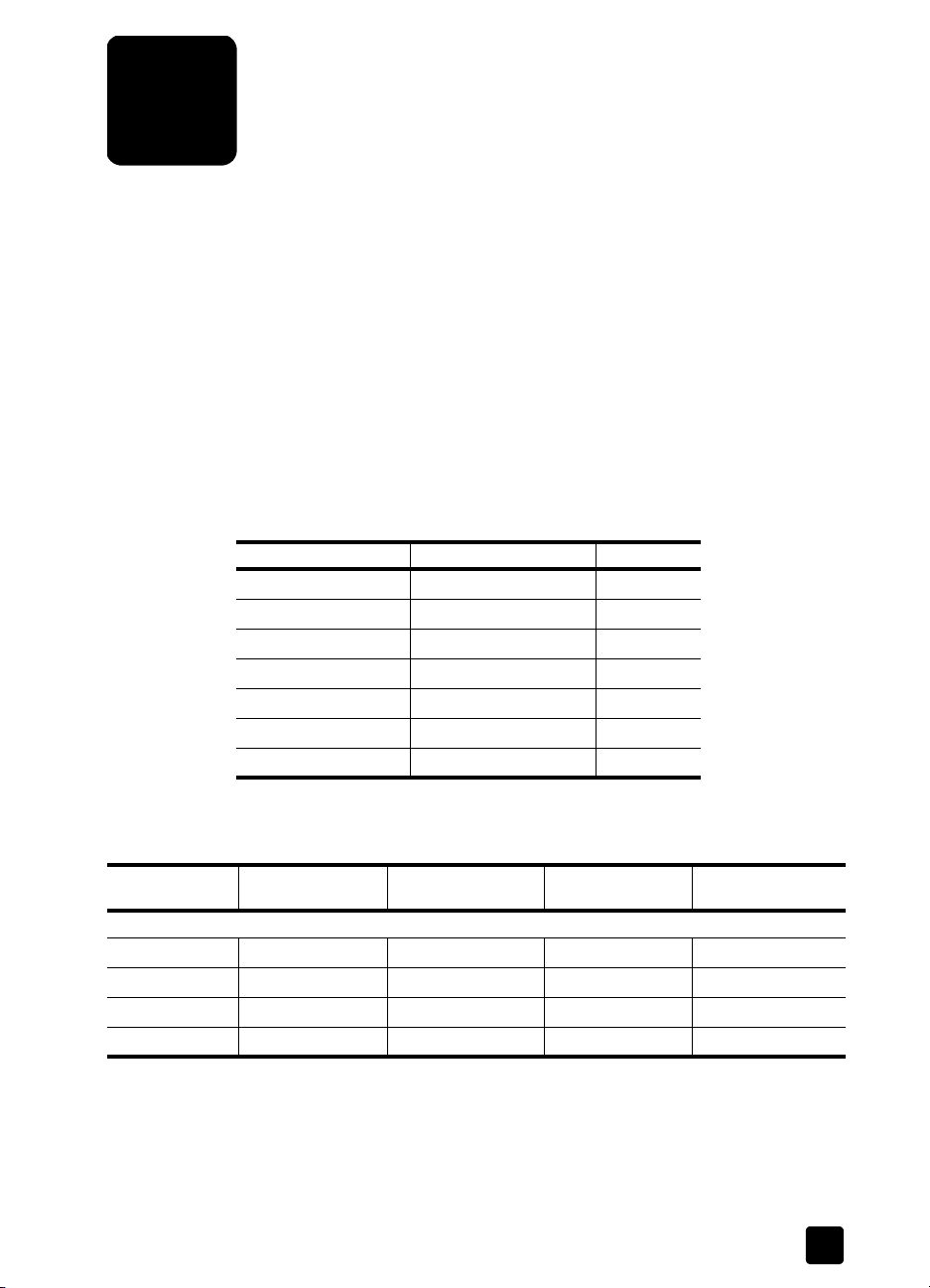
9
Ebben a részben a HP PSC készülékre vonatkozó mszaki leírást találja. Ezenfelül itt
olvashatja a HP PSC készülékre vonatkozó nemzetközi rendszabályokat is.
Ez a rész a következ témaköröket tárgyalja:
• papírjellemz;k: 51. oldal
• fotó-memóriakártya adatai:52.oldal
• teljesítményadatok: 52. oldal
• a készülék méretei: 52. oldal
• környezeti adatok: 52. oldal
• környezetvédelmi terméktámogatási program: 53. oldal
• el;írásokra vonatkozó nyilatkozatok: 54. oldal
papírjellemz;k
papírtálca befogadó képessége
mszaki adatok
típus papír súlya mennyiség
Sima papír 20-24 font (75 - 90 g/m
Legal papír 20-24 font (75 - 90 g/m
Kártyák 110 font (200 g/m
Borítékok 20-24 font (75 - 90 g/m
Írásvetít-fóliák nem alkalmazható 20
Címkék nem alkalmazható 20
10 x 15 cm méret fotó 145 font (236 g/m
1 Maximális befogadóképesség
2
)100
2
)100
2
)20
2
)10
2
)20
1
margónyomtatási adatok
felül
(bemeneti szél)
papírlap vagy írásvetít;-fólia
U.S. (Letter, Legal) 0,06 hüvelyk (1,5 mm) 0,50 hüvelyk (12,7 mm) 0,25 hüvelyk (6,4 mm) 0,25 hüvelyk (6,4 mm)
ISO (A4) 1,8 mm 12,7 mm 3,2 mm 3,2 mm
Borítékok 3,2 mm 3,2 mm 6,4 mm 12,7 mm
Kártyák 1,8 mm 11,7 mm 3,2 mm 3,2 mm
1 A nyomtatható terület 5,4 mm el van tolva a középhez képest, amely aszimmetrikus fels és alsó margót
eredményez.
alul
(a lap vége)
1
bal jobb
51
Page 58

9. fejezet
fotó-memóriakártya adatai
• A memóriakártyán legfeljebb ennyi fájl tárolása javasolt: 1000
• Legfeljebb ekkora méret fájl tárolása javasolt: maximum 12 megapixel, maximum
8 megabájt
• Legfeljebb ekkora memóriakártya használata javasolt: 1 gigabájt (csak szilárdtest)
Megjegyzés: Ha a fent leírt értékekhez közeli jellemzket használ
a memóriakártyán, az a vártnál jobban lelassíthatja a HP PSC készülék mködését.
támogatott memóriakártya-típusok
CompactFlash
SmartMedia
Memory Stick
Memory Stick Duo
Memory Stick Pro
Secure Digital
MultiMediaCard (MMC)
xD-Picture Card
a készülék méretei
• Magasság: 6,68 hüvelyk (16,97 cm)
• Szélesség: 16,76 hüvelyk (42,57 cm)
• Mélység: 10,20 hüvelyk (25,91 cm)
• Súly: 10 font (4,53 kg)
teljesítményadatok
• Teljesítményfelvétel: maximum 80 W
• Bemeneti áramellátás: 100 AC – 240 V ~ 1 A 50 – 60 Hz, földelve
• Kimeneti áramadatok: DC 32 V===940 mA, 16 V===625 mA
környezeti adatok
• Javasolt mködtetési hmérséklet: 15°C – 32°C (59° – 90°F)
• Megengedett mködtetési hmérséklet: 5°C – 40°C (41° – 104°F)
• Páratartalom: 15%–85% lecsapódásmentes
• Javasolt mködésmentes (tárolási) hmérséklet: –4°C – 60°C (–40° – 140°F)
• Ers elektromágneses mezk közelében elfordulhat, hogy a HP PSC készülékkel
létrehozott dokumentumok torzulnak.
• A HP javasolja a 3 méter hosszú USB-kábe használatát a lehetséges ers
elektromágneses mezk jelenlétébl fakadó zaj csökkentésére.
52
hp psc 1300 series
Page 59

környezetvédelmi terméktámogatási program
a környezet védelme
A Hewlett-Packard Company elkötelezte magát a minségi termékek környezetkímél
módon történ gyártása mellett. A nyomtatót több szempontból is úgy tervezték, hogy
a lehet legkisebb hatással legyen a környezetre.
További információért keresse fel a HP Környezetvédelmi kötelezettségvállalási
weboldalát:
www.hp.com/hpinfo/globalcitizenship/environment/index.html
ózonkibocsátás
A termék ózonkibocsátása (O3) elenyész.
energy consumption
Energy usage drops significantly while in ENERGY STAR® mode, which saves natural
resources, and saves money without affecting the high performance of this product. This
product qualifies for ENERGY STAR, which is a voluntary program established to
encourage the development of energy-efficient office products.
ENERGY STAR is a U.S. registered service mark of the U.S. EPA. As an ENERGY STAR
partner, HP has determined that this product meets ENERGY STAR guidelines for energy
efficiency.
For more information on ENERGY STAR guidelines, see the following web site:
www.energystar.gov
mszaki adatok
papírhasználat
Ez a termék alkalmas a DIN 19309 szabvány által meghatározott újrahasznosított papír
felhasználására.
manyagok
A 25 grammnál nagyobb tömeg manyag alkatrészek a nemzetközi szabványoknak
megfelel anyagjelekkel vannak ellátva, s így a nyomtató élettartamának végén
könnyebben azonosíthatók újrahasznosítás céljából.
anyagbiztonsági adatlapok
Az anyagbiztonsági adatlapokat (MSDS) beszerezheti a HP weboldaláról, innét:
www.hp.com/go/msds
Internet-hozzáféréssel nem rendelkez ügyfeleink lépjenek kapcsolatba
a HP Ügyfélszolgálati Központtal.
újrahasznosítási program
Több országban is rendelkezésre áll a HP egyre nagyobb számú termék-visszaküldési és
újrahasznosítási programja, és felvehet a kapcsolat partnereivel, a világot behálózó
legnagyobb elektronikus újrahasznosítási központokkal is. A HP az erforrásokat kíméli
azzal is, hogy újratölti és ismét értékesíti legnépszerbb termékeinek egy részét.
Ez a HP termék az alábbi, élettartamuk végén esetlegesen speciális bánásmódot igényl
anyagokat tartalmazza:
kezelési útmutató
– Ólom a forraszokban
53
Page 60

9. fejezet
hp tintasugaras tartozékok újrahasznosítási program
A HP a környezetvédelem elkötelezettje. A HP Tintasugaras tartozékok újrahasznosítási
programja számos országban/térségben elérhet. Ezeken a helyeken lehetség nyílik
a használt nyomtatópatronok ingyenes újrahasznosítására. További információkért keresse
fel a HP weboldalát:
www.hp.com/hpinfo/globalcitizenship/environment/index.html
el;írásokra vonatkozó nyilatkozatok
A HP PSC készüléket úgy tervezték, hogy megfeleljen az Ön országában/térségében
elírt követelményeknek.
hatósági azonosítási modellszám
A hatósági azonosítás céljára a termék Hatósági Azonosítási Modellszámmal van ellát va.
A vásárolt termék Hatósági Modellszáma SDGOB-0303. Ezt a hatósági számot ne
tévessze össze a marketingnévvel (HP PSC 1300 Series) vagy a termékszámokkal
(Q3500A, Q5533A).
FCC statement
The United States Federal Communications Commission (in 47 CFR 15.105) has specified
that the following notice be brought to the attention of users of this product.
Declaration of Conformity: This equipment has been tested and found to comply with the
limits for a Class B digital device, pursuant to part 15 of the FCC Rules. Operation is
subject to the following two conditions: (1) this device may not cause harmful interference,
and (2) this device must accept any interference received, including interference that may
cause undesired operation. Class B limits are designed to provide reasonable protection
against harmful interference in a residential installation. This equipment generates, uses,
and can radiate radio frequency energy, and, if not installed and used in accordance with
the instructions, may cause harmful interference to radio communications. However, there
is no guarantee that interference will not occur in a particular installation. If this equipment
does cause harmful interference to radio or television reception, which can be determined
by turning the equipment off and on, the user is encouraged to try to correct the
interference by one or more of the following measures:
• Reorient the receiving antenna.
• Increase the separation between the equipment and the receiver.
• Connect the equipment into an outlet on a circuit different from that to which the
receiver is connected.
• Consult the dealer or an experienced radio/TV technician for help.
Product Regulations Manager, Hewlett-Packard Company, San Diego, (858) 655-4100.
The user may find the following booklet prepared by the Federal Communications
Commission helpful: How to Identify and Resolve Radio-TV Interference Problems. This
booklet is available from the U.S. Government Printing Office, Washington DC, 20402.
Stock No. 004-000-00345-4.
Caution! Pursuant to Part 15.21 of the FCC Rules, any changes or
modifications to this equipment not expressly approved by the HewlettPackard Company may cause harmful interference and void the FCC
authorization to operate this equipment.
note à l’attention des utilisateurs Canadien/notice to users in Canada
Le présent appareil numérique n‘émet pas de bruit radioélectrique dépassant les limites
applicables aux appareils numériques de la classe B prescrites dans le Règlement sur le
brouillage radioélectrique édicté par le ministère des Communications du Canada.
This digital apparatus does not exceed the Class B limits for radio noise emissions from the
digital apparatus set out in the Radio Interference Regulations of the Canadian Department
of Communications.
54
hp psc 1300 series
Page 61

notice to users in Australia
This equipment complies with Australian EMC requirements
geräuschemission
LpA < 70 dB
am Arbeitsplatz
im Normalbetrieb
nach DIN 45635 T. 19
notice to users in Japan (VCCI-2)
notice to users in Korea
mszaki adatok
declaration of conformity (European Union)
The Declaration of Conformity in this document complies with ISO/IEC Guide 22 and
EN45014. It identifies the product, manufacturer’s name and address, and applicable
specifications recognized in the European community.
kezelési útmutató
55
Page 62

9. fejezet
declaration of conformity
According to ISO/IEC Guide 22 and EN 45014
Manufacturer’s name and address:
Hewlett-Packard Company, 16399 West Bernardo Drive, San Diego, CA 92127-1899, USA
Regulatory model number: SDGOB-0303
Declares that the product:
Product name: HP PSC 1300 Series (Q3500A)
Model number(s): HP PSC 1340 (Q3492A), 1345 (Q3493A), 1350 (Q3501A, Q3495A), 1350xi
Power adapters: 0950-4466
Conforms to the following product specifications:
Safety: IEC 60950:1991+A1+A2+A3+A4 /
EMC: CISPR 22:1997 / EN 55022:1998, Class B
Supplementary Information:
The product herewith complies with the requirements of the Low Voltage Directive 73/23/EC, the EMC Directive 89/
336/EC and carries the CE marking accordingly.
• The product was tested in a typical configuration.
European Contact for regulatory topics only: Hewlett Packard GmbH, HQ-TRE, Herrenberger Strasse 140,
D-71034 Böblingen Germany. (FAX +49-7031-14-3143)
(Q3502A), 1350v (Q3503A), 1350 (Q5533A, Q5534A) - Japan only)
EN 60950:1992+A1+A2+A3+A4+A11
UL1950/CSA22.2 No.950, 3rd Edition:1995
NOM 019-SFCI-1993
GB4943: 2001
CISPR 24:1997 / EN 55024:1998
IEC 61000-3-2:1995 / EN 61000-3-2:1995
IEC 61000-3-3:1994 / EN 61000-3-3:1995
AS/NZS3548
CNS13438, VCCI-2
FCC Part 15 - Class B/ICES-003, Issue 2
GB9254:1998
56
hp psc 1300 series
Page 63

hp instant share beállítása és
10
használata
A HP Instant Share használatával egyszeren küldhet képeket családjának és
barátainak. Készítsen fényképet vagy olvasson be egy képet, majd válassza ki
a küldeni kívánt képeket, és a számítógépén található szoftver segítségével
továbbítsa a fájlt egy e-mail címre. Lehetsége nyílik (országától/térségétl
függen) arra is, hogy képeit egy on-line fotóalbumba töltse, vagy on-line
képkidolgozó szolgáltatásnak elküldje.
A HP Instant Share szoftverrel a család és a barátok megtekinthet képeket
kapnak – a hosszú letöltések és a megnyithatatlanul nagy képfájlok ideje lejárt.
A képeit tartalmazó indexképeket egy biztonságos weboldal-hivatkozással
e-mailben elküldheti családjának és barátainak, akik ezen a weboldalon
egyszeren megtekinthetik, megoszthatják, kinyomtathatják és elmenthetik az
Ön képeit.
Megjegyzés: Némely operációs rendszer nem támogatja a HP Instant
Share szoftvert, de képeit családjának és barátainak e-mail mellékletként
a HP Fotó & kép irányítója (HP Irányító) program segítségével is elküldheti.
(További információ itt olvasható: fénykép vagy kép küldése a hp psc
készülékkel (Macintosh):60.oldal.)
Ez a rész a következ témaköröket tárgyalja:
• a hp instant share használata 5 egyszer lépésben (Windows):57.oldal
• fénykép vagy kép küldése a hp psc készülékkel (Macintosh): 60. oldal
• miért érdemes regisztrálnom a hp instant share szoftveremet
(Windows)?:62.oldal
a hp instant share használata 5 egyszer lépésben (Windows)
A HP Instant Share programot könnyedén használhatja HP PSC 1300 Series
(HP PSC) készülékével – egyszeren:
1 Helyezzen be egy fotó-memóriakártyát a HP PSC készülékbe, majd töltse
át annak tartalmát Windows operációs rendszer számítógépére.
VAGY
A HP PSC készülék segítségével olvasson be egy képet, és küldje
a HP Fotó & kép képtár (HP Képtár) programba.
Megjegyzés: A HP Képtár a HP Irányító szoftver része, melyet HP PSC
készülékéhez kapott. A HP Irányító telepítve van számítógépére.
2 A HP Képtár programban válassza ki az elküldeni kívánt fényképet vagy
képet.
3 A HP Instant Share fülön kattintson a HP Instant Share indítása elemre.
4 A HP Instant Share programon belül adjon meg egy e-mail címet.
Megjegyzés:
5 Küldje el e-mail üzenetét.
Az e-mail címek tárolására létrehozhat egy
Címlista
mappát is.
57
Page 64

10. fejezet
A HP Instant Share használatával kapcsolatos részletes információkat
a következ lépésekkel érheti el:
• a fotóáttöltési funkció használata:58.oldal
• beolvasott kép felhasználása:58.oldal
• a hp instant share elérése a hp irányítóból:59.oldal
Megjegyzés: A HP Instant Share használatához számítógépének
internetkapcsolattal kell rendelkeznie. Ha Ön AOL- vagy Compuservefelhasználó, lépjen kapcsolatba internetszolgáltatójával, mieltt
használatba venné a HP Instant Share szoftvert.
a fotóáttöltési funkció használata
A fotó-memóriakártyákkal kapcsolatos további információkat itt olvashat:
fotó-memóriakártya használata: 17. oldal.
1 Illessze a memóriakártyát a HP PSC készülék megfelel nyílásába.
2 A számítógépén egy párbeszédpanel automatikusan megkérdezi, hogy
kívánja-e áttölteni a memóriakártya tartalmát a számítógépre.
3 A folyamat megkezdéséhez nyomja meg a megfelel gombot
a párbeszédpanelben.
Ekkor az eddig még nem mentett fotók a memóriakártyáról áttöltésre
kerülnek a számítógépre.
Megjegyzés: A fájlok alapértelmezés szerint a felvétel dátumától függen,
évszám és hónap szerint külön mappákba kerülnek. Windows XP és
Windows 2000 esetén ezek a mappák a C:\Dokumentumok és
beállítások\felhasználó\Dokumentumok\Képek elérési útvonalon
találhatók.
A HP Képtár automatikusan megnyílik, és Ön megtekintheti a képeket.
4 Válasszon ki egy fényképet.
Megjegyzés: További információért tekintse át számítógépe képernyjén
a szoftverhez kapott hp fotó és kép súgó kézikönyvet.
5 Kattintson a HP Instant Share fülre.
6 Ha HP Instant Share programmal kívánja használni képeit, hajtsa végre az
5 lépést a következ helyen: a hp instant share elérése
ahpirányítóból:59.oldal.
beolvasott kép felhasználása
Dokumentum beolvasásával kapcsolatos további információkat itt olvashat:
a lapolvasási funkciók használata:29.oldal.
1 Helyezze az eredeti példányt másolni kívánt oldalával lefelé az üvegre,
a bal elüls sarokhoz igazítva.
2 Nyomja meg a Beolvasás gombot.
A beolvasni kívánt dokumentum elnézeti képe megjelenik számítógépe
HP Beolvasás ablakában, ahol igény szerint szerkesztheti azt.
Az elnézeti kép szerkesztésével kapcsolatos további információért tekintse
át számítógépe képernyjén a szoftverhez kapott hp fotó & kép súgó
kézikönyvet.
58
hp psc 1300 series
Page 65
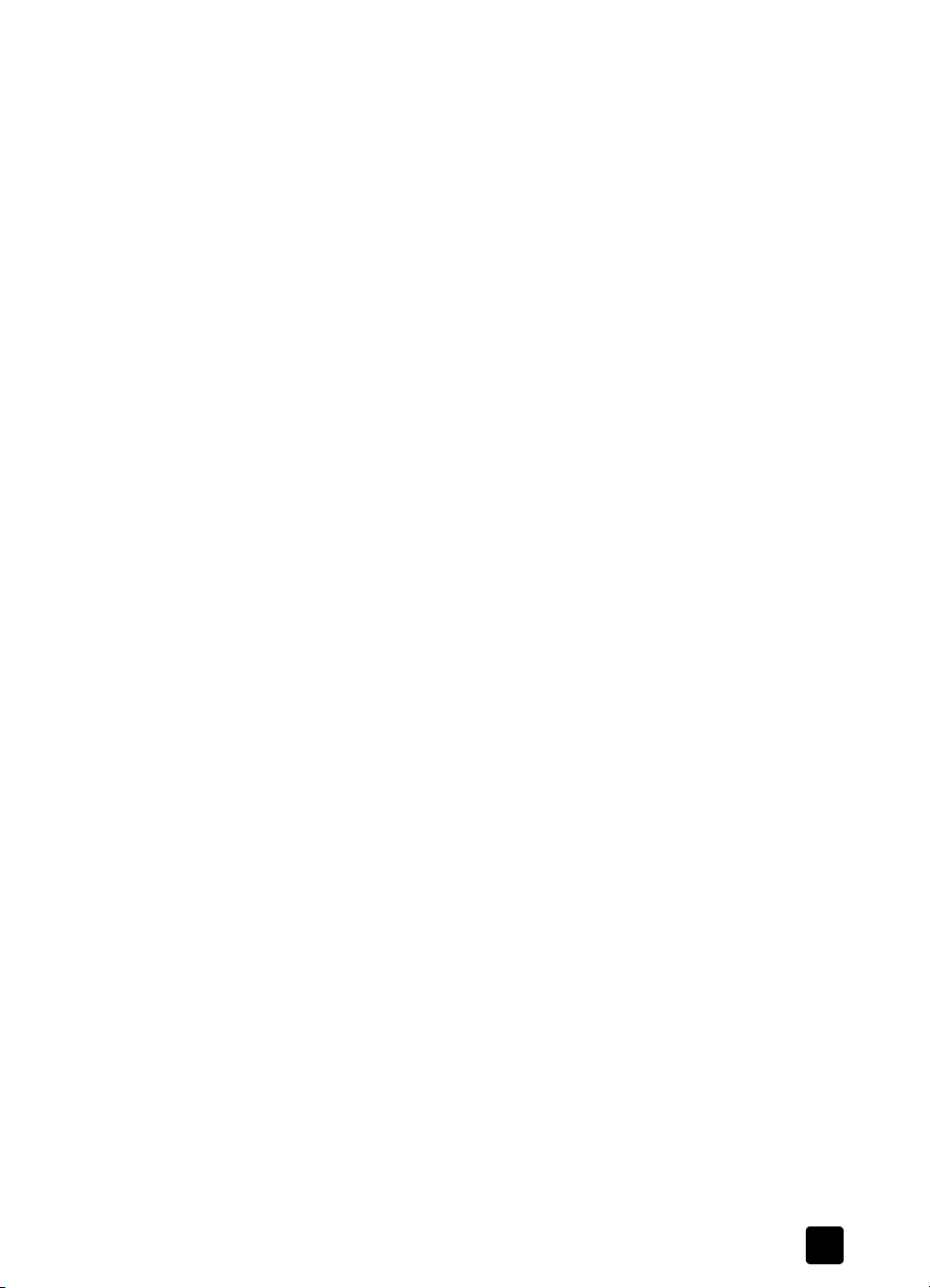
3 Az elnézeti képpel kapcsolatos szerkesztéseket a HP Beolvasás ablakban
végezheti el. A feladat elvégzése után kattintson az Elfogadás gombra.
A HP PSC készülék a beolvasott dokumentumot a HP Képtár programba
küldi, amely automatikusan megnyitja a képet.
4 Miután szerkesztette a beolvasott képet, jelölje ki.
Megjegyzés: A HP Képtár programban számos eszköz áll rendelkezésére,
hogy képét a kívánt módon szerkeszthesse. További információért tekintse
át számítógépe képernyjén a szoftverhez kapott hp fotó & kép súgó
kézikönyvet.
5 Kattintson a HP Instant Share fülre.
6 A HP Instant Share használatához hajtsa végre az alábbi 5 lépést
a következ helyen: a hp instant share elérése a hp irányítóból.
a hp instant share elérése a hp irányítóból
Ez a rész a HP Instant Share e-mail szolgáltatását ismerteti. Az alábbiakban
a fényképekre és a képekre együttesen a „kép” kifejezéssel utalunk.
A HP Irányító használatával kapcsolatos további információért tekintse át
számítógépe képernyjén a szoftverhez kapott hp fotó & kép súgó kézikönyvet.
1 Nyissa meg a HP Irányító programot.
2 A HP Irányító programban kattintson a HP Képtár lehetségre.
A HP Fotó & kép képtár megjelenik.
3 Válasszon ki egy képet az azt tartalmazó mappából.
Megjegyzés: További információért tekintse át számítógépe képernyjén
aszoftverhez kapott hp fotó & kép súgó kézikönyvet.
4 Kattintson a HP Instant Share fülre.
5 A Vezérlés területen kattintson a HP Instant Share indítása gombra.
A Munka területen megjelenik a Kapcsolódás ablak.
6 Kattintson a Tovább gombra.
Az Egyszeri beállítás – Régió és használati feltételek ablak jelenik meg.
7 Válassza ki a megfelel országot/térséget a legördül listából.
8 Olvassa el a Használat feltételei c. részt, jelölje be az Elfogadom
jelölnégyzetet, majd kattintson a Tovább gombra.
A HP Instant Share szolgáltatás választása ablak jelenik meg.
9 Válassza a HP Instant Share e-mail lehetséget: képek küldése e-mailben.
10 Kattintson a Tovább gombra.
11 A HP Instant Share e-mail létrehozása ablakban töltse ki a Címzett, Feladó,
Tárgy és Üzenet mezket.
Megjegyzés: E-mail címlista megnyitásához kattintson a Címlista elemre,
reg isztrálja ma gát a HP Instant Share programba, és kérjen HP Hozzáférési
engedélyt.
Megjegyzés: Ha több címre is el kívánja küldeni az e-mailt, kattintson az
E-mail küldése több címzettnek lehetségre.
12 Kattintson a Tovább gombra.
Megjelenik a Képszöveg hozzáadása képerny.
hp instant share beállítása és használata
kezelési útmutató
59
Page 66

10. fejezet
13 Írja be a digitális képhez szánt szöveget, majd kattintson a Tovább
gombra.
A program feltölti képét a HP Instant Share szolgáltatások weboldalára.
A kép feltöltését követen megjelenik a Képek elküldve képerny.
A program elküldte e-mailjét hivatkozással egy biztonságos weboldalra,
mely 60 napig tárolja a képet.
14 Kattintson a Befejezés gombra.
Böngészjében megjelenik a HP Instant Share weboldal.
A weboldalon kiválaszthat egy képet, és hozzá számos kidolgozási
eljárást.
fénykép vagy kép küldése a hp psc készülékkel (Macintosh)
Ha HP PSC készüléke Macintosh rendszer számítógéphez csatlakozik, bárkinek
tud e-mailben fényképet vagy képet küldeni. E-mail üzenetét egy,
a számítógépére telepített levelezprogramból is elküldheti az E-mail
lehetségre kattintva a HP Gallery (HP Képtár) programban. A HP Gallery
(HP Képtár) programot a HP Director (HP Irányító) alkalmazásból nyithatja meg.
Ez a rész a következ témaköröket tárgyalja:
• a fotóáttöltési funkció használata:58.oldal
• beolvasott kép felhasználása:61.oldal
• az e-mail küldési lehet;ség elérése a hp irányítóból:61.oldal
a fotófeltöltési funkció használata
A fotó-memóriakártyákkal kapcsolatos további információkat itt olvashat: fotómemóriakártya használata:17.oldal.
1 Illessze a memóriakártyát a HP PSC készülék megfelel nyílásába.
2 A számítógépén egy párbeszédpanel automatikusan megkérdezi, hogy
kívánja-e áttölteni a memóriakártya tartalmát a számítógépre.
3 A folyamat megkezdéséhez nyomja meg a megfelel gombot
a párbeszédpanelben.
Ekkor az eddig még nem mentett fotók a memóriakártyáról áttöltésre
kerülnek a számítógépre.
Megjegyzés: A fájlok a számítógépen az alapértelmezett helyre lesznek
mentve: Hard disk:Documents:HP All-in-One data:Photos
(Merevlemez:Dokumentumok:HP All-in-One adatok:Képek) mappa (OS 9)
vagy Hard Disk:Users:Username:Photos:HP Photos
(Merevlemez:Felhasználók:Felhasználónév:Képek:HP Fotók)
Megjegyzés: Macintosh rendszerben használhatja az iPhoto programot is
az áttöltés céljaként a HP Képtár helyett. Lásd az use iphoto (iphoto
használata) cím részt a szoftverhez kapott hp photo & imaging help
(hp fotó és kép súgó) kézikönyvben.
4 Ha HP Instant Share programmal kívánja használni képeit, tekintse meg
a következt: az e-mail küldési lehet;ség elérése
ahpirányítóból:61.oldal.
mappa (OS X).
60
hp psc 1300 series
Page 67

beolvasott kép felhasználása
Dokumentum beolvasásával kapcsolatos további információkat itt olvashat:
a lapolvasási funkciók használata:29.oldal.
1 Helyezze az eredeti példányt másolni kívánt oldalával lefelé az üvegre,
a bal elüls sarokhoz igazítva.
2 Nyomja meg a Scan (Beolvasás) gombot.
A beolvasni kívánt dokumentum elnézeti képe megjelenik számítógépe
HP Beolvasás ablakában, ahol igény szerint szerkesztheti azt.
Az elnézeti kép szerkesztésével kapcsolatos további információért tekintse
át számítógépe képernyjén a szoftverhez kapott hp photo & imaging help
(hp fotó és kép súgó) kézikönyvet.
3 Az elnézeti képpel kapcsolatos szerkesztéseket a HP Scanning
(HP Beolvasás) ablakban végezheti el. A feladat elvégzése után kattintson
az Accept (Elfogadás) gombra.
A HP PSC készülék a beolvasott dokumentumot a HP Képtár programba
küldi, amely automatikusan megnyitja a képet.
4 Miután szerkesztette a beolvasott képet, jelölje ki.
Megjegyzés: A HP Gallery (HP Képtár) programban számos eszköz áll
rendelkezésére, hogy képét a kívánt módon szerkeszthesse. További
információért tekintse át számítógépe képernyjén a szoftverhez kapott
hp photo & imaging help (hp fotó és kép súgó) kézikönyvet.
5 Kattintson az E-mail elemre.
A levelezprogram elindul a Macintosh rendszeren.
A gépen megjelen utasításokat követve most elküldheti képeit e-mail
mellékletként.
hp instant share beállítása és használata
az e-mail küldési lehet;ség elérése a hp irányítóból
A HP Irányító használatával kapcsolatos további információért tekintse át
számítógépe képernyjén a szoftverhez kapott hp fotó és kép súgó kézikönyvet.
1 Nyissa meg a HP Director (HP Irányító) programot, és kattintson
a HP Gallery (HP Képtár) lehetségre (OS 9).
VAGY
Kattintson a HP Director (HP Irányító) elemre a dokkban, majd válassza ki
a HP Gallery (HP Képtár) elemet a HP Director (HP Irányító) menüjének
(OS X) Management and sharing (Kezelés és megosztás) részében.
A HP Fotó és kép képtár megjelenik.
2 Válasszon ki egy képet.
További információért tekintse át számítógépe képernyjén a szoftverhez
kapott hp photo & imaging help (hp fotó és kép súgó) kézikönyvet.
3 Kattintson az E-mail elemre.
A levelezprogram elindul a Macintosh rendszeren.
A gépen megjelen utasításokat követve most elküldheti képeit e-mail
mellékletként.
kezelési útmutató
61
Page 68

10. fejezet
miért érdemes regisztrálnom a hp instant share szoftveremet (Windows)?
A HP PSC 1300 Series készülék felhasználóinak a HP Instant Share szoftver
regisztrálása csak akkor szükséges, ha a Címlista lehetséget kívánják
használni. A felhasználói regisztráció egy másik, bejelentkezési eljárás
a HP termékregisztrációban, és a HP Felhasználói engedély beállító
programmal végezhet el.
Ha szeretné menteni az e-mail címeket és címzettcsoportokat kíván létrehozni
a HP Instant Share Címlista lehetségben, akkor a regisztrációt a program
automatikusan felajánlja. Regisztrációra van szükség Címlista készítéséhez és
a Címlista eléréséhez HP Instant Share e-mail megcímzésekor.
62
hp psc 1300 series
Page 69

hibaelhárítás
11
Ez a rész a HP PSC 1300 Series (HP PSC) készülékkel kapcsolatos hibaelhárítási
tudnivalókat ismerteti. Részletes információt tartalmaz a telepítéssel és
beállításokkal kapcsolatban. A mködtetésre vonatkozóan hivatkozást talál az
on-line hibaelhárítási súgónkhoz.
Ez a rész a következ témakört tárgyalja:
• telepítéshez kapcsolódó hibaelhárítás: 63. oldal
• mködéshez kapcsolódó hibaelhárítás:69.oldal
telepítéshez kapcsolódó hibaelhárítás
A HP PSC szoftver- és hardvertelepítés, és HP Instant Share telepítésére és
beállításaira vonatkozó alapvet hibaelhárítási tanácsokat is itt olvashatja.
Ez a rész a következ témaköröket tárgyalja:
• hardver- és szoftvertelepítéshez kapcsolódó hibaelhárítás: 63. oldal
• hp instant share telepítéshez kapcsolódó hibaelhárítás:69.oldal
hardver- és szoftvertelepítéshez kapcsolódó hibaelhárítás
Ha telepítés közben hardver vagy szoftver jelleg problémába ütközik, tekintse
át az alábbi témaköröket.
A HP PSC szoftver normál telepítése során az alábbi események történnek:
• A HP PSC CD-ROM automatikusan elindul a számítógépén, miután
a CD-meghajtóba helyezte
• A szoftver telepítése megtörténik
• A fájlok tárolásra kerülnek a merevlemezen.
• Utasítást kap, hogy csatlakoztassa áramhoz a HP PSC készüléket.
• A telepít varázsló képernyjén megjelenik egy zöld OK felirat és egy
pipajel
• Utasítást kap, hogy indítsa újra számítógépét (nem minden esetben).
• A regisztrációs folyamat megkezddik.
Ha ezek valamelyikével találkozik, problémák adódhatnak a telepítéssel.
A telepítés ellenrzéséhez a számítógépen ellenrizze a következket:
• Indítsa el a HP Irányító programot, és nézze meg, hogy megjelennek-e az
alábbi ikonok: kép beolvasása, dokumentum beolvasása és hp képtár.
A HP Irányító indításával kapcsolatban olvassa el a következ részt:
a hp psc használata számítógéppel: 6. oldal. Ha az ikonok nem jelennek
meg azonnal, várnia kell néhány percig, míg a HP PSC készülék
csatlakozik a számítógéphez. Egyéb esetekben olvassa el ezt: Néhány
ikon hiányzik ebb;l a programból: hp irányító:66.oldal.
63
Page 70

11. fejezet
• Nyissa meg a Nyomtatók párbeszédpanelt, és ellenrizze, hogy a listán
megjelenik-e a HP PSC.
• Nézze meg, hogy a feladattálcán látható-e a HP PSC ikonja. Ha igen,
a HP PSC készen áll.
Feladattálca
szoftvertelepítéshez kapcsolódó hibaelhárítás
Ebben a részben találja meg a HP PSC szoftverének telepítése közben felmerül
problémák hibaelhárítását.
probléma lehetséges ok és elhárítás
Amikor a CD-ROM
lemezt
a számítógépem
CD-meghajtójába
helyezem, nem történik
semmi
A minimális
rendszerkövetelményeket ellenrz képerny
jelenik meg a telepítés
közben
64
hajtsa végre ezeket a lépéseket
1 A Windows Start menüjében válassza a Futtatás parancsot.
2 A Futtatás párbeszédpanelben írja be ezt a sort: d:\setup.exe (ha
CD-ROM meghajtójának nem „d” a betjele, adja meg helyette
a megfelel bett), majd kattintson az OK gombra.
Számítógépe rendszere nem rendelkezik megfelel erforrásokkal
a szoftver telepítéséhez. Kattintson a Részletek lehetségre, ahol
a probléma részletes leírását találja. Próbálja meg elhárítani
a problémát, mieltt ismét megkísérelné a szoftver telepítését.
hp psc 1300 series
Page 71

probléma lehetséges ok és elhárítás
Az USB-port ikonján,
amelyhez csatlakozni
próbál, piros X vagy
sárga háromszög
jelenik meg
tegye a következ;ket:
1 Ellenrizze, hogy a kezelpanel borítása megfelelképpen
rögzítve van-e az eszközhöz, húzza ki a fali aljzatból a HP PSC
készüléket, majd csatlakoztassa ismét.
A kezelpanel borításának rögzítésével kapcsolatban itt talál
további információt: Egy hibaüzenet arra utasít, hogy rögzítsem
megfelel;en a kezel;panel borítását:68.oldal.
2 Ellenrizze, hogy az USB- és tápkábelek csatlakoztatva vannak-e.
hibaelhárítás
„Ismeretlen hiba történt”
üzenetet kaptam
kezelési útmutató
3 Ellenrizze, hogy az USB-kábel megfelelen van-e csatlakoztatva,
a következ lépésekkel:
– Húzza ki, majd csatlakoztassa újra az USB-kábelt.
– Ne csatlakoztassa az USB-kábelt billentyzethez vagy passzív
elosztóhoz.
– Gyzdjön meg arról, hogy az USB-kábel 3 méteres vagy
annál rövidebb.
– Ha több USB-eszközt is csatlakoztatott a számítógéphez, a többi
eszközt a telepítés idejére csatlakoztassa le számítógépérl.
4 Folytassa a telepítést, és amikor arra utasítást kap, indítsa újra
számítógépét. Majd nyissa meg a HP Irányító programot, és
ellenrizze a vonatkozó ikonok meglétét (kép beolvasása,
dokumentum beolvasása és hp képtár).
Ha a fenti ikonok nem láthatók, távolítsa el a szoftvert, majd
a Néhány ikon hiányzik ebb;l a programból:
hp irányító: 66. oldal részben leírtak alapján telepítse újra.
Próbálja folytatni a telepítést. Ha így nem járna sikerrel, állítsa le
a folyamatot, majd indítsa újra a telepítést.
65
Page 72

11. fejezet
probléma lehetséges ok és elhárítás
Néhány ikon hiányzik
ebbl a programból:
hp irányító
Ha a szükséges ikonok (kép beolvasása, dokumentum beolvasása és
HP Képtár) nem láthatóak, a telepítés esetleg még nem fejezdött be.
További információ itt olvasható: Néhány ikon hiányzik ebb;l
a programból: hp irányító: 66. oldal.
Ha a telepítés csak részben sikerült, akkor el kell távolítania, majd
újratelepíteni a szoftvert. Ne csak törölje a HP PSC programfájlokat
a számítógép merevlemezérl! A mvelethez a HP PSC készülékhez
tartozó programcsoportban található, eltávolításra szolgáló elemet
használja.
eltávolítás Windows rendszer számítógépr;l
1 Húzza ki a HP PSC csatlakozását a számítógépbl.
2 A Windows feladattálcán kattintson a Start menü Programok
sorában vagy a Minden program (XP) sorban található Hewlett-
Packard elemre, majd azon belül a HP PSC 1300 Series, szoftver
eltávolítása lehetségre.
3 Végül gyzdjön meg arról, hogy a nyomtató-illesztprogram
telepítve van-e.
4 Kövesse a képernyn megjelen utasításokat.
Megjegyzés: Ügyeljen rá, hogy a HP PSC ne legyen csatlakoztatva
számítógépéhez, amikor folytatja az eltávolítási lépéseket.
5 Ha olyan kérdést kap, hogy el kíván-e távolítani megosztott
fájlokat, válassza a Nem lehetséget.
Más programok, amelyek szintén használják ezeket a fájlokat,
esetleg nem mködnének megfelelen, ha eltávolítja azokat.
6 Miután sikeresen eltávolította a szoftvert, indítsa újra
számítógépét.
7 A szoftver ismételt telepítéséhez helyezze a HP PSC 1300 Series
CD-ROM lemezt számítógépe CD-ROM meghajtójába, majd
kövesse a képernyn megjelen utasításokat.
8 Miután telepítette a szoftvert, csatlakoztassa számítógépéhez
a HP PSC készüléket. Kapcsolja be a HP PSC készüléket
a Bekapcsolás/Folytatás gombbal. A telepítés folytatásához
kövesse a képernyn megjelen és a HP PSC készülékhez kapott
Telepítlapon található utasításokat.
Miután csatlakoztatta és bekapcsolta a HP PSC készüléket, néhány
percet várnia kell, mieltt az összes Plug and Play esemény
befejezdik.
Amikor a szoftvertelepítés befejezdött, a feladattálcán egy
Digitális Képmonitor ikont fog látni.
9 A sikeres telepítés ellenrzéséhez kattintson duplán az asztalon
található HP Irányító ikonra. Ha a HP Irányító programban
megjelennek a szükséges ikonok (kép beolvasása, dokumentum
beolvasása és HP Képtár), a szoftvert megfelelen telepítette.
66
hp psc 1300 series
Page 73
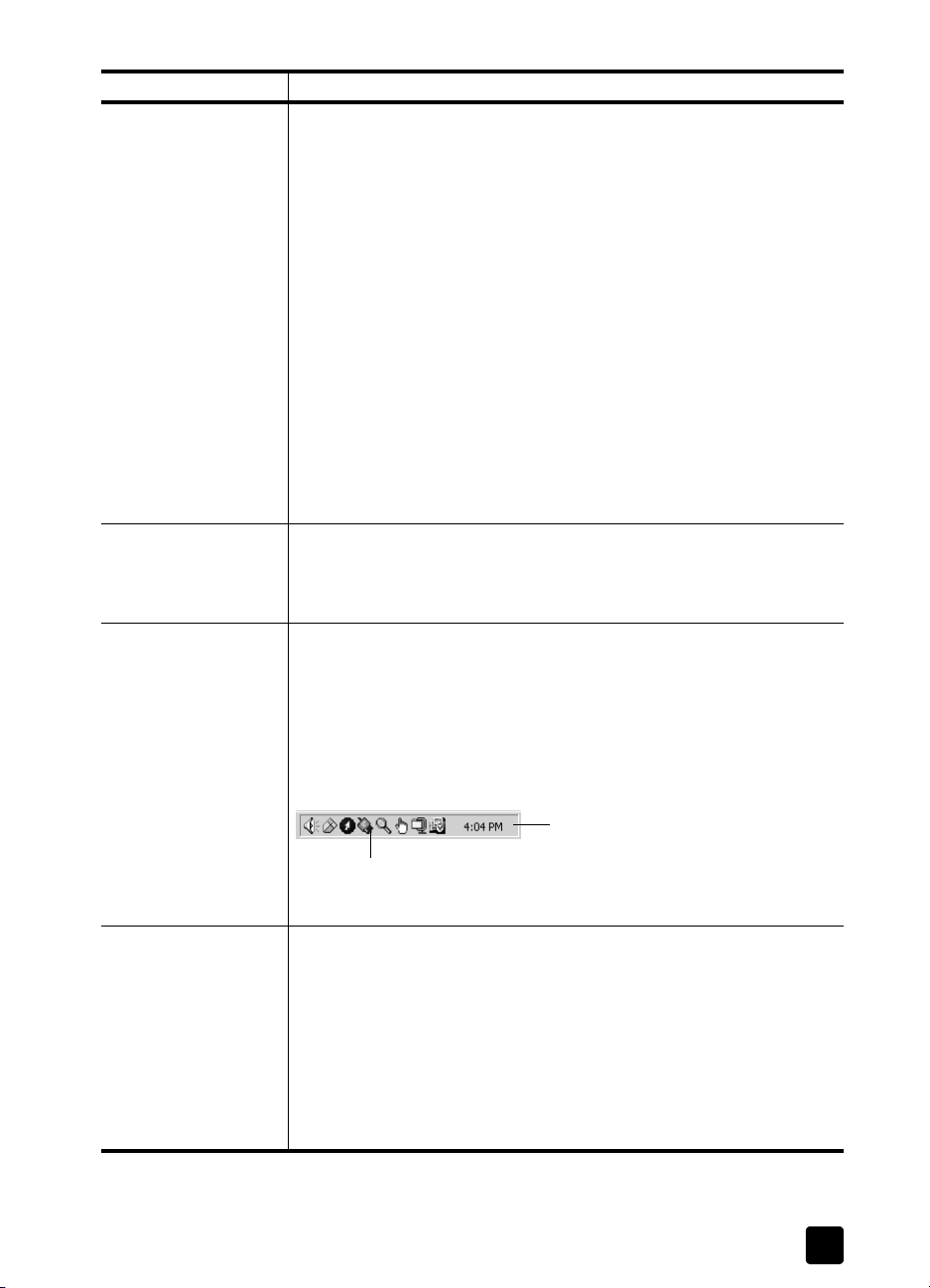
probléma lehetséges ok és elhárítás
Néhány ikon hiányzik
ebbl a programból:
hp irányító
(folytatás)
eltávolítás Macintosh rendszer számítógépr;l
1 Húzza ki a HP PSC csatlakozását a számítógépbl.
2 Kattintson duplán az Applications:All.in-One (Alkalmazások:HP
All-in-One) mappára.
3 Kattintson duplán a HP Uninstall (HP Eltávolítás) ikonra.
4 Kövesse a képernyn megjelen utasításokat.
5 Miután sikeresen eltávolította a szoftvert, húzza ki a HP PSC
készülék kábelét a számítógépébl, és indítsa újra számítógépet.
6 A szoftver ismételt telepítéséhez helyezze a HP PSC 1300 Series
CD-ROM lemezt számítógépe CD-ROM meghajtójába.
Megjegyzés: A szoftver újratelepítése alatt kövesse a Telepítlap
utasításait. Csak a szoftvertelepítést követen csatlakoztassa
a HP PSC készüléket a számítógéphez.
7 A számítógép asztalán nyissa meg a CD-ROM lemezt, kattintson
duplán a hp all-in-one installer (hp all-in-one telepít;) elemre majd
kövesse a képernyn megjelen utasításokat.
hibaelhárítás
A regisztrációs
képerny nem jelenik
meg
A Digitális Képmonitor
nem jelenik meg
a Feladattálca sorban
A telepítés leáll,
amikor további
telepítési utasítások
jelennek meg
a képernyn, bár az
USB-kábel
csatlakoztatva van
Indítsa el a Termékregisztráció programot a Windows Start menüjének
HP mappájából. Kattintson a Start menü Programok sorában vagy
a Minden program (XP) sorban található Hewlett-Packard elemre, majd
azon belül a HP PSC 1300 Series, termékregisztráció lehetségre.
Ha a Digitális Képmonitor nem jelenik meg a Feladattálca sorban,
várjon néhány percet. Ha nem jelenik meg, indítsa el a HP Irányító
programot, és ellenrizze, hogy ott láthatóak-e a szükséges ikonok.
További információ itt olvasható: Néhány ikon hiányzik ebb;l
a programból: hp irányító: 66. oldal.
A Feladattálca rendszerint a Windows asztal jobb alsó sarkában jelenik
meg.
Feladattálca
HP Digitális
Képmonitor ikon
A kezelpanel borítása esetleg nem megfelelen van rögzítve.
hajtsa végre ezeket a lépéseket
1 Ellenrizze, hogy a kezelpanelen nem jelent-e meg egy
hibaüzenet a borítás rögzítésével kapcsolatban.
2 Ha szükséges, rögzítse a kezelpanel borítását. További
információ itt olvasható: Egy hibaüzenet arra utasít, hogy
rögzítsem megfelel;en a kezel;panel borítását: 68. oldal.
3 Kapcsolja ki, majd kapcsolja be újra az eszközt.
kezelési útmutató
67
Page 74

11. fejezet
hardvertelepítéshez kapcsolódó hibaelhárítás
Ebben a részben találja meg a HP PSC hardverének telepítése közben felmerül
problémák hibaelhárítását.
probléma lehetséges ok és elhárítás
Egy hibaüzenet arra
utasít, hogy rögzítsem
megfelelen
a kezelpanel borítását
A HP PSC nem kapcsol
be
A kezelpanel borítása nincs vagy nem megfelelen van rögzítve.
a kezel;panel borításának rögzítése
1 Távolítsa el a kezelpanel borításának öntapadós hátoldalát.
1. lépés
2. lépés
2 Emelje fel a HP PSC készülék fedelét. Helyezze a kezelpanel
borítását a nyílásba, majd ragassza a helyére.
Megjegyzés: A HP PSC nem mködik, míg a kezelpanel
borítását nem rögzítette.
Ellenrizze, hogy az összes tápkábelt megfelelen csatlakoztatta-e, és
várjon néhány percet a HP PSC készülék bekapcsolásáig. Eze felül, ha
a HP PSC táphoz van csatlakoztatva, ügyeljen rá, hogy a táp be
legyen kapcsolva.
68
hp psc 1300 series
Page 75

probléma lehetséges ok és elhárítás
hibaelhárítás
Az USB-port nincs
csatlakoztatva
A HP PSC készülék csatlakoztatása a számítógéphez USB-kábel
segítségével egyszer mvelet. Egyszeren csatlakoztassa az USBkábelt számítógépe hátuljához, a másikat pedig a HP PSC eszköz
hátuljához. A számítógépe hátulján található bármely USB-porthoz
csatlakoztathatja.
hp instant share telepítéshez kapcsolódó hibaelhárítás
HP Instant Share telepítés során (mint pl. a Címlista létrehozása) felmerül
hibákról a HP Instant Share képerny-specifikus súgóban találhatók információk.
A mködéshez kapcsolódó hibaelhárítási információkat a mködéshez
kapcsolódó hibaelhárítás c. részben találja, alább.
mködéshez kapcsolódó hibaelhárítás
kezelési útmutató
A hp psc 1300 series hibaelhárítás rész a hp fotó & kép súgó kézikönyvben
hibaelhárítási tanácsokat tartalmaz HP PSC készülékhez kapcsolódó
leggyakrabban felmerül problémákhoz. Windows operációs rendszerrel
rendelkez számítógépeken lépjen a HP Fotó & kép irányító program Súgó
kézikönyvébe, majd válassza a Hibaelhárítás és támogatás lehetséget.
A hibaelhárítást némely, hibaüzeneteken megjelen Súgó gomb
megnyomásával is elérheti.
Macintosh (OS X) operációs rendszerrel rendelkez számítógépeken kattintson
a HP Director (HP Irányító) (All-in-One) ikonra a dokkon, a HP Director
(HP Irányító) menüjében válassza a HP Help (HP Súgó) lehetséget, azon belül
a HP Fotó és kép súgó elemet, majd kattintson a hp psc 1300 series
hibaelhárítás pontra a Súgó megtekintése ablakban.
Ha rendelkezik internet-hozzáféréssel, további támogatást kaphat
a HP weboldalán a következ címen:
www.hp.com/support
A weboldalon a felhasználók által gyakran feltett kérdésekre is választ talál.
69
Page 76

11. fejezet
hp instant share hibaelhárítás
Az alapvet HP Instant Share hibaelhárítási témaköröket az alábbi táblázatban
olvashatja. Ha felkeresi a HP Instant Share weboldalt, ott on-line segítséget kap
bármely hibaüzenetet illeten.
hibaüzenet lehetséges ok és elhárítás
Nem tud csatlakozni
az internethez
HP Instant Share
Szolgáltatás
átmenetileg nem
elérhet
Számítógépe nem tud kapcsolódni a HP Instant Share kiszolgálóhoz,
miután megjelent a Létesítsen kapcsolatot képerny.
• Ellenrizze internetcsatlakozását, és hogy kapcsolódott-e.
• Amennyiben rendszere tzfallal ellátott, ellenrizze, hogy
böngészjének proxy beállításai megfelelek-e.
A HP Instant Share kiszolgáló karbantartás miatt átmenetileg nem
üzemel.
• Próbáljon meg kapcsolódni késbb.
fotó-memóriakártya hibaelhárítás
Ha HP PSC készüléke számítógéphez van csatlakoztatva, a képernyn
hibaüzenet jelenhet meg, ha az indexképpel vagy a fotó-memóriakártyával
problémák merülnek fel. Amennyiben HP PSC készüléke nincs csatlakoztatva
számítógéphez, a sárga Fotó-hiba jelzfény villoghat, de egyéb hibaüzenet nem
tájékoztatja Önt részletesen a probléma okáról. Íme néhány probléma, mely
a fotó-memóriakártya, illetve az indexkép használata során felmerülhet.
probléma lehetséges ok és elhárítás
A memóriakártya
behelyezését
követen semmi sem
történik
• A memóriakártya nem teljesen van behelyezve. Távolítsa el, majd
helyezze be újra a kártyát.
• A memóriakártya nem megfelelen van behelyezve. Távolítsa el,
majd helyezze be újra a kártyát.
• Már volt egy memóriakártya egy másik nyílásban. Az egyik kártyát
távolítsa el. A HP PSC ekkor a másik, készülékben maradt
memóriakártyát fogja olvasni.
• A memóriakártya üres vagy megsérült. Formázza újra
a memóriakártyát, vagy használjon újat.
• Nincsenek képek a memóriakártyán. Használja a memóriakártyát
digitális fényképezgépben, készítsen felvételeket, majd helyezze
ismét a HP PSC készülékbe.
70
hp psc 1300 series
Page 77

probléma lehetséges ok és elhárítás
A Fotó gomb
megnyomására
a HP PSC nem
nyomtat indexképet
Az indexképen
bejelölt összes vagy
néhány kép nem
nyomtatódott ki
• A papírtálcán található papír túlságosan kis méret
(az indexképeket csak Letter vagy A4 méret papírra nyomtathatja).
Helyezzen Letter vagy A4 méret papírt a papírtálcába.
• Nem volt memóriakártya a nyílásban, amikor indexképet próbált
nyomtatni. Helyezze a memóriakártyát a megfelel kártyanyílásba,
várjon, míg a készülék olvasni kezdi azt, majd próbálkozzon újra.
• A HP PSC még nem fejezte be a memóriakártya olvasását. Néhány
percig is eltarthat, míg a HP PSC leolvassa a memóriakártyáról,
hogy az tartalmaz-e képeket. Várjon, míg az Olvasás folyamatban
LED villogása abbamarad, majd nyomja meg a Fotó gombot.
• Dokumentum van az üvegen. Távolítson el minden dokumentumot az
üvegrl, mieltt indexképet nyomtatna.
• Az indexképen megadott papírméret nem egyezik a papírtálcában
találhatóval. Töltsön az indexképen megadott mérettel egyez papírt
a papírtálcába.
• Az indexkép nem olvasható. Nyomtasson egy új indexképet, és
próbálkozzon újra.
• Nem megfelelen helyezte el az indexképet az üvegen. Az
indexképet helyezze képpel lefelé a üvegre a bal elüls sarokhoz
igazítva, majd zárja a fedelet.
• Túl régi indexképet használ, és az indexkép nyomtatása óta már
törölte az azon látható fényképeket a memóriakártyáról.
Nyomtasson új, aktuális indexképet.
• Elfelejtette teljesen kitölteni az indexképet. Ellenrizze, hogy
legalább egy képet, egy papírtípust és egy elrendezési módot (vagy
a kis papír, csak fotópapír lehetséget) bejelölte.
• Egynél több papírtípust vagy elrendezést adott meg. Nyomtasson új
indexképet, töltse ki teljesen, majd olvassa be ismét, hogy
nyomatokat készíthessen róla.
hibaelhárítás
kezelési útmutató
71
Page 78

11. fejezet
72
hp psc 1300 series
Page 79

tárgymutató
Numerics
4 x 6 hüvelyk (10 x 15 cm)
fotópapír, 14
keret nélküli másolatok, 26
Á
állapotjelz fények, 3
A
a HP PSC készülékbl jöv
hangok, 40
a nyomtatópatronok
cseréje, 34
B
beolvasás
a kezelpanelrl, 29
indexkép, 21
megszakítás, 30
betöltés
A4 papír, 12
borítékok, 14
címkék, 15
eredeti példányok, 11
Hagaki kártyák, 14
HP Prémium papír, 15
javasolt papírtípusok, 15
letter papír, 12
levelezlapok, 14
papírelakadás elkerülése,
16
Üdvözlkártyák, 15
borítékok
betöltés, 14
C
címkék
betöltés, 15
CompactFlash
memóriakártya, 17
E
elírásokra vonatkozó
nyilatkozatok, 54
FCC nyilatkozat, 54
geräuschemission, 55
hatósági azonosítási
modellszám, 54
Koreai nyilatkozat, 55
megfelelsségi nyilatkozat
(Egyesült Államok), 56
megfelelsségi nyilatkozat
(Európai Unió), 55
VCCI-2 (Japán), 55
F
fájlok mentése
a memóriakártyákból, 18
fények, állapot, 3
fénykép küldése
beolvasott kép
felhasználása, 61
fotó feltöltése, 60
Macintosh, 60
fedél, tisztítás, 31
fotók
e-mail, 23
keret nélküli másolatok, 26
keret nélküli nyomatok, 22
mentés
a memóriakártyákból, 18
nyomtatás indexképrl, 19
szerkesztés, 23
G
garancia
idtartam, 47
kibvítés, 47
nyilatkozat, 48
szolgáltatás, 47
gyors másolási minség, 26
H
Hagaki kártyák, 14
hibaelhárítás
fotó-memóriakártya
használata, 70
hardver- és
szoftvertelepítés, 63
hardvertelepítés, 68
HP Instant Share
használata, 70
HP Instant Share telepítés,
mveletek, 69
szoftvertelepítés, 64
telepítés, 63
HP elosztóközpont, 45
HP Instant Share
áttekintés, 57
beolvasott kép
felhasználása, 58
Címlista, 62
egyszersített
megközelítés, 57
fotó feltöltése, 58
HP Irányító
A HP Instant Share
használata (Windows),
a hp psc készülék
használata
számítógéppel, 6
e-mail küldési lehetség
(Macintosh), 61
HP PSC készülék szállítása, 44
HP PSC készülék
visszaszállítása, 44
HP ügyfélszolgálat, 41
I
indexkép
beolvasás, 21
kitöltés, 21
nyomtatás, 19
J
jelentés, önteszt, 33
K
képek küldése e-mailen, 23
karbantartás
a nyomtatópatronok
cseréje, 34
fedél tisztán tartása, 31
hangok, 40
küls felület tisztítása, 32
nyomtatópatronok
igazítása, 37
tintaszint, 32
önteszt-jelentés, 33
üveg tisztítása, 31
keret nélküli fotók, 22
69
másolás, 26
kezelpanel
állapotjelz fények, 3
áttekintés, 1
kiváló másolási minség, 26
környezet
59
73
Page 80

tárgymutató
ózonkibocsátás, 53
újrahasznosítási
program, 53
anyagbiztonsági
adatlapok, 53
energiafogyasztás, 53
környezetvédelmi
terméktámogatási
program, 53
manyagok, 53
papírhasználat, 53
tintasugaras tartozékok
újrahasznosítása, 54
védelem, 53
L
leállítás
beolvasás, 30
másolás, 28
levelezlapok, 14
M
másolás
fekete-fehér eredeti
dokumentumok, 25
fotók, 26
fotókat letter papírra, 27
keret nélküli fotók, 26
kicsinyítés, 27
másolatok száma, 26
minség, 26
nagyítás, 27
sebesség, 26
színes eredeti
dokumentumok, 25
másolatok kicsinyítése, 27
másolatok nagyítása, 27
másolatok száma
másolás, 26
méret
példányszám, 27
mszaki adatok
a készülék méretei, 52
fotó-memóriakártya
adatai, 52
környezeti adatok, 52
másolási adatok, 52
margó-nyomtatási
adatok, 51
papír jellemzk, 51
teljesítményadatok, 52
megszakítás
beolvasás, 30
másolás, 28
memóriakártyák
áttekintés, 17
fájlok mentése
a számítógépre, 18
indexkép, beolvasás, 21
indexkép, nyomtatás, 19
kártya behelyezése, 18
nyílások, használható
kártyák, 17
Memory Stick
memóriakártyák, 17
minség
példányszám, 26
MultiMediaCard (MMC)
memóriakártya, 17
N
nyomtatás
indexkép, 19
önteszt-jelentés, 33
nyomtatópatronok, 32
a feladathoz megfelel, 36
csere, 34
érintkezk tisztítása, 39
igazítás, 37
kezelés, 33
tárolás, 36
tintaszint, 32
véd, 36
nyomtatópatronok
igazítása, 37
nyomtatópatronok
rendelése, 75
nyomtatópatron-véd, 36
O
oldalhoz igazítás, 27
Ö
önteszt-jelentés, 33
P
papír
betöltés, 11
javasolt típusok, 15
típus beállítása, 15
patronok, 32
csere, 34
érintkezk tisztítása, 39
igazítás, 37
kezelés, 33
tárolás, 36
tintaszint, 32
R
regulatory notices
Australian statement, 55
notice to users in Canada,
54
S
sebesség
másolás, 26
Secure Digital memóriakártya,
17
SmartMedia memóriakártya,
17
súgó, v
szoftver
a hp psc készülék
használata
számítógéppel, 6
T
támogatás, 41
telefonszámok,
ügyfélszolgálat, 41
tintapatronok, 32
tintaszint, 32
tisztítás
fedél, 31
küls felületek, 32
nyomatatópatron-
érintkezk, 39
üveg, 31
U
USB-kábel telepítése, 69
Ü
üdvözlkártyák, betöltés, 15
ügyfélszolgálat, 41
Észak-Amerika, 42
Ausztrália, 44
az Egyesült Államokon
kívül, 42
Japán, 42
weboldal, 41
üveg tisztítása, 31
X
xD memóriakártya, 17
74
hp psc 1300 series
Page 81

nyomathordozó-rendelés
Ha nyomathordozót, például HP Prémium plusz fotópapírt, HP Prémium
tintasugaras írásvetít-fóliát, HP Rávasalható papírt vagy
HP Üdvözlkártyákat szeretne rendelni, keresse fel a következk
valamelyikét:
www.hp.com
Válassza ki a megfelel országot/térséget, majd a Vásárlás vagy Tegyük
a kosárba lehetséget.
nyomtatópatronok rendelése
Az alábbi táblázat felsorolja a HP PSC készülékéhez használható
nyomtatópatronokat. A rendelni kívánt nyomtatópatronok kiválasztásához
használja az alábbi információkat.
nyomtatópatronok hp újrarendelési szám
HP fekete tintasugaras
nyomtatópatron
HP háromszín tintasugaras
nyomtatópatron
HP fotó tintasugaras
nyomtatópatron
A nyomtatópatronokkal kapcsolatos további információkat a HP
weboldalról szerezhet be.
www.hp.com
Válassza ki a megfelel országot/térséget, majd a Vásárlás vagy Tegyük
a kosárba lehetséget.
#56, 19 ml fekete nyomtatópatron
#57, 17 ml színes nyomtatópatron
#58, 17 ml színes nyomtatópatron
Page 82
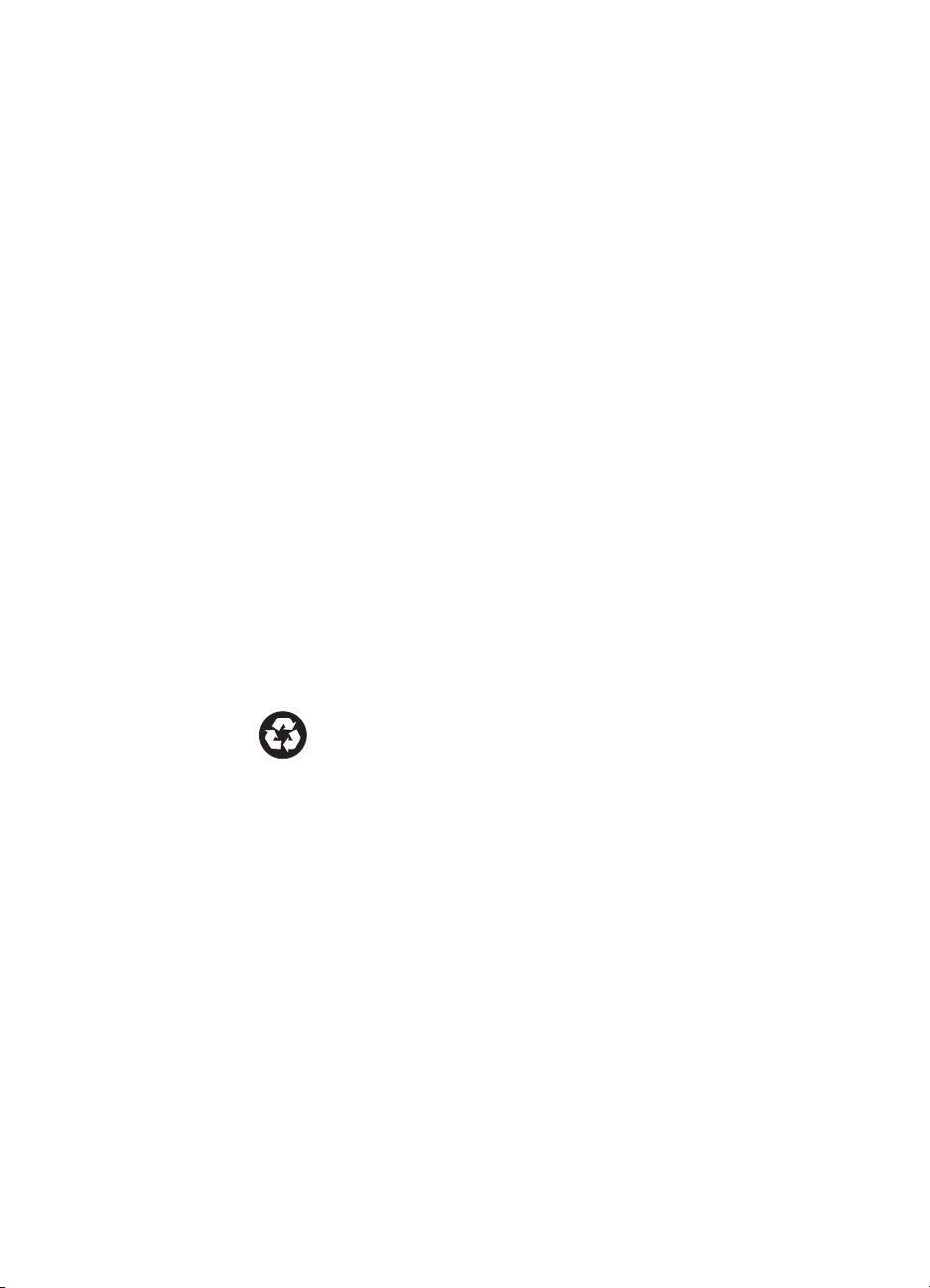
Keresse fel a hp psc információs központját
Itt minden támogatást megkaphat, hogy a lehet legeredményesebben
használja HP PSC készülékét.
• Mszaki támogatás
• Kellékekre és rendelésre vonatkozó információ
• Projektekkel kapcsolatos tanácsok
• Terméke bvítési lehetségei
www.hp.com/support
© 2003 Hewlett-Packard Company
Újrahasznosított papírra nyomtatva.
Az Egyesült Németországban.
*Q3500-90169*
*Q3500-90169*
Q3500-90169
